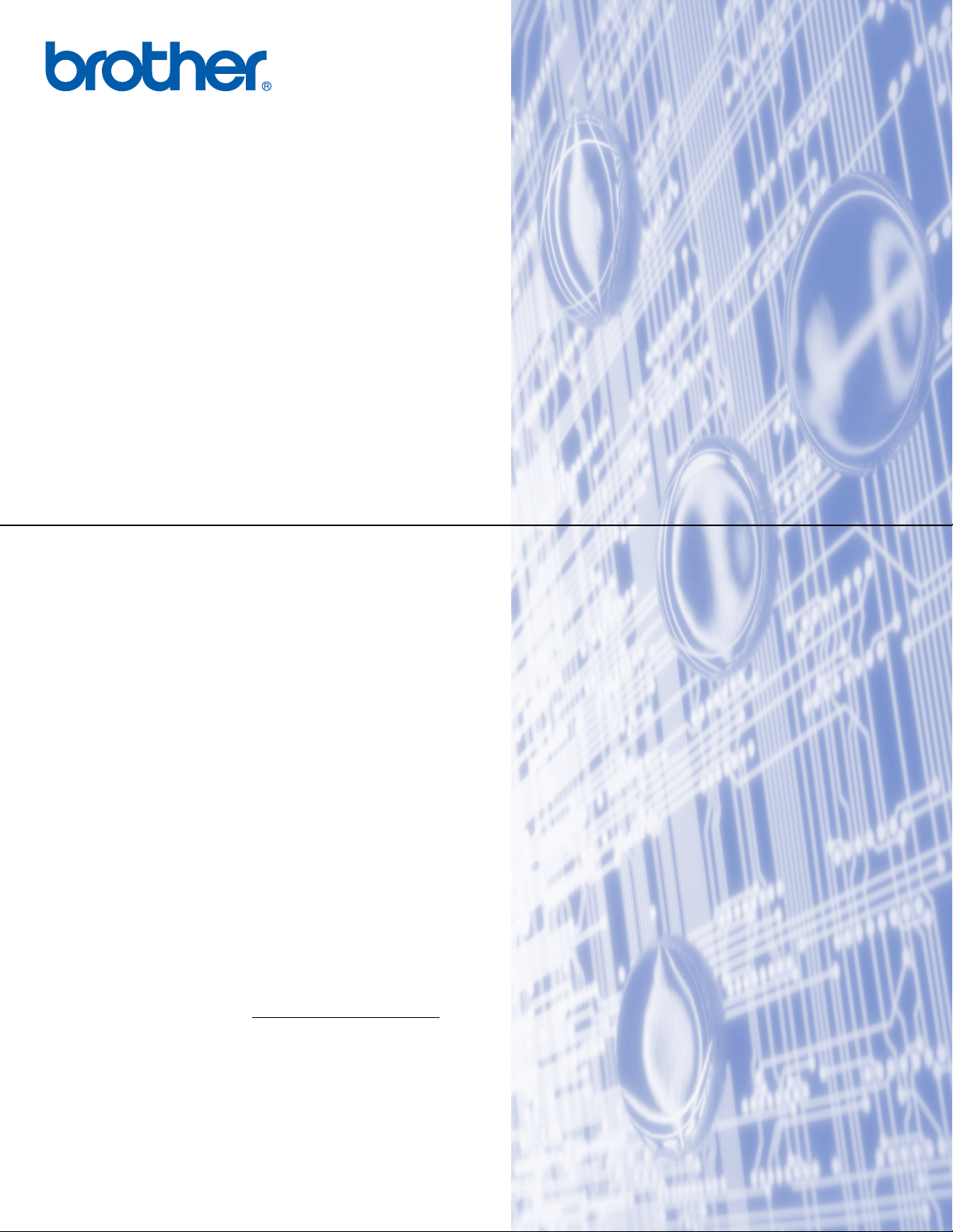
Server di stampa multifunzione Ethernet multiprotocollo su
scheda e Server di stampa multifunzione Ethernet senza fili
(IEEE 802.11b/g)
GUIDA DELL’UTENTE
IN RETE
Leggere attentamente questo manuale prima di utilizzare la
macchina in rete. La presente Guida può essere stampata o
visualizzata dal CD-ROM in qualsiasi momento, pertanto
conservare il CD-ROM in un luogo pratico affinché sia possibile
fare riferimento a essa al momento opportuno.
Per qualsiasi necessità relativa alla stampante, visitare il Brother
Solutions Center all'indirizzo http://solutions.brother.com
Consente di scaricare le utilità e i driver più aggiornati per la
macchina, leggere le domande frequenti e i suggerimenti relativi
alla risoluzione dei problemi oppure acquisire informazioni sulle
soluzioni di stampa possibili.
.
Versione A
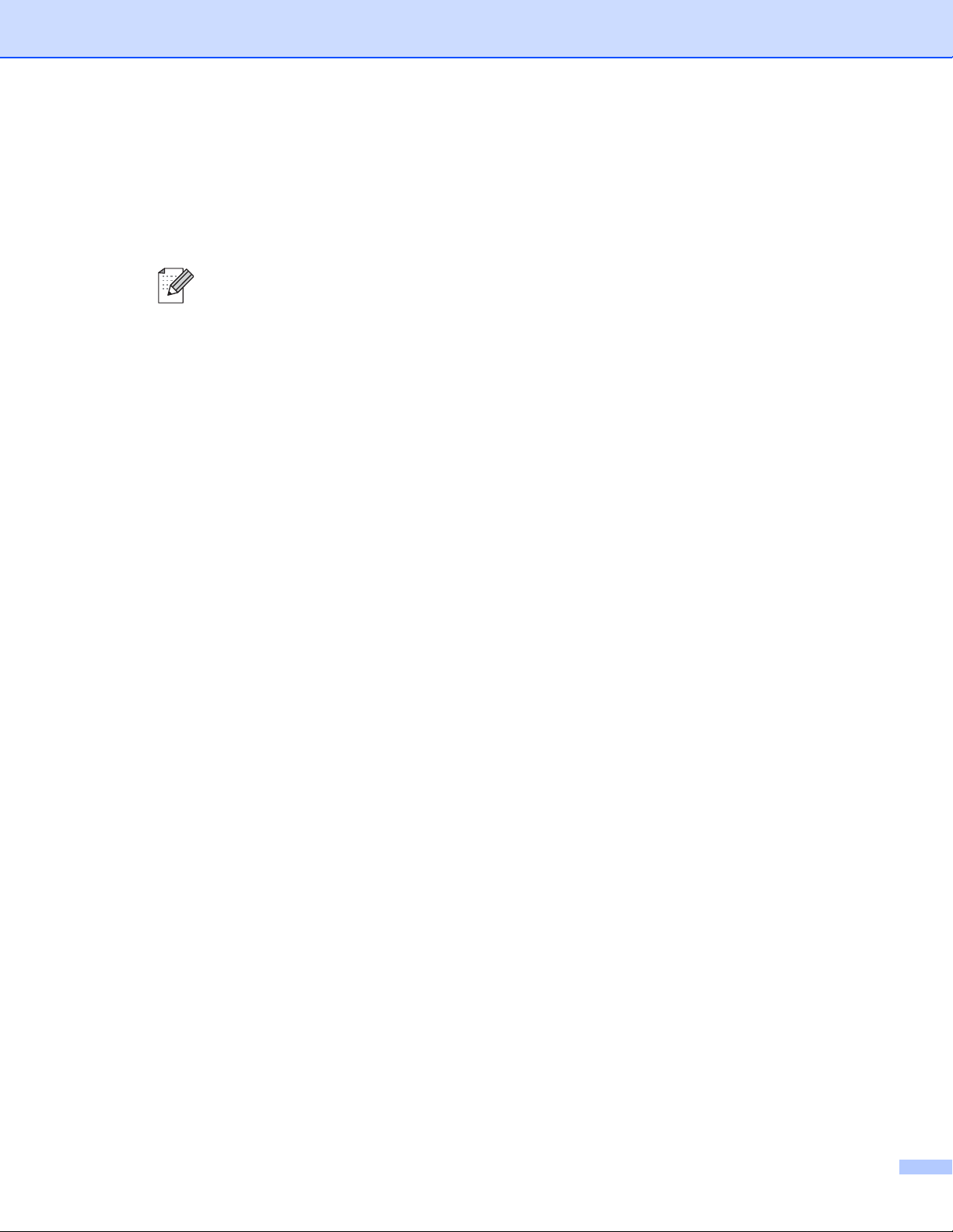
Definizioni dei messaggi di avvertenza, di attenzione e delle
note
Nella presente Guida dell’utente vengono utilizzate le seguenti icone:
Le note spiegano come intervenire in determinate situazioni oppure offrono
suggerimenti relativi all'utilizzo delle diverse funzioni della stampante.
Marchi di fabbrica
Brother e il logo Brother sono marchi registrati e BRAdmin Professional è un marchio di Brother Industries, Ltd.
UNIX è un marchio registrato di The Open Group.
Apple e Macintosh sono marchi registrati di Apple Computer, Inc.
HP, Hewlett-Packard, Jetdirect e PCL sono marchi registrati di Hewlett-Packard Company.
Microsoft e Windows sono marchi registrati di Microsoft Corporation.
BROADCOM, SecureEasySetup e il logo SecureEasySetup sono marchi o marchi registrati di Broadcom
Corporation.
Wi-Fi è un marchio registrato e WPA e WPA2 sono marchi registrati di Wi-Fi Alliance.
Tutti gli altri nomi di prodotti e marchi citati in questa Guida dell’utente sono marchi registrati o marchi dei
rispettivi proprietari.
Avviso di redazione e pubblicazione
La presente Guida dell’utente è stata redatta e pubblicata sotto la supervisione di Brother Industries Ltd., su lla
base delle più recenti descrizioni e caratteristiche tecniche dei prodotti.
Il contenuto della guida e le specifiche di questo prodotto sono soggetti a modifiche senza preavviso.
Brother si riserva il diritto di apportare modifiche senza preavviso alle specifiche e ai materiali qui contenuti
e non potrà essere in alcun modo ritenuta responsabile di eventuali danni (inclusi quelli indiretti) provocati
dall'affidamento riposto nei materiali descritti, inclusi tra l'altro gli errori tipografici e di altro tipo e ventualmente
contenuti in questa pubblicazione.
©2006 Brother Industries Ltd.
i
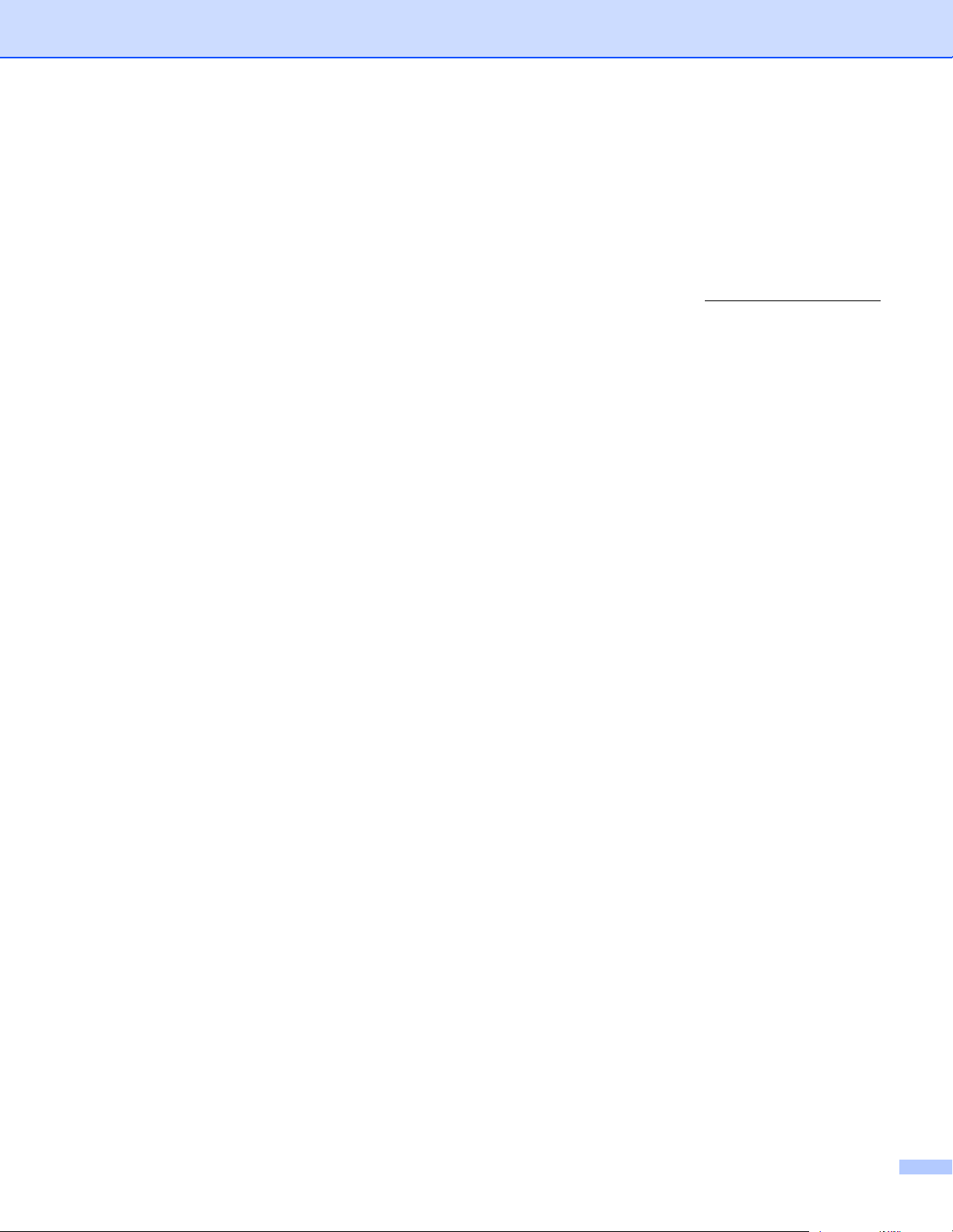
NOTA IMPORTANTE:
L'utilizzo di questo prodotto è approvato solo nel paese di acquisto. Non utilizzare questo prodotto al di
fuori del paese di acquisto poiché potrebbe violare le norme relative alle telecomunicazioni senza fili di
tale paese.
In questo documento Windows
x64 Edition e Windows
®
XP Home Edition. Visitare il Brother Solutions Center ( http://www.brother.com)
per ottenere ulteriori informazioni sul supporto per Windows
Per assistenza tecnica e operativa, contattare il paese in cui è stata acquistata la macchina. Le chiamate
devono essere effettuate dall'interno di tale paese.
Negli Stati Uniti 1-800-284-4329
In Canada 1-877-BROTHER
Per eventuali commenti o suggerimenti, scrivere al seguente indirizzo:
Negli Stati Uniti Supporto clienti
In Canada Brother International Corporation (Canada), Ltd.
®
XP rappresenta Windows® XP Professional, Windows® XP Professional
®
XP Professional x64 Edition.
Brother International Corporation
100 Somerset Corporate Boulevard
Bridgewater NJ 08807-0911
- Marketing Dept.
1, rue Hôtel de Ville
Dollard-des-Ormeaux, PQ, Canada H9B 3H6
Sistema fax-back Brother (Stati Uniti)
Brother ha impostato un sistema fax-back di facile utilizzo che consente di ottenere risposte immediate alle
domande tecniche più frequenti e alle informazioni sui prodotti Brother. Disponibile 24 ore al giorno, 7 giorni
alla settimana. Il sistema può essere utilizzato per inviare informazioni a qualsiasi apparecchio fax.
Chiamare il numero riportato di seguito e seguire le istruzioni registrate per ricevere un fax sull'utilizzo del
sistema e un indice degli argomenti sui quali ricevere informazioni.
ii
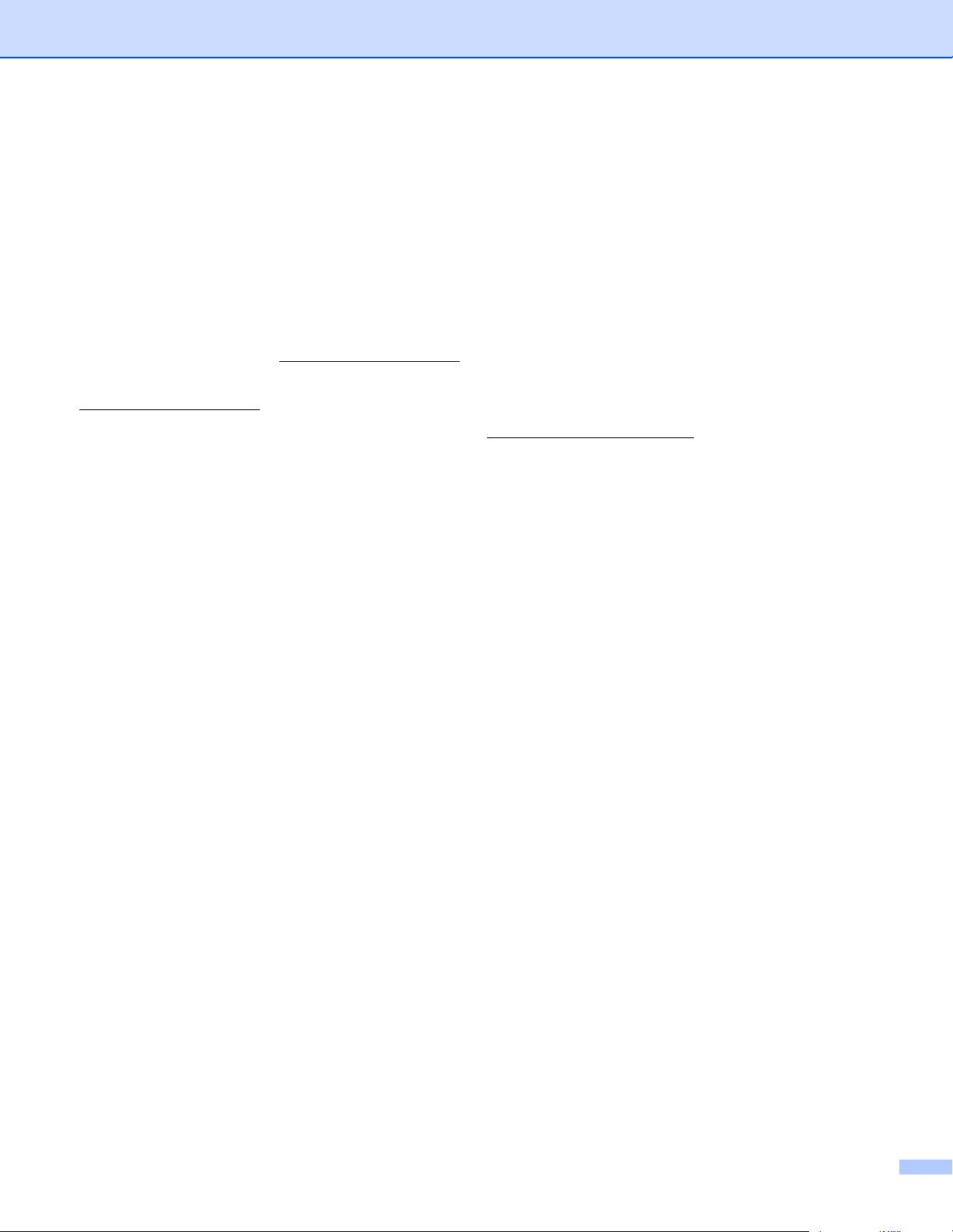
Solo negli Stati Uniti 1-800-521-2846
Service center locator (Stati Uniti)
For the location of a Brother authorized service center, call 1-800-284-4357.
Service center locations (Canada)
For the location of a Brother authorized service center, call 1-877-BROTHER.
Indirizzi Internet
Sito Web globale Brother: http://www.brother.com
Per le domande frequenti, informazioni di supporto ai prodotti, aggiornamenti dei driver e utilità:
http://www.brother.com
(Solo Stati Uniti) For Brother Accessories & Supplies: http://www.brothermall.com
iii
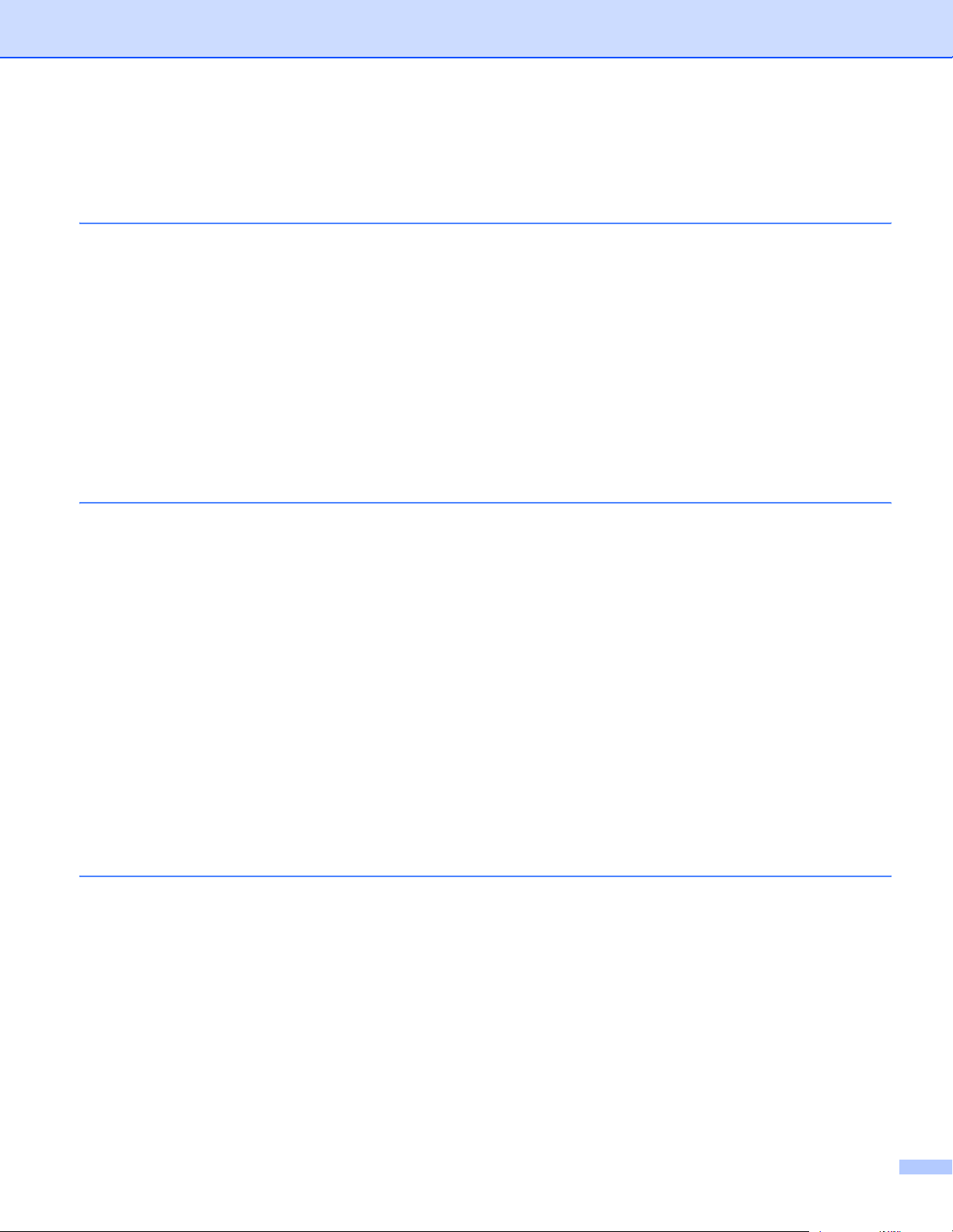
Sommario
1 Introduzione 1
Informazioni generali .................................................................................................................................1
Funzioni in rete..........................................................................................................................................2
Stampa in rete.....................................................................................................................................2
Scansione in rete.................................................................................................................................2
PC-FAX in rete (non disponibile per i modelli DCP)............................................................................2
Network PhotoCapture Center™.........................................................................................................2
Utilità di gestione.................................................................................................................................3
Tipi di connessione di rete.........................................................................................................................4
Esempio di connessione di rete...........................................................................................................4
Esempio di connessione di rete senza fili............................................................................................6
Protocolli....................................................................................................................................................7
Funzionalità e protocolli TCP/IP..........................................................................................................7
2 Configurazione della macchina per una rete Ethernet cablata 9
Informazioni generali .................................................................................................................................9
Indirizzi IP, subnet mask e gateway ..........................................................................................................9
Indirizzo IP............................ .... ...................................... .... ... ... ... ... .....................................................9
Subnet mask......................................................................................................................................10
Gateway (e router).......................................................... .... ... ... ... ... .... ... ... ... .... ..................................10
Impostazione dell'indirizzo IP e della subnet mask ..................... ... ... ... .... ... ... ... .... ... ... ... .........................11
Utilizzo dell'utilità BRAdmin Professional e del protocollo TCP/IP
per configurare la stampante di rete (per Windows
Utilizzo del pannello di controllo per configurare la macchina per una rete .....................................12
Utilizzo di altri metodi per configurare la macchina in rete ................................................................12
Modifica delle impostazioni del server di stampa ....................................................................................13
Utilizzo dell'utilità BRAdmin Professional per modificare le impostazioni del server di stampa
(solo per Windows
Utilizzo del pannello di controllo per modificare le impostazioni del server di stampa ......................13
Utilizzo di Impostazione remota per modificare le impostazioni del server di stampa
(per Windows
(non disponibile per i modelli DCP) ..............................................................................................13
®
)......................................................................................................................13
®
e Mac OS® X 10.2.4 o versioni successive)
®
) ..................................................................11
3 Configurazione della macchina per una rete senza fili 15
Informazioni generali ...............................................................................................................................15
Confermare l'ambiente di rete .................................................................................................................15
Esempio di connessione di rete senza fili..........................................................................................15
Confermare l'ambiente di rete ...........................................................................................................17
Termini e concetti relativi alla rete senza fili...................... ... .... ... ... ... ....................................... ...............18
SSID (Service Set Identifier) e canali ................................................................................................18
Autenticazione e crittografia..............................................................................................................18
Configurazione della macchina per una rete senza fili............................................................................20
Utilizzo dell'Impostazione guidata dal pannello di controllo...............................................................20
Utilizzo del software SecureEasySetup™ per configurare la macchina in una rete senza fili...........22
Utilizzo del programma di installazione automatico Brother disponibile nel CD-ROM per configurare
la macchina in una rete senza fili ..................................................................................................23
Modifica delle impostazioni del server di stampa ....................................................................................23
iv
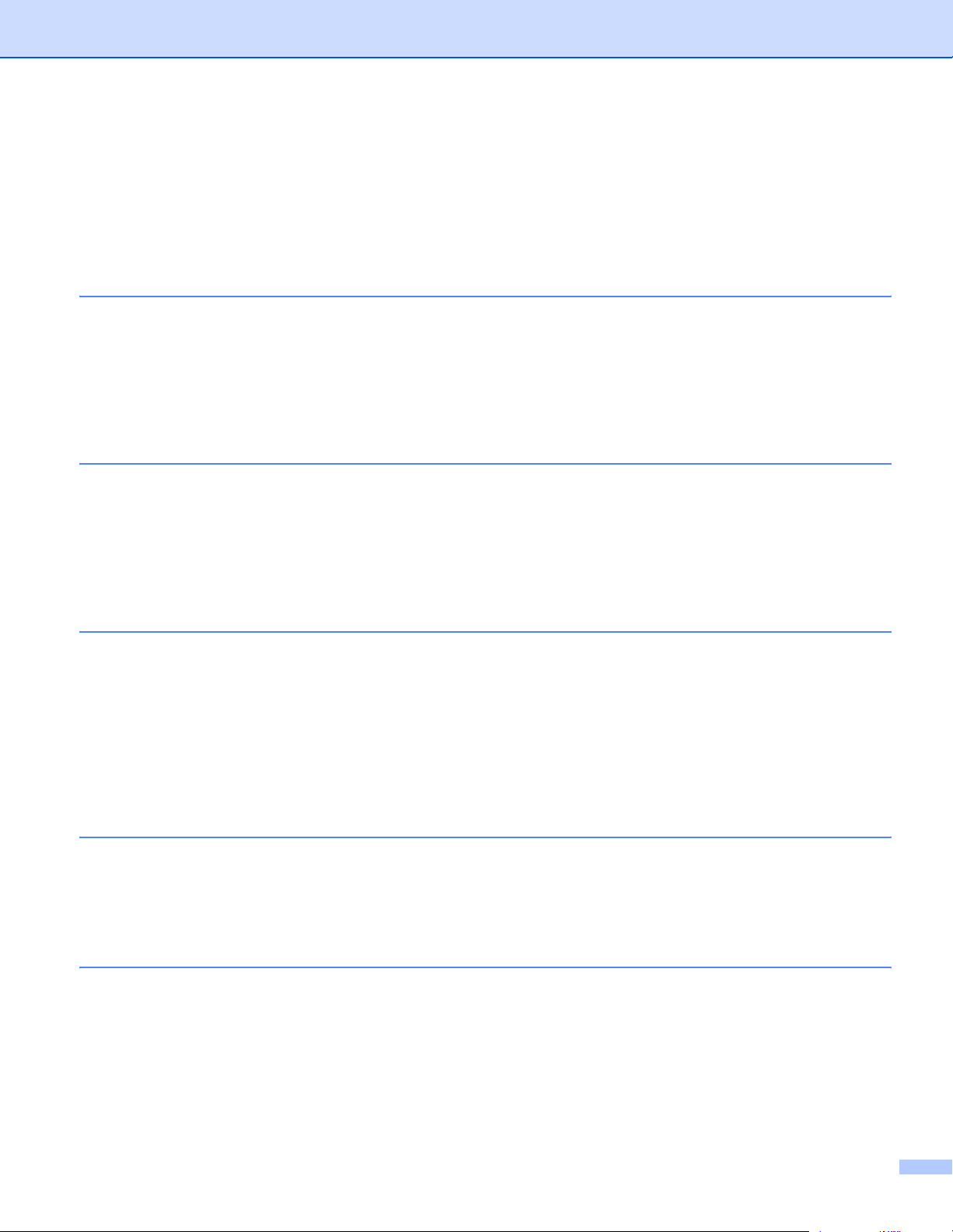
Utilizzo dell'utilità BRAdmin Professional per modificare le impostazioni
senza fili (solo per Windows
®
).......................................................................................................23
Utilizzo del pannello di controllo per modificare le impostazioni del server di stampa ......................24
Utilizzo di altri metodi per configurare la macchina in una rete senza fili ..................................... ... ..24
Utilizzo del software Impostazione remota per modificare le impostazioni del server di stampa
(Non disponibile per i modelli DCP)...............................................................................................25
4 Configurazione senza fili per Windows
Configurazione in modalità Infrastruttura.................................................................................................26
Per Windows
Configurazione con un punto di accesso che supporta SecureEasySetup™..........................................37
Per Windows
Configurazione in modalità Ad-hoc..........................................................................................................41
Per Windows
®
98/98SE/Me/2000 Professional/XP/XP Professional x64 Edition .............................26
®
98/98SE/Me/2000/XP/XP Professional x64 Edition ...... ... ... .... ... ... ... ... .... ... ...... .... ... ..37
®
98/98SE/Me/2000 Professional/XP............... ... ... ... .... ... ... ... .... ... ... ... ... .... ... ... ... .... ... ..41
5 Configurazione senza fili per Macintosh
®
®
26
50
Configurazione in modalità Infrastruttura.................................................................................................50
Per Mac OS
®
X 10.2.4 o versioni successive ............. ... .... ... ... ... ... .... ... ... ... .... ... ............................... 50
Configurazione con un punto di accesso che supporta SecureEasySetup™..........................................59
Per Mac OS
®
X 10.2.4 o versioni successive ............. ... .... ... ... ... ... .... ... ... ... .... ... ............................... 59
Configurazione in modalità Ad-hoc..........................................................................................................62
Per Mac OS
®
X 10.2.4 o versioni successive ............. ... .... ... ... ... ... .... ... ... ... .... ... ............................... 62
6 Impostazione del pannello di controllo 70
Menu LAN... ... ... .... ... ... ... .... ...................................... .... ... ... ... .... ... ............................................................70
TCP/IP (Cablat.) / TCP/IP (WLAN)....................................................................................................70
Impostaz. WLAN (solo per reti senza fili) ..........................................................................................78
Stato WLAN (solo per reti senza fili)..................................................................................................78
Impost.varie.......................................................................................................................................80
Rete I/F..............................................................................................................................................80
Stampa dell'elenco di configurazione della rete ................ ... .... ... ...................................... .... ... ... ... .........81
Ripristino delle impostazioni di rete sui valori di fabbrica ........................................................................81
7 Driver Deployment Wizard (solo per Windows®)82
Informazioni generali ...............................................................................................................................82
Metodi di connessione.......................................................................................................................82
Primo utilizzo del software Driver Deployment Wizard......................................................................83
Creazione di un file eseguibile...........................................................................................................85
8 Stampa in rete da Windows® Peer-to-Peer TCP/IP 86
Informazioni generali ...............................................................................................................................86
Per gli utenti di Windows
Configurazione della porta TCP/IP standard.....................................................................................86
Altre fonti di informazione........................................................................................................................87
®
98/Me/2000/XP/XP Professional x64 Edition................................................86
v
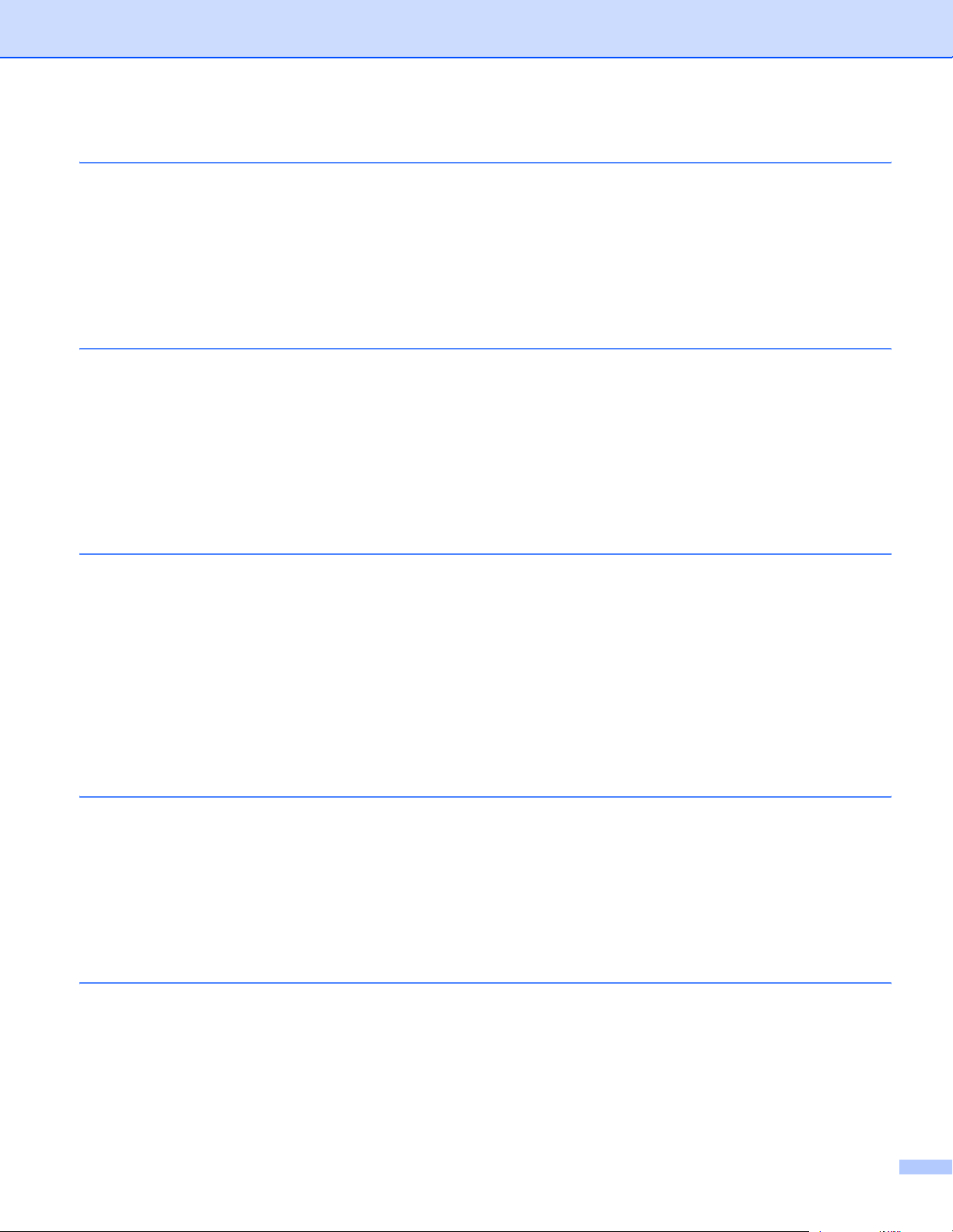
9 Stampa in rete da Macintosh
Informazioni generali ...............................................................................................................................88
Selezione del server di stampa (TCP/IP) ..........................................................................................88
Modifica delle impostazioni del server di stampa ....................................................................................90
Modifica della configurazione utilizzando Impostazione remota
(non disponibili per i modelli DCP) ................................................................................................90
Utilizzo dell'utilità BRAdmin Light per modificare le impostazioni del server di stampa ....................90
Altre fonti di informazione........................................................................................................................90
®
88
10 Risoluzione dei problemi 91
Informazioni generali ...............................................................................................................................91
Problemi generali.....................................................................................................................................91
Problemi relativi all'installazione del software di stampa di rete..............................................................92
Problemi di stampa..................................................................................................................................95
Problemi di scansione e PC-FAX ............................................................................................................97
Risoluzione dei problemi relativi alle reti senza fili...................................................................................98
Problemi relativi all'impostazione senza fili........................................................................................98
Problema relativo alla connessione senza fili....................................................................................98
A Appendice A 99
Utilizzo dei servizi........................... ... ... ... ... .... ... ... ... .... ... ....................................... ... ... ............................99
Altri modi per impostare l'indirizzo IP (per utenti avanzati e amministratori) ...........................................99
Utilizzo di DHCP per configurare l'indirizzo IP...................................................................................99
Utilizzo di BOOTP per configurare l'indirizzo IP ................................................................................99
Utilizzo di RARP per configurare l'indirizzo IP.................................................................................100
Utilizzo di APIPA per configurare l'indirizzo IP ................................................................................101
Utilizzo di ARP per configurare l'indirizzo IP....................................................................................101
Utilizzo della console TELNET per configurare l'indirizzo IP...........................................................102
Installazione quando si utilizza una condivisione o una coda di stampa in rete
(solo per il driver della stampante) ....................... .... ... ... ... .... ... ... ... ... .... .............................................103
B Appendice B 104
Specifiche del server di stampa.............................................................................................................104
Rete cablata Ethernet......................................................................................................................104
Rete senza fili Ethernet ...................................................................................................................106
Tabella delle funzioni e impostazioni di fabbrica .. ... .... ... ... ... .... ... ... ... ... .... ... ... ... .... ... ... ... ... .... ... ... ... .. .....108
Immissione di testo................................................................................................................................111
Per modelli MFC................................ ... .... ... ... ... .... ... ....................................... ... ... ... ... .... ................111
Per i modelli DCP..................... ... ... ... ... .... ...................................... .... ... ... ... .... ... ... ... ... ....................112
C Indice 113
vi
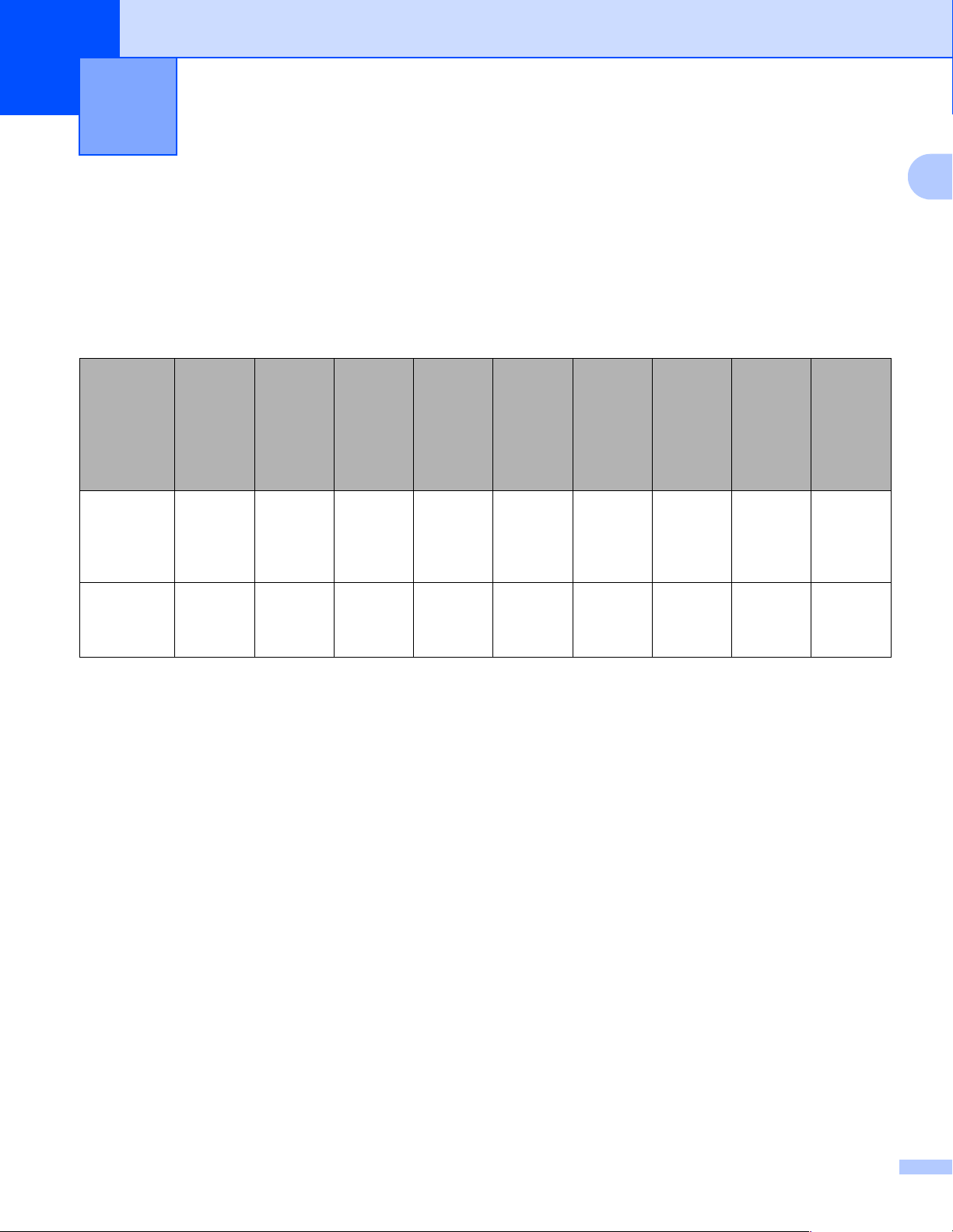
1
Introduzione 1
Informazioni generali 1
La macchina Brother può essere condivisa su una rete Ethernet cablata da 10/100 MB mediante il server di
stampa in rete esterno. Il server di stampa supporta varie funzioni e metodi di connessione a seconda del
sistema operativo in esecuzione su una rete che supporta TCP/IP. Le funzioni includono stampa, scansione,
invio e ricezione di PC-FAX, PhotoCapture Center™, Impostazione remota e Status Monitor. Nel grafico
riportato di seguito vengono illustrate le funzioni in rete e le connessioni supportate da ogni sistema operativo.
1
1
IEEE
(TCP/IP)
1
Sistemi
operativi
Windows®
98/98SE/Me/
2000/XP/XP
Professional
x64 Edition
Mac OS® X
10.2.4 o
versioni
successive
1
Non disponibile per i modelli DCP.
2
La connessione di rete senza fili è supportata unicamente tra la macchina Brother e un punto di accesso su cui è eseguito Windows® XP
Professional x64 Edition.
2
Rete Ethernet
cablata 10/100
BASE-TX (TCP/IP)
✔✔✔✔✔✔✔✔✔
✔✔✔✔✔ ✔✔✔
802.11b/g
Rete Ethernet
senza fili
Stampa
Scansione
PC-Fax Send
PC-FAX Receive
Photo Capture
Center™
Impostazione
remota1Status Monitor
Per utilizzare la macchina Brother in rete, è necessario configurare il server di stampa e impostare i computer
che verranno utilizzati.
Per utenti di reti senza fili:
Per ottenere risultati ottimali con la stampa quotidiana di documenti, posizionare la macchina Brother il più
vicino possibile al punto di accesso della rete (router) evitando qualsiasi ostruzione. Grandi oggetti e pareti
tra le due periferiche, nonché interferenze provenienti da altre apparecchiature elettroniche possono inf luire
sulla velocità di trasferimento dati dei documenti.
1
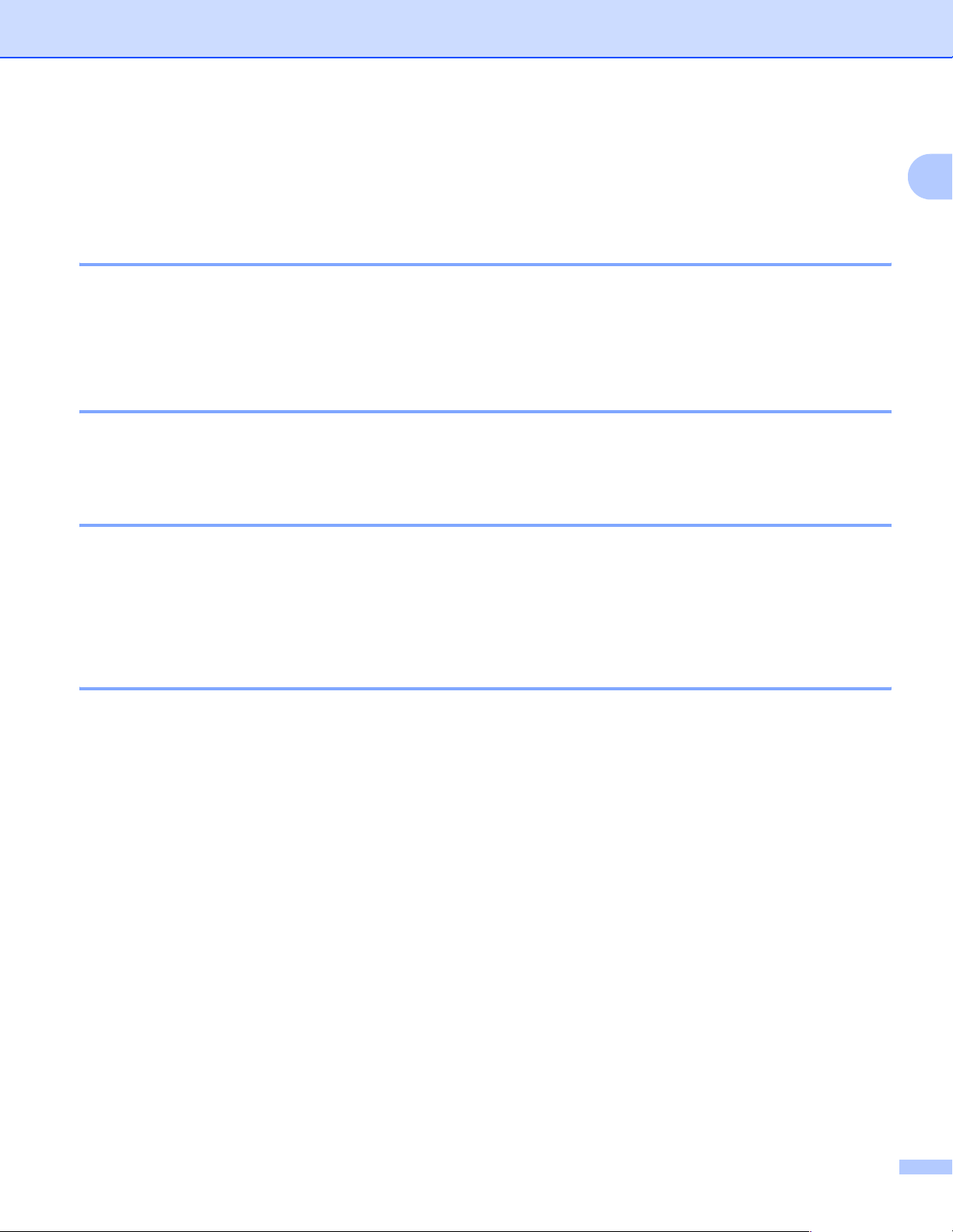
Introduzione
Funzioni in rete 1
La macchina Brother offre le seguenti funzioni di rete di base.
Stampa in rete 1
Il server di stampa offre servizi di stampa per i sistemi operativi Windows® 98/98SE/Me/2000/XP/XP
®
Professional x64 Edition in cui sono supportati i protocolli TCP/IP e per i sistemi operativi Macintosh
®
è supportato TCP/IP (Mac OS
X 10.2.4 o versioni successive).
Scansione in rete 1
È possibile sottoporre a scansione documenti in rete sul proprio computer (vedere Scansione in rete nella
Guida software dell'utente).
PC-FAX in rete (non disponibile per i modelli DCP) 1
in cui
1
È possibile inviare direttamente un file PC come PC-FAX in rete (vedere Brother PC-FAX Software per
®
Windows
descrizione completa). Gli utenti di Windows
(vedere il capitolo relativo alla ricezione di PC-FAX nella Guida software dell’utente).
e il capitolo relativo all'invio di un fax per Macintosh® nella Guida software dell’utente per una
®
possono anche usufruire della funzione di ricezione PC-FAX
Network PhotoCapture Center™ 1
È possibile visualizzare, recuperare e salvare dati da una scheda inserita nella macchina Brother. In
®
Windows
installato automaticamente alla selezione della connessione di rete durante l'installazione del software. In
Macintosh
xxx.xxx.xxx.xxx è l'indirizzo IP della macchina Brother.
, fare doppio clic sull'icona Network PhotoCapture Center™ sul desktop del PC. Il software viene
®
, avviare qualsiasi browser in cui sia disponibile FTP e immettere FTP://xxx.xxx.xxx.xxx, dove
2
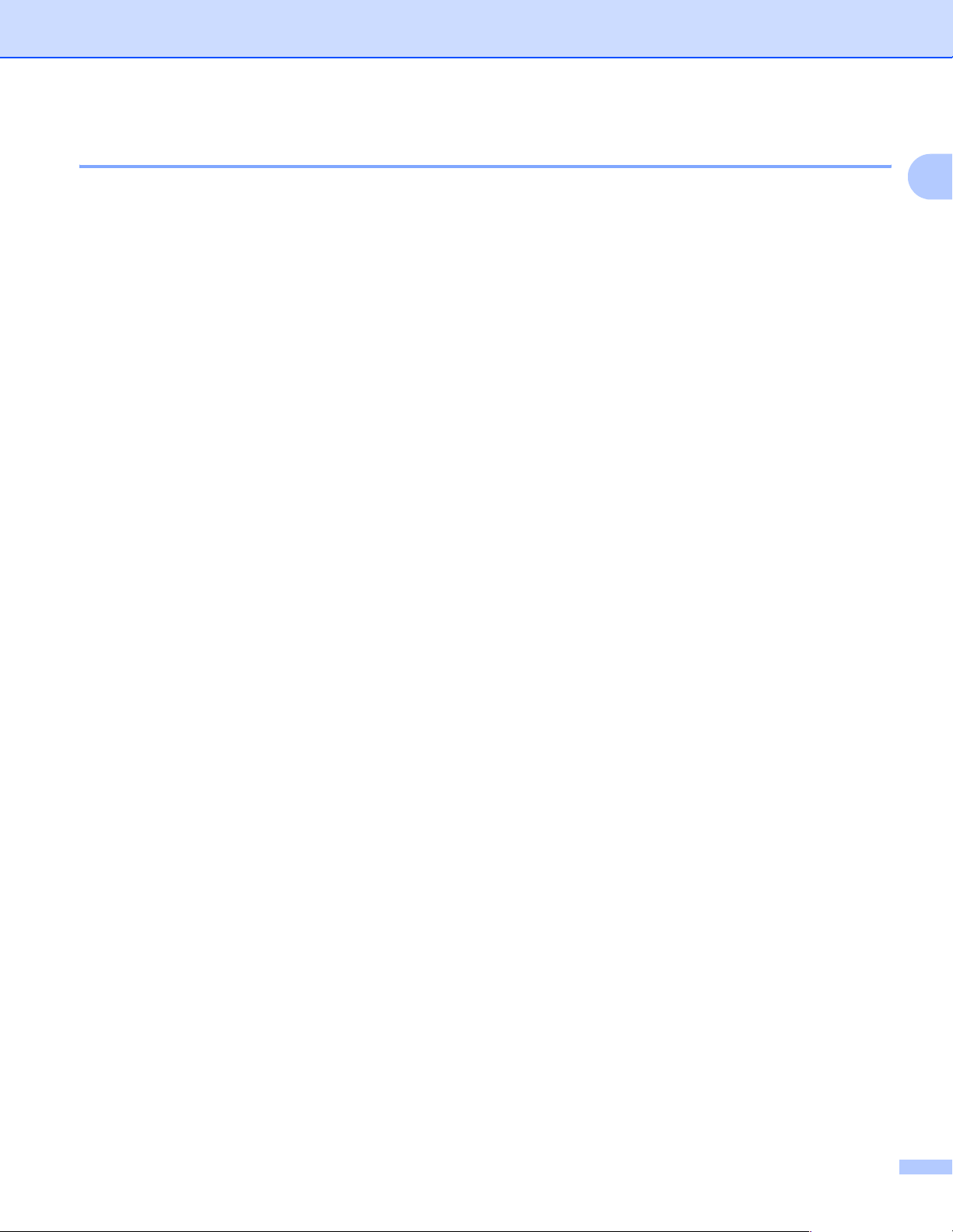
Introduzione
Utilità di gestione 1
BRAdmin Professional (per Windows®) 1
L'utilità BRAdmin Professional consente di gestire con facilità le impostazioni relative al fax e alla rete.
®
BRAdmin Light (per Mac OS
BRAdmin Light è un'utilità per la visualizzazione dello stato della macchina e per la configurazione delle
impostazioni di rete da un computer su cui è eseguito Mac OS
X 10.2.4 o versioni successive) 1
®
X 10.2.4 o versioni successive.
1
Impostazione remota (non disponibile per i modelli DCP)
Il software Impostazione remota consente di configurare le impostazioni di rete da Windows® o da
®
Macintosh
Windows
(Mac OS® X 10.2.4 o versioni successive). (Vedere i capitoli relativi a Impostazione remota per
®
e a Impostazione remota e PhotoCapture Center™ per Macintosh® nella Guida software
dell'utente).
1
3
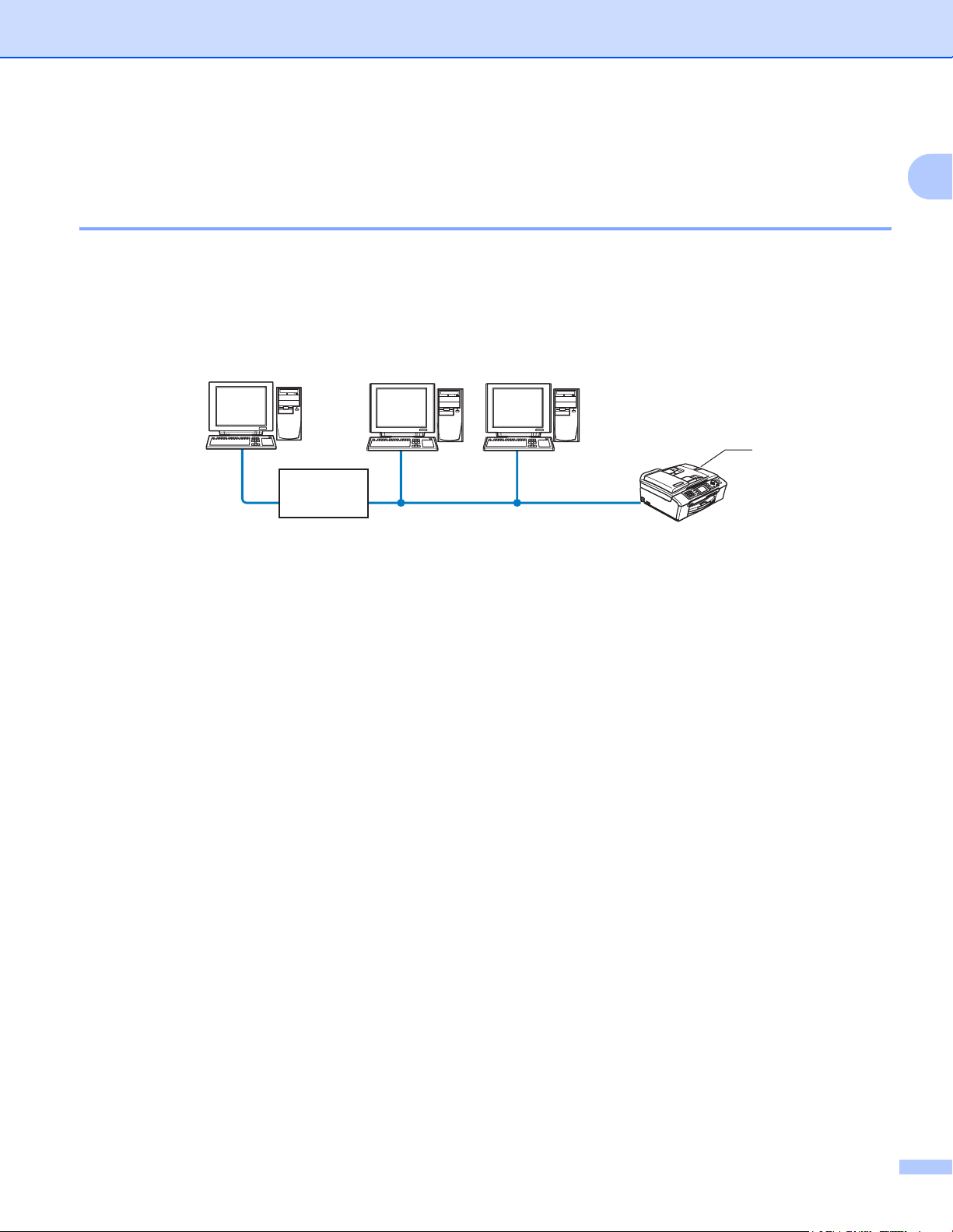
Introduzione
Tipi di connessione di rete 1
Esempio di connessione di rete 1
Stampa Peer-to-Peer tramite TCP/IP 1
In ambiente Peer-to-Peer, ogni computer invia e riceve i dati direttamente da ogni periferica. Non è presente
alcun server centrale per il controllo dell'accesso ai file o la condivisione della stampante.
Windows
TCP/IP TCP/IP
®
1
Windows
®
Windows
®
2
1
1 Commutatore o router
2 Stampante di rete
In una piccola rete di 2 o 3 computer, è consigliabile utilizzare il metodo di stampa Peer-to-Pe er poiché è
più semplice da configurare rispetto al metodo di stampa in rete condiviso descritto nella pag ina seguente.
Vedere Stampa condivisa in rete a pagina 5.
Ogni computer deve utilizzare il protocollo TCP/IP.
Sulla macchina Brother è necessario che sia configurato un indirizzo IP appropriato.
Se si utilizza un router, l'indirizzo del gateway deve essere configurato sui computer e sulla macchina
Brother.
4
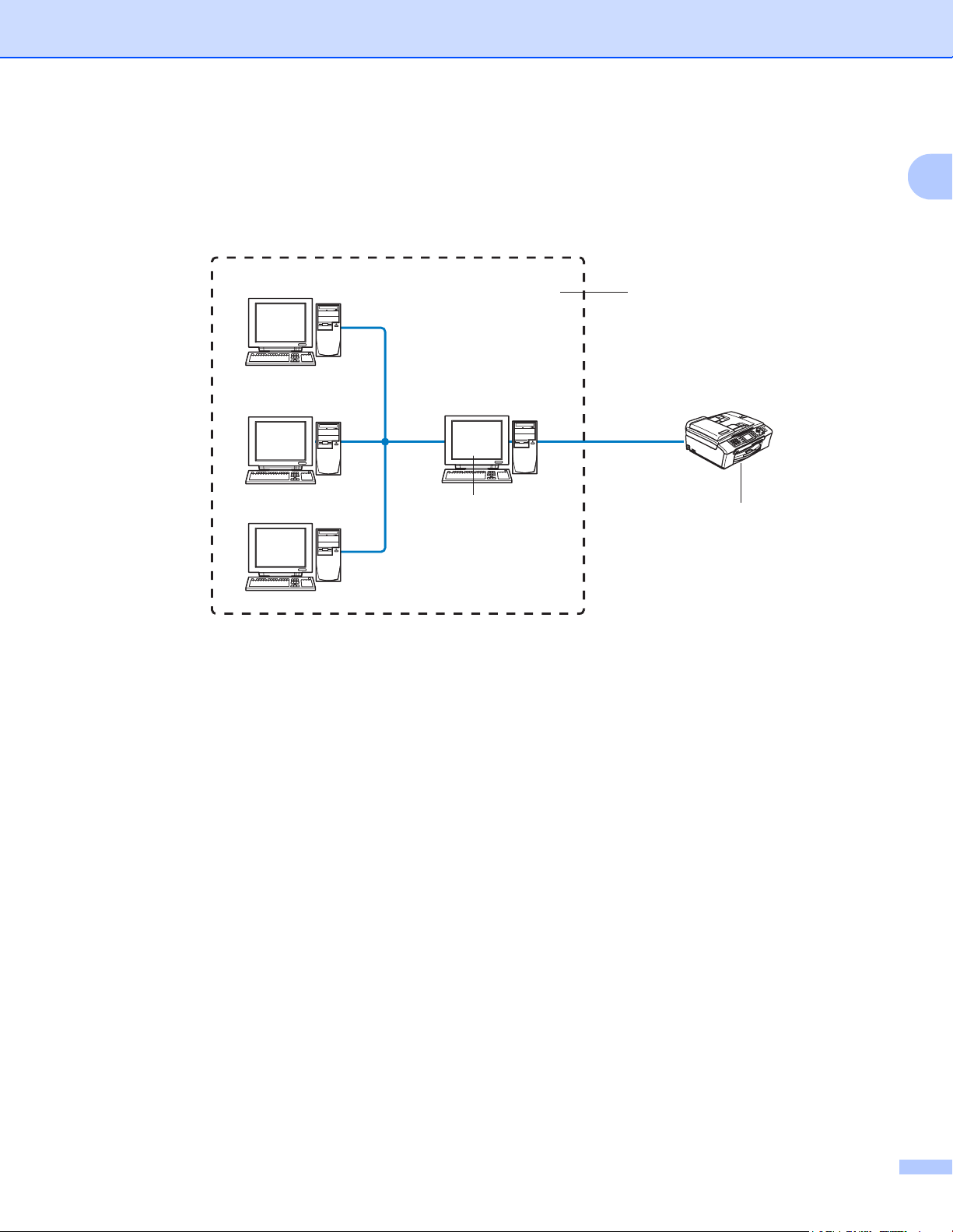
Introduzione
Stampa condivisa in rete 1
In un ambiente di rete condiviso, ogni computer invia dati attraverso un computer controllato centralmente.
Questo tipo di computer viene spesso chiamato “server” o “server di stampa” e ha la funzione di controllare
tutti i processi di stampa.
Windows
Windows
Windows
®
®
®
Windows
®
2
1
TCP/IP
3
1
1 Condivisione in rete
2 Anche noto come “server” o “server di stampa”
3 Stampante di rete
In una rete di maggiori dimensioni, è consigliabile creare un ambiente di stampa in rete condiviso.
Sul “server” o “server di stampa” è necessario utilizzare il protocollo di stampa TCP/IP.
La macchina Brother richiede che sia configurato un indirizzo IP appropriato a meno che non sia con divisa
tramite la porta parallela o la porta USB del server.
5
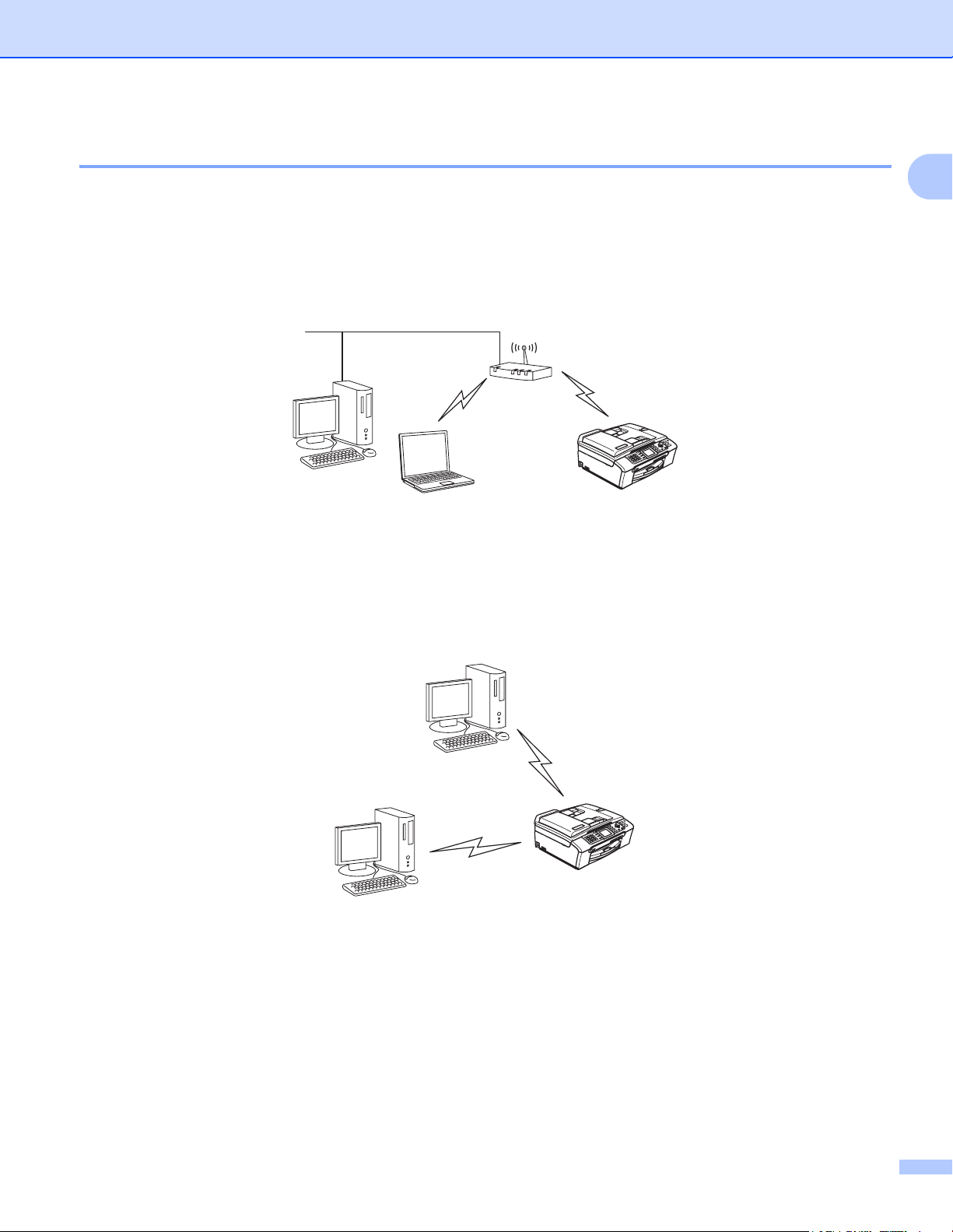
Introduzione
Esempio di connessione di rete senza fili 1
Connessione a un computer con funzionalità senza fili con un punto di accesso nella rete (modalità Infrastruttura) 1
Questo tipo di rete dispone di un punto di accesso centrale al centro della rete. Il punto di accesso può anche
fungere da bridge o da gateway per una rete cablata. Se la macchina senza fili Brother fa parte della rete,
riceve tutti i processi di stampa tramite un punto di accesso.
Connessione a un computer con funzionalità senza fili senza punto di accesso nella rete (modalità Ad-hoc) 1
1
Questo tipo di rete non dispone di un punto di accesso centrale. Ogni client senza fili comunica direttamente
con gli altri. Se la macchina senza fili Brother fa parte di questa rete, riceve tutti i processi di stampa
direttamente dal computer che invia i dati di stampa.
6
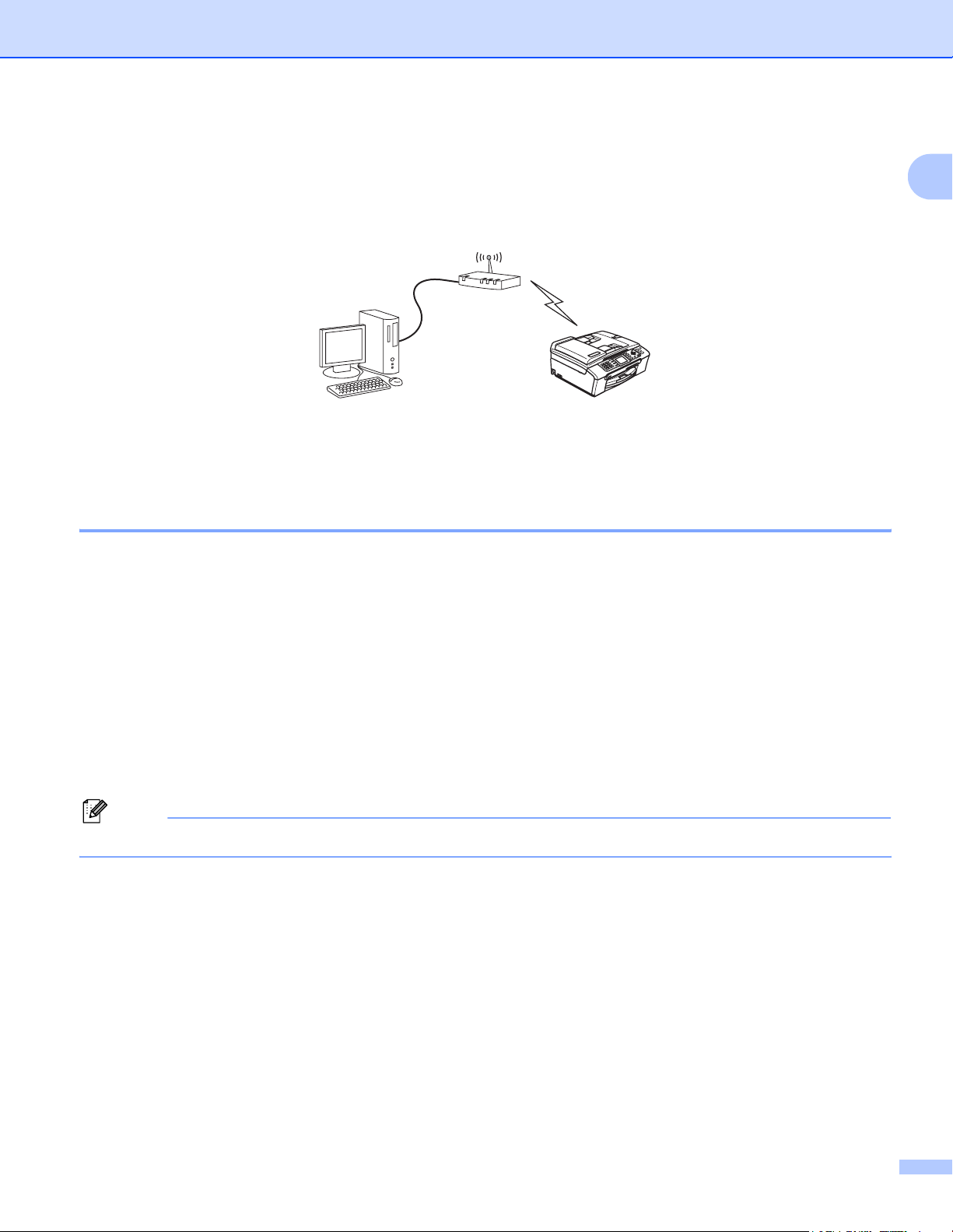
Introduzione
È presente un punto di accesso, ma il computer non dispone della funzionalità senza fili 1
Questo tipo di rete dispone di un punto di accesso centrale al centro della rete. Il punto di accesso è connesso
a un computer non dotato della funzionalità senza fili con un cavo Ethenet. Se la macchina senza fili Brother
fa parte della rete, riceve tutti i processi di stampa tramite un punto di accesso.
Protocolli 1
Funzionalità e protocolli TCP/IP 1
I protocolli sono insiemi standard di regole per la trasmissione dei dati in rete. Consentono agli utenti di
accedere alle risorse connesse in rete.
Il server di stampa di questo prodotto Brother supporta i protocolli TCP/IP (Transmission Control
Protocol/Internet Protocol).
1
TCP/IP è il gruppo di protocolli utilizzato con maggiore frequenza per la comunicazione Internet e E-mail.
Questo protocollo può essere utilizzato in quasi tutti i sistemi operativi quali Windows
®
, Macintosh® e Linux.
Su questo prodotto Brother sono disponibili i seguenti protocolli TCP/IP.
DHCP/BOOTP/RARP 1
Utilizzando i protocolli DHCP/BOOTP/RARP, è possibile configurare automaticamente l'indirizzo IP.
Nota
Per utilizzare i protocolli DHCP/BOOTP/RARP, contattare l'amministratore della rete.
APIPA 1
Se non si assegna un indirizzo IP manualmente, utilizzando il pannello di controllo della macchina o il
software BRAdmin o automaticamente, utilizzando un server DHCP/BOOTP/RARP, il protocollo APIPA
(Automatic Private IP Addressing) assegnerà automaticamente un indirizzo IP nell'intervallo compreso tra
169.254.1.0 e 169.254.254.255.
Client DNS 1
Il server di stampa Brother supporta la funzione client Domain Name Service (DNS). Questa funzione
consente al server di stampa di comunicare con altre periferiche mediante il rela tivo nome DNS.
7
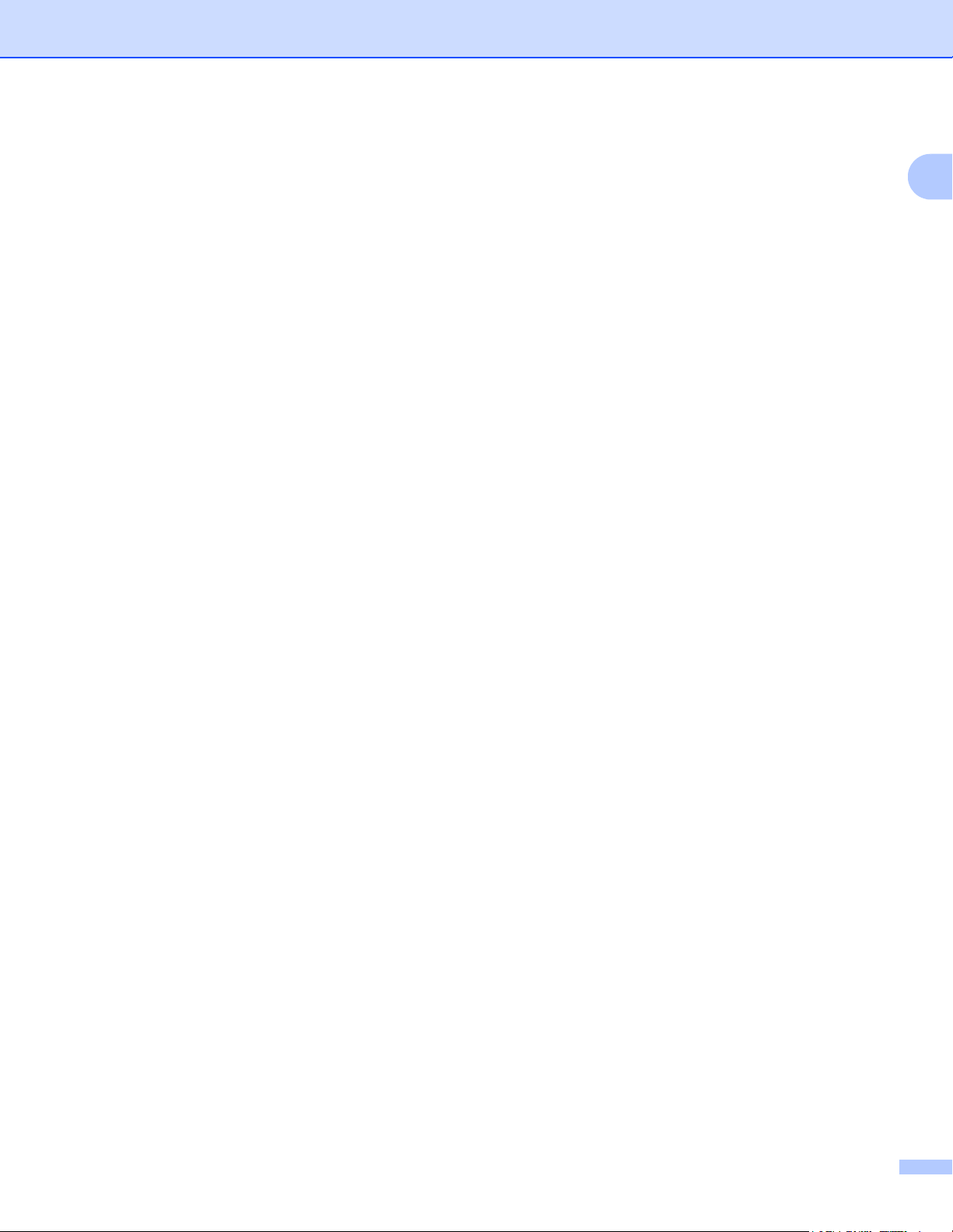
Introduzione
LPR/LPD 1
Protocolli di stampa comunemente utilizzati su una rete TCP/IP.
Porta 9100 1
Altro protocollo comunemente utilizzato su una rete TCP/IP.
mDNS 1
mDNS consente la configurazione automatica del server di stampa Brother per l'utilizzo in un sistema Mac
®
X con configurazione di rete semplice (Mac OS® X 10.2.4 o versioni successive).
OS
TELNET 1
Il server di stampa Brother supporta il server TELNET per la configurazione dalla riga di comando.
SNMP 1
Il protocollo SNMP (Simple Network Management Protocol) viene utilizzato per gestire periferiche di rete
quali computer, router e macchine Brother di rete.
1
8
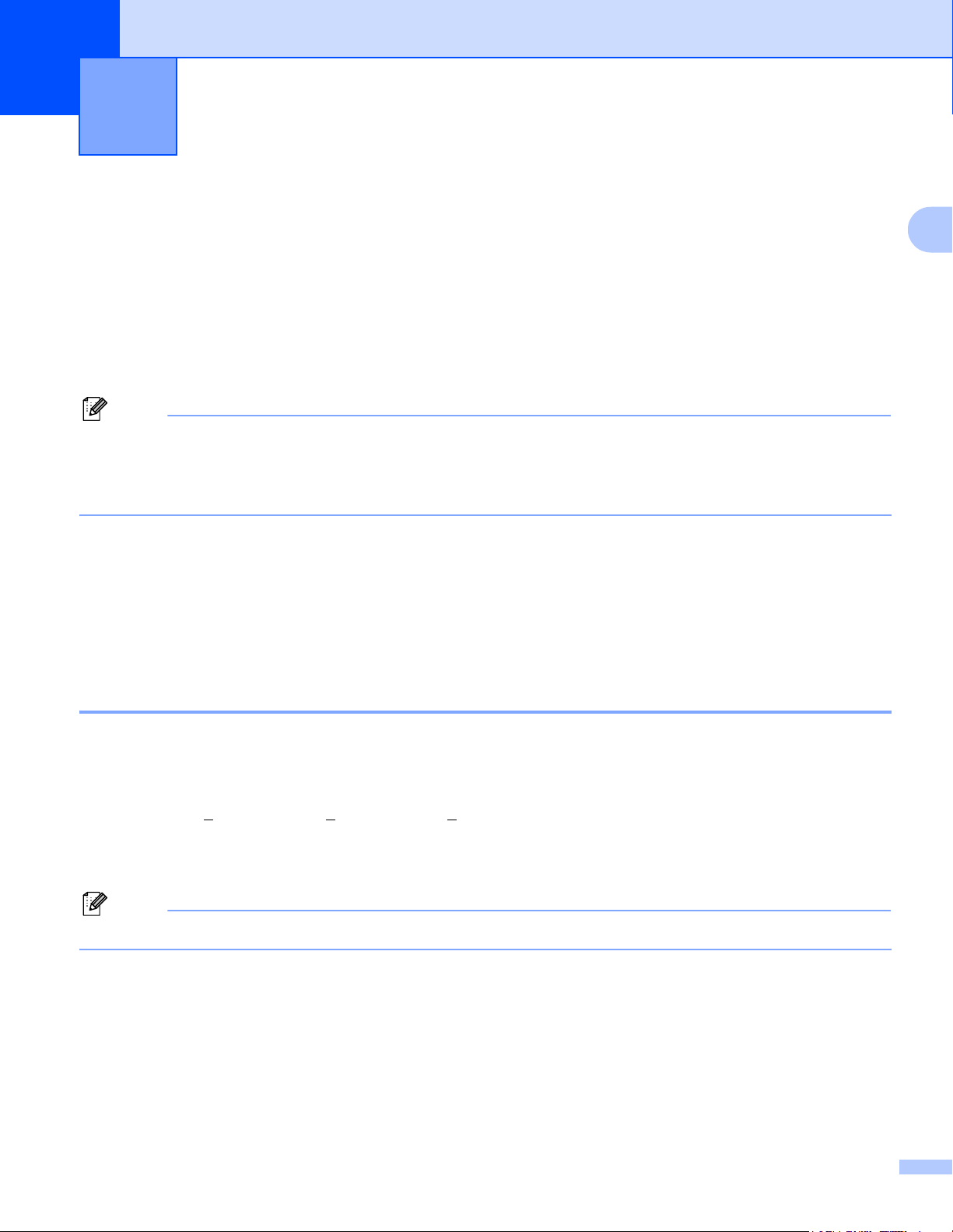
Configurazione della macchina per una
2
rete Ethernet cablata
Informazioni generali 2
Prima di utilizzare la macchina Brother sulla rete, è necessario installare il software Brother e configurare le
impostazioni di rete TCP/IP appropriate sulla macchina stessa. A tal fine, è consigliabile utilizzare
l'applicazione di installazione automatica disponibile nel CD-ROM Brother che fornisce una procedura
guidata per l'installazione del software e della rete.
Se non si desidera utilizzare l'applicazione di installazione automatica o non si comprendono alcuni dei
termini utilizzati in tale applicazione, fare riferimento alla parte restante di questo capitolo per ulteriori
informazioni.
Nota
Se non si desidera o non si è in grado di utilizzare l'applicazione di installazione automatica o qualsiasi
altro strumento software Brother, è anche possibile utilizzare il pannello di controllo della macchina per
modificare le impostazioni di rete. Per ulteriori informazioni, vedere Impostazione del pannello di
controllo a pagina 70.
Indirizzi IP, subnet mask e gateway 2
2
2
Per utilizzare la macchina in un ambiente TCP/IP di rete, è necessario configurare l'indirizzo IP e la subnet
mask. L'indirizzo IP assegnato al server di stampa deve trovarsi sulla stessa rete logica dei computer host.
In caso contrario, è necessario configurare correttamente l'indirizzo della subnet mask e del gateway.
Indirizzo IP 2
Un indirizzo IP è una serie di numeri che identifica ogni periferica connessa a una rete. È composto da quattro
numeri separati da punti. Ogni numero è compreso tra 0 e 255.
Esempio: in una rete di piccole dimensioni, in genere si modifica il numero finale.
192.168.1.1
Se all'interno della rete è presente un server DHCP/BOOTP/RARP (in genere una rete UNIX®/Linux o
®
Windows
Nota
Su reti più piccole, il server DHCP può essere il router.
Per ulteriori informazioni su DHCP, BOOTP e RARP, vedere Utilizzo di DHCP per configurare l'indirizzo
IP a pagina 99, Utilizzo di BOOTP per configurare l'indirizzo IP a pagina 99 e Utilizzo di RARP per
configurare l'indirizzo IP a pagina 100.
Se un server DHCP/BOOTP/RARP non è disponibile, il protocollo APIPA (Automatic Private IP Addressing)
assegnerà automaticamente un indirizzo IP nell'intervallo compreso tra 169.254.1.0 e
169.254.254.255. Per ulteriori informazioni sul protocollo APIPA, vedere Utilizzo di APIPA per configurare
l'indirizzo IP a pagina 101.
2000/XP), il server di stampa otterrà automaticamente l'indirizzo IP da quel server.
, 192.168.1.2, 192.168.1.3
9
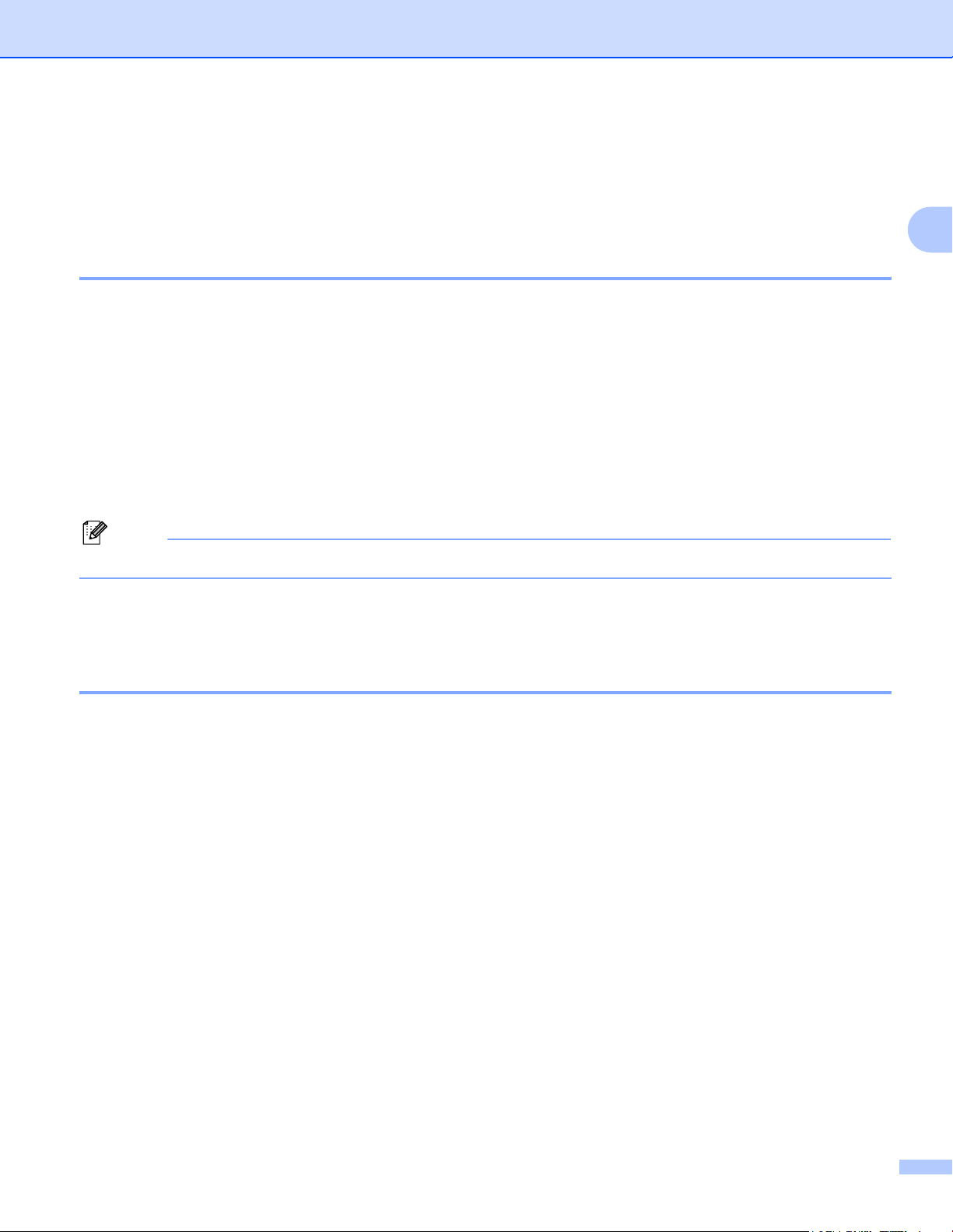
Configurazione della macchina per una rete Ethernet cablata
Se il protocollo APIPA è disattivato, l'indirizzo IP predefinito di un server di stampa Brother è 192.0.0.192.
Tuttavia, è possibile modificare facilmente l'indirizzo IP per farlo coincidere con quello della rete. Per
informazioni su come modificare l'indirizzo IP, vedere Impostazione dell'indirizzo IP e della subnet
mask a pagina 11.
Subnet mask 2
Le subnet mask limitano la comunicazione in rete.
Esempio: Il PC1 può comunicare con il PC2
•PC1
Indirizzo IP: 192.168.1.2
Subnet mask: 255.255.255.0
•PC2
Indirizzo IP: 192.168.1.3
Subnet mask: 255.255.255.0
Nota
0 denota che non vi sono limiti alla comunicazione in questa parte dell'indirizzo.
Nel precedente esempio, è possibile comunicare con qualsiasi dispositivo il cui indirizzo IP inizi con
192.168.1.X.
2
Gateway (e router) 2
Il gateway è un punto della rete che funge da ingresso a un'altra rete e invia i dati trasmessi in rete a una
destinazione esatta. Il router sa dove inviare i dati che riceve. Se la destinazione dei dati si trova su una rete
esterna, il router trasmette i dati alla rete esterna. Se la rete comunica con altre reti, è necessa rio configurare
l'indirizzo IP del gateway. Se non si conosce l'indirizzo IP del gateway, contattare l'amministratore di rete.
10
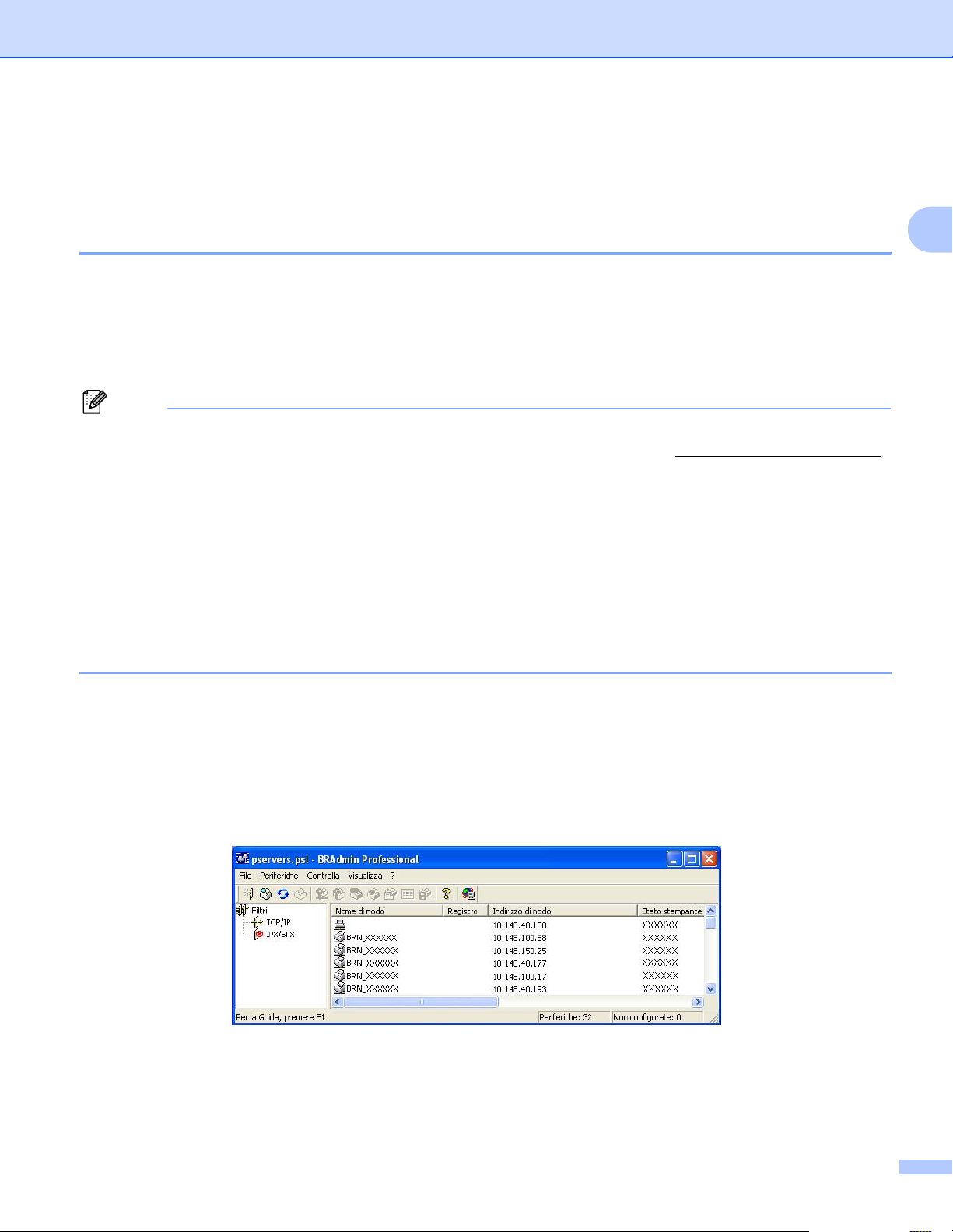
Configurazione della macchina per una rete Ethernet cablata
Impostazione dell'indirizzo IP e della subnet mask 2
Utilizzo dell'utilità BRAdmin Professional e del protocollo TCP/IP per configurare la stampante di rete (per Windows®) 2
Utilità BRAdmin Professional 2
L'utilità BRAdmin Professional consente di gestire la rete connessa alle macchine Brother in u n ambiente TCP/IP.
Configurazione della macchina mediante l'utilità BRAdmin Professional 2
Nota
• Utilizzare l'utilità BRAdmin Professional fornita sul CD-ROM del prodotto Brother. È anche possibile
scaricare l'utilità Brother BRAdmin Professional più aggiornata dal sito Web http://solutions.brother.com
Questa utilità è disponibile solo per Windows
®
.
2
.
• Disabilitare l'eventuale software firewall personale in uso, ad esempio Firewall connessione Internet
disponibile in Windows
personale.
• Nome del nodo: il nome del nodo viene visualizzato nella finestra BRAdmin Professional. Il nome del nodo
predefinito è "BRN_xxxxxx", dove "xxxxxx" rappresenta le ultime sei cifre dell'indirizzo Ethernet.
• Per altri modelli, per impostazione predefinita non è richiesta alcuna password. Per impostare una
password, fare doppio clic sulla periferica per cui si desidera impostare una password. Fare clic sulla
scheda Controlla, quindi su Cambia password. Immettere la nuova password.
a Avviare l'utilità BRAdmin Professional (da Windows
Edition), facendo clic su Start / Programmi / Brother Administrator Utilities /
Brother BRAdmin Professional Utilities / BRAdmin Professional.
®
XP. Dopo avere verificato che è possibile stampare, riavviare il software firewall
®
98/98SE/Me/2000/XP/XP Professional x64
b Selezionare TCP/IP nel riquadro sinistro della finestra principale di BRAdmin.
c Selezionare Cerca periferiche attive dal menu Periferiche. BRAdmin Professional cercherà
automaticamente le nuove periferiche.
11
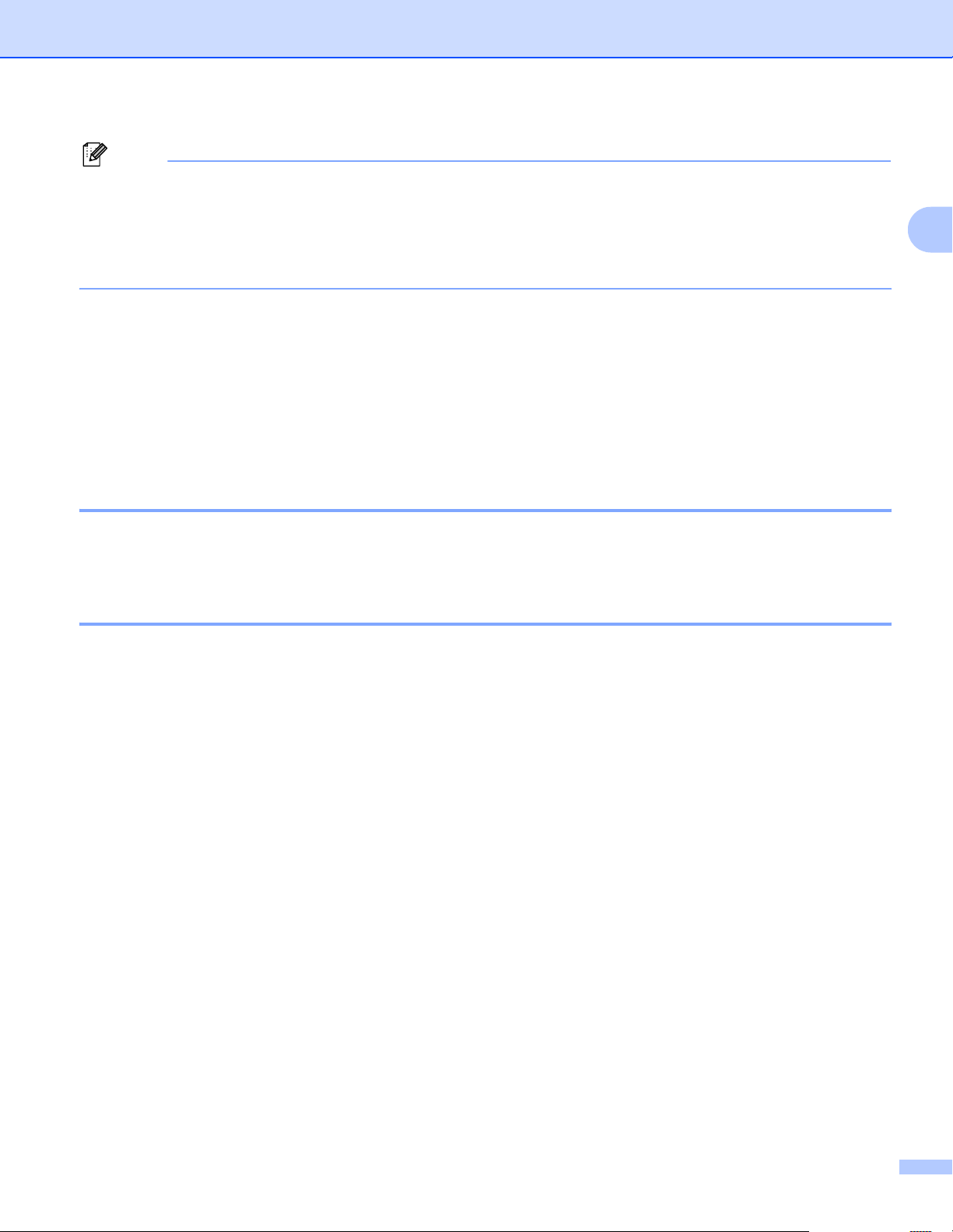
Configurazione della macchina per una rete Ethernet cablata
Nota
• Se il server di stampa è impostato sui valori di fabbrica e non si utilizza un server DHCP/BOOTP/RARP,
la periferica verrà visualizzata come APIPA nella schermata dell'utilità BRAdmin Professional.
• È possibile trovare il nome del nodo e l'indirizzo Ethernet stampando l'elenco di configurazione della rete.
Vedere Stampa dell'elenco di configurazione della rete a pagina 81 per informazioni sulla stampa
dell'elenco di configurazione della rete sul server di stampa.
d Fare doppio clic sulla periferica non configurata.
e Immettere l'indirizzo IP, la subnet mask e il gateway (se necessario) del server di stampa.
f Fare clic su OK.
g Con l'indirizzo IP programmato correttamente, il server di stampa Brother verrà visualizzato nell'ele nco
delle periferiche.
Utilizzo del pannello di controllo per configurare la macchina per una rete 2
È possibile configurare la macchina in rete utilizzando il menu LAN del pannello di controllo. Vedere
Impostazione del pannello di controllo a pagina 70.
Utilizzo di altri metodi per configurare la macchina in rete 2
È possibile configurare la macchina in rete utilizzando altri metodi. Vedere Altri modi per impostare l'indirizzo
IP (per utenti avanzati e amministratori) a pagina 99.
2
12
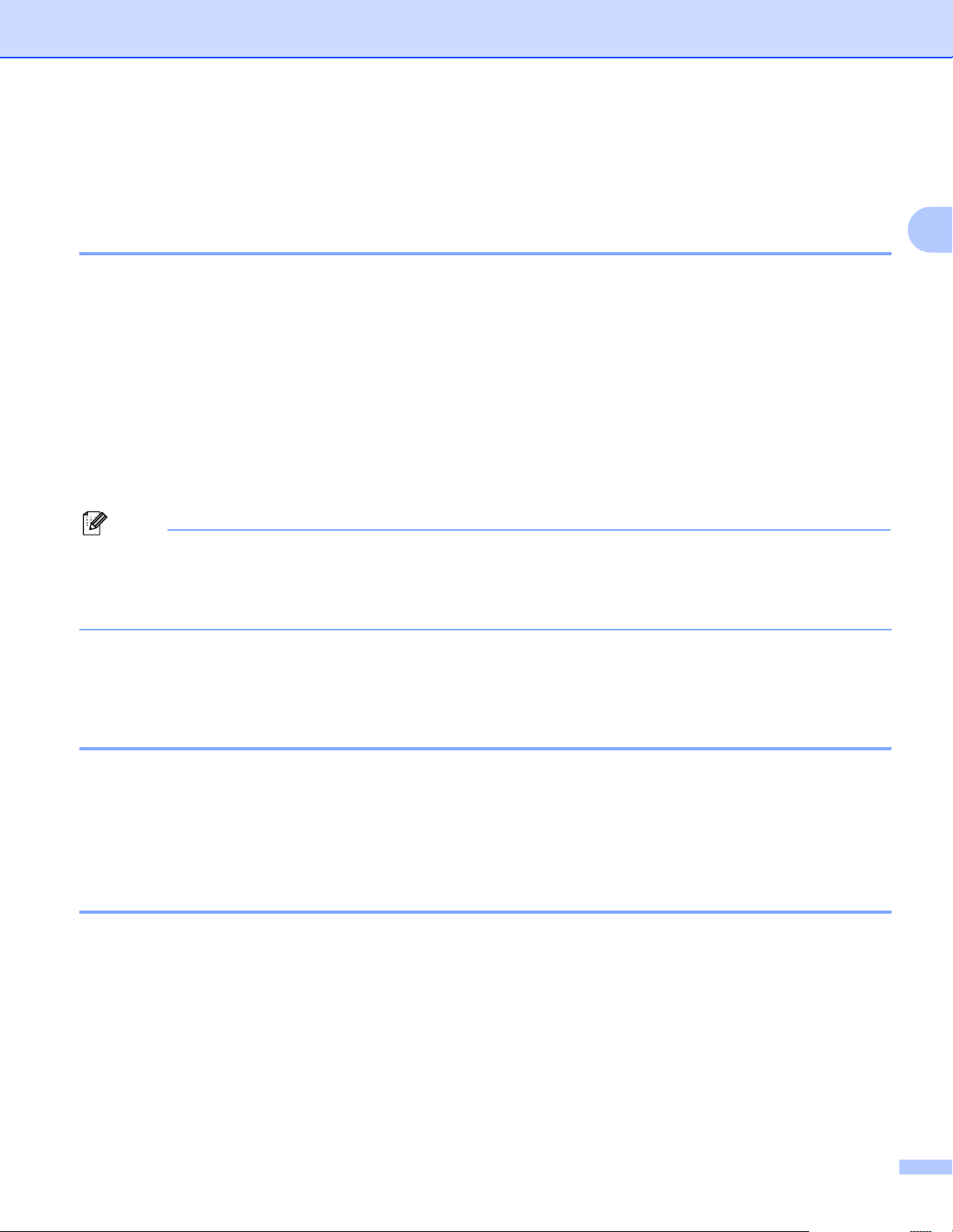
Configurazione della macchina per una rete Ethernet cablata
Modifica delle impostazioni del server di stampa 2
Utilizzo dell'utilità BRAdmin Professional per modificare le impostazioni del server di stampa (solo per Windows®) 2
2
a Avviare l'utilità BRAdmin Professional (da Windows
Start e scegliendo Programmi / Brother Administrator Utilities /
Brother BRAdmin Professional Utilities / BRAdmin Professional.
®
98/98SE/Me/2000/XP), facendo clic sul pulsante
b Selezionare TCP/IP nel riquadro sinistro della finestra principale di BRAdmin.
c Selezionare il server di stampa che si desidera configurare nel riquadro destro della finestra principale
di BRAdmin.
d Selezionare Configura server di stampa dal menu Controlla.
e Immettere la password se ne è stata impostata una.
Nota
Per impostazione predefinita non è richiesta alcuna password per modificare le impostazioni del server di
stampa. È possibile impostare una password per modificare le impostazioni del server di stampa. Fare
doppio clic sulla periferica per cui si desidera impostare una password. Fare clic sulla scheda Controlla,
quindi su Cambia password. Immettere la nuova password.
f È ora possibile modificare le impostazioni del server di stampa.
Utilizzo del pannello di controllo per modificare le impostazioni del server di stampa 2
È possibile configurare e modificare le impostazioni del server di stampa utilizzando il menu LAN del pannello
di controllo. Vedere Impostazione del pannello di controllo a pagina 70.
Utilizzo di Impostazione remota per modificare le impostazioni del server di
stampa (per Windows
®
e Mac OS® X 10.2.4 o versioni successive)
(non disponibile per i modelli DCP) 2
Impostazione remota per Windows
L'applicazione Impostazione remota consente di configurare le impostazioni di rete da un'applicazione
®
Windows
automaticamente sul PC e visualizzate sullo schermo del PC. Se si modificano le impostazioni, è possibile
caricarle direttamente nella macchina.
. Quando si accede a questa applicazione, le impostazioni della macchina vengono scaricate
®
a Fare clic sul pulsante Start e scegliere Tutti i programmi, Brother, MFC-XXXX LAN, quindi
Impostazione remota, dove XXXX rappresenta il nome del modello.
13
2
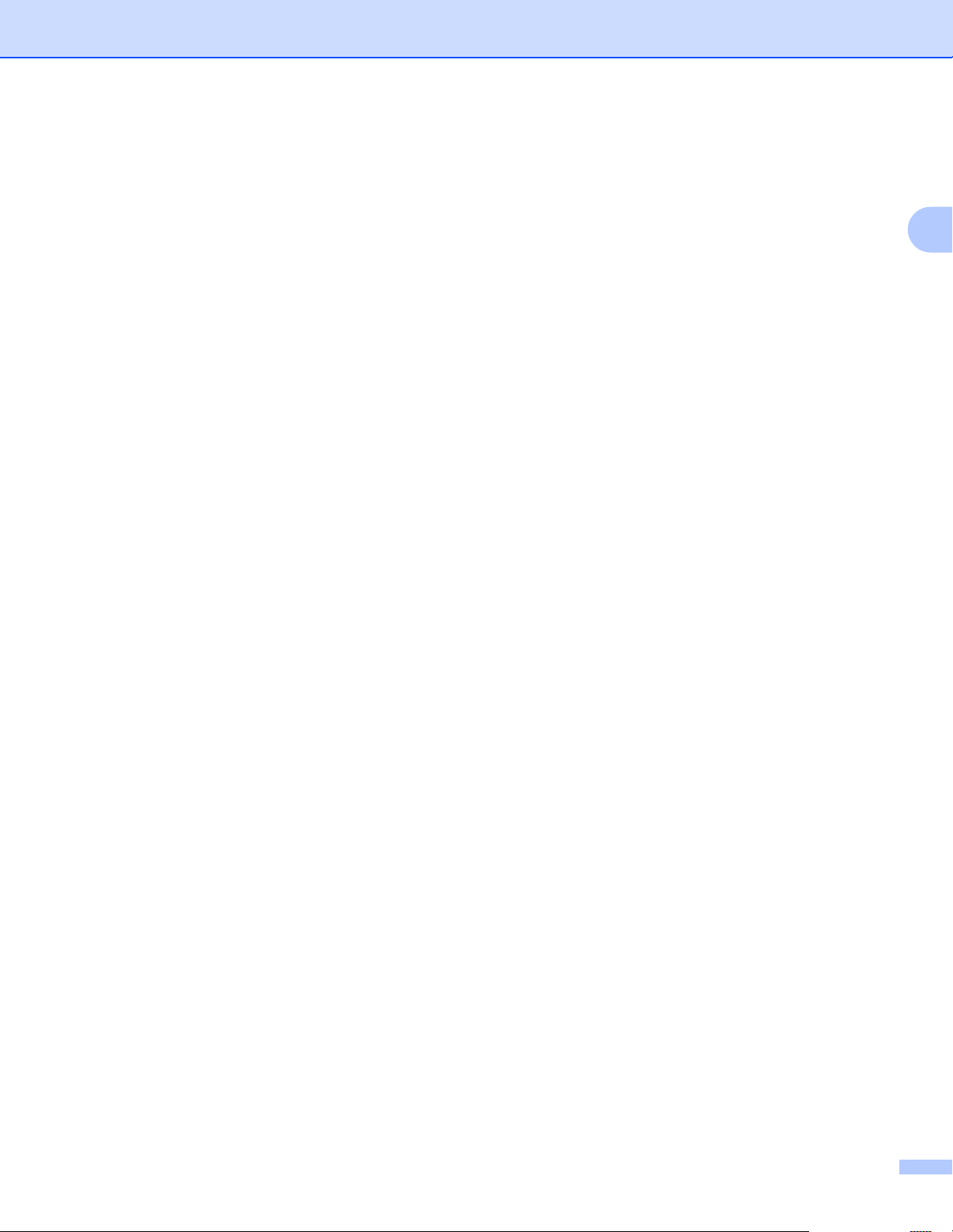
Configurazione della macchina per una rete Ethernet cablata
b Fare clic su TCP/IP (Cablat.) o su Impost. varie.
c È ora possibile modificare le impostazioni del server di stampa.
Impostazione remota per Macintosh
L'applicazione Impostazione remota consente di configurare molte impostazioni MFC da un'applicazione
®
Macintosh
automaticamente sul computer Macintosh
impostazioni, è possibile caricarle direttamente nella macchina.
. Quando si accede a questa applicazione, le impostazioni della macchina vengono scaricate
®
®
e visualizzate sullo schermo del Macintosh®. Se si modificano le
a Fare doppio clic sull'icona Macintosh HD sulla scrivania, quindi scegliere Library, Printers, Brother e
quindi Utilities.
b Fare doppio clic sull'icona Impostazione remota.
c Fare clic su TCP/IP (Cablat.) o su Impost. varie.
d È ora possibile modificare le impostazioni del server di stampa.
2
2
14
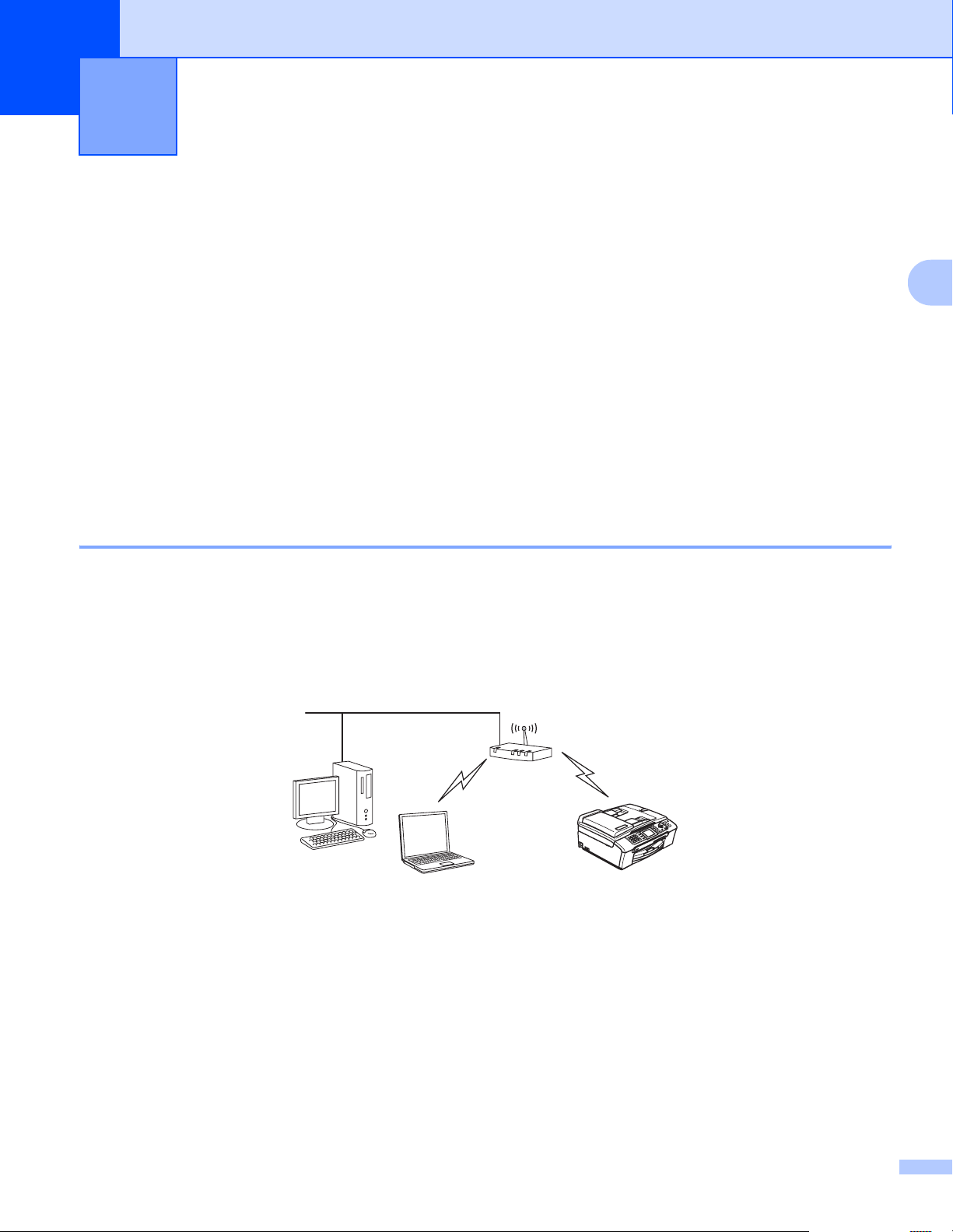
Configurazione della macchina per una
3
rete senza fili
Informazioni generali 3
Per connettere la macchina alla rete senza fili, è necessario eseguire le procedure illustrate nella Guida di
installazione rapida. È consigliabile utilizzare l'Impostazione guidata dal menu LAN del pannello di controllo
della macchina che consente di connettere con facilità la macchina alla rete senza fili. Seguire le istruzioni
fornite nella Guida di installazione rapida.
Leggere questo capitolo per ulteriori dettagli su come configurare le impostazioni di rete senza fili. Per
informazioni sulle impostazioni TCP/IP, vedere Impostazione dell'indirizzo IP e della subnet mask a pagina 11.
In Stampa in rete da Windows® Peer-to-Peer TCP/IP a pagina 86 e Stampa in rete da
Macintosh® a pagina 88, viene descritto come installare i driver e il software di rete nel sistema operativo in
uso.
Confermare l'ambiente di rete 3
Esempio di connessione di rete senza fili 3
3
3
Connessione a un computer con funzionalità senza fili con un punto di accesso nella rete (modalità Infrastruttura) 3
Questo tipo di rete dispone di un punto di accesso centrale al centro della rete. Il punto di accesso può anche
fungere da bridge o da gateway per una rete cablata. Se la macchina senza fili Brother fa parte della rete,
riceve tutti i processi di stampa tramite un punto di accesso.
15
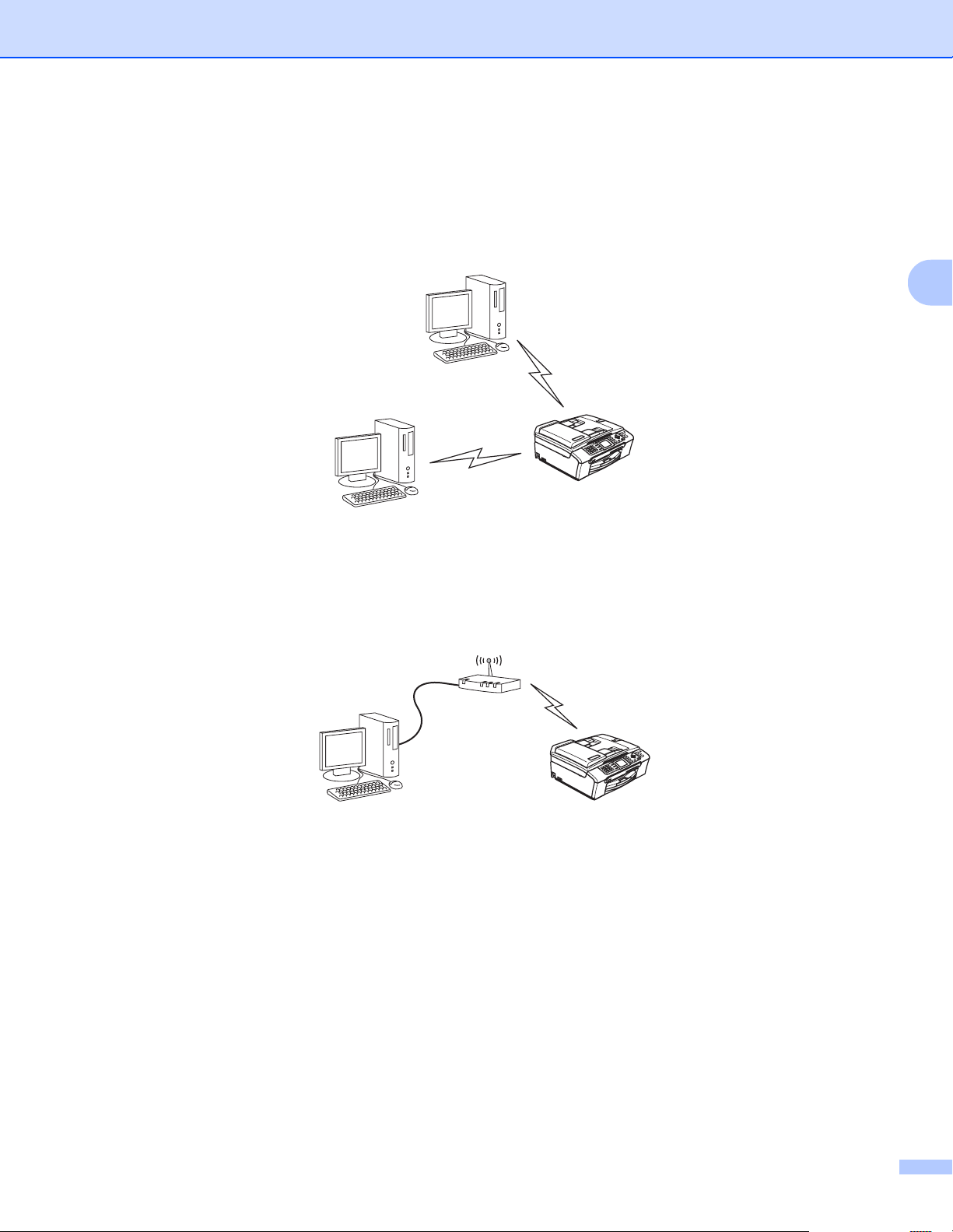
Configurazione della macchina per una rete senza fili
Connessione a un computer con funzionalità senza fili senza punto di accesso nella rete (modalità Ad-hoc)
Questo tipo di rete non dispone di un punto di accesso centrale. Ogni client senza fili comunica direttamente
con gli altri. Se la macchina senza fili Brother fa parte di questa rete, riceve tutti i processi di stampa
direttamente dal computer che invia i dati di stampa.
3
3
È presente un punto di accesso, ma il computer non dispone della funzionalità senza fili 3
Questo tipo di rete dispone di un punto di accesso centrale al centro della rete. Il punto di accesso è connesso
a un computer non dotato della funzionalità senza fili con il cavo Ethenet. Se la macchina senza fili Brother
fa parte della rete, riceve tutti i processi di stampa tramite un punto di accesso.
16
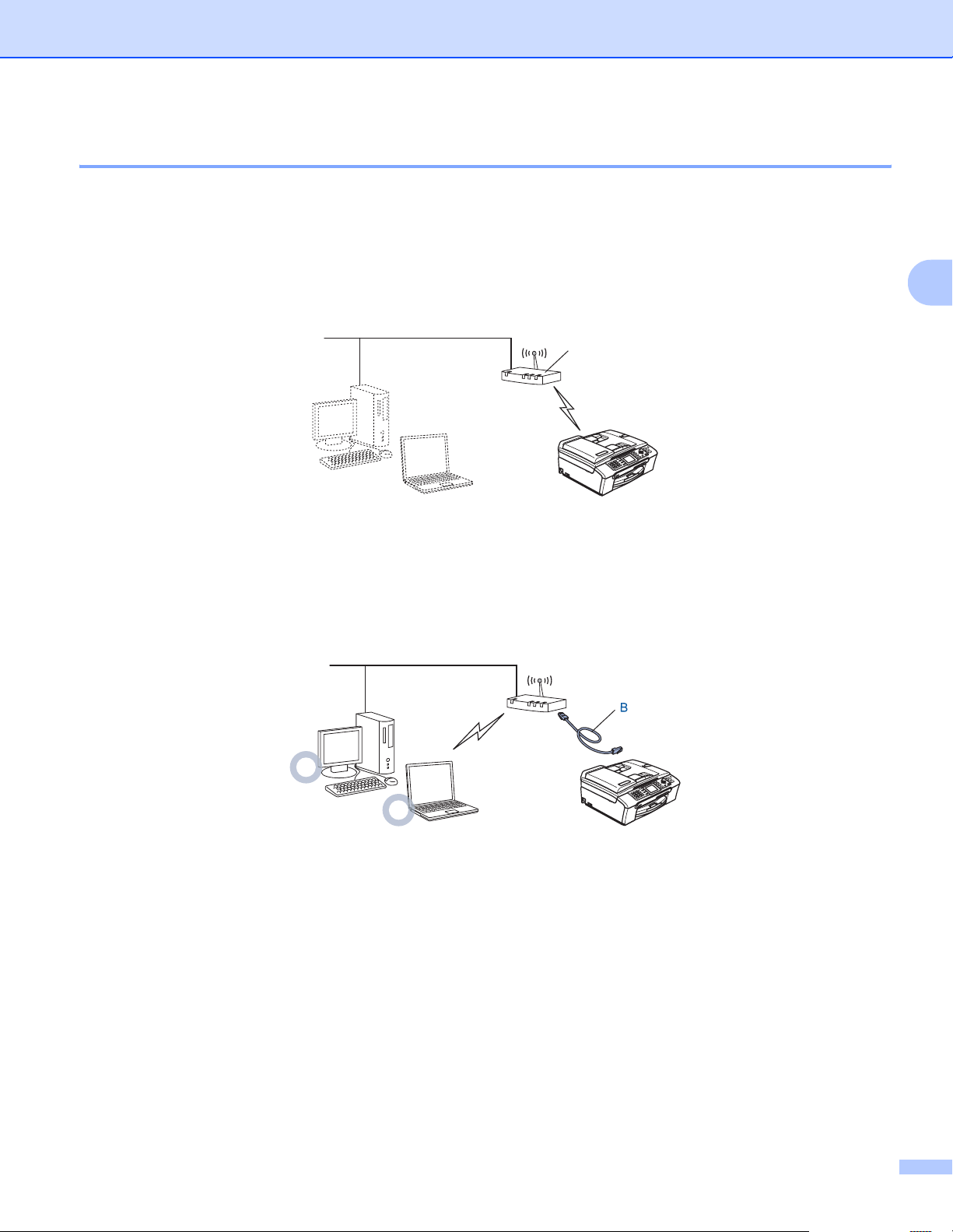
Configurazione della macchina per una rete senza fili
Confermare l'ambiente di rete 3
Il processo di impostazione varia a seconda dell'ambiente di rete.
Configurazione tramite SecureEasySetup™ 3
Se il punto di accesso senza fili (A) supporta SecureEasySetup™, non è necessario utilizzare un computer
per configurare la stampante. Il punto di accesso (router) e la stampante possono negoziare
automaticamente tramite la procedura SecureEasySetup™.
A
3
Configurazione temporanea tramite un cavo di rete 3
Se nella rete in cui è presente il punto di accesso della macchina è presente un router o un hub Ethernet, è
possibile collegare temporaneamente l'hub o il router alla macchina tramite un cavo Ethernet (B). Si tratta di
un modo semplice per configurare la macchina. È quindi possibile configurare la macchina in modalità remota
da un computer collegato alla rete.
17
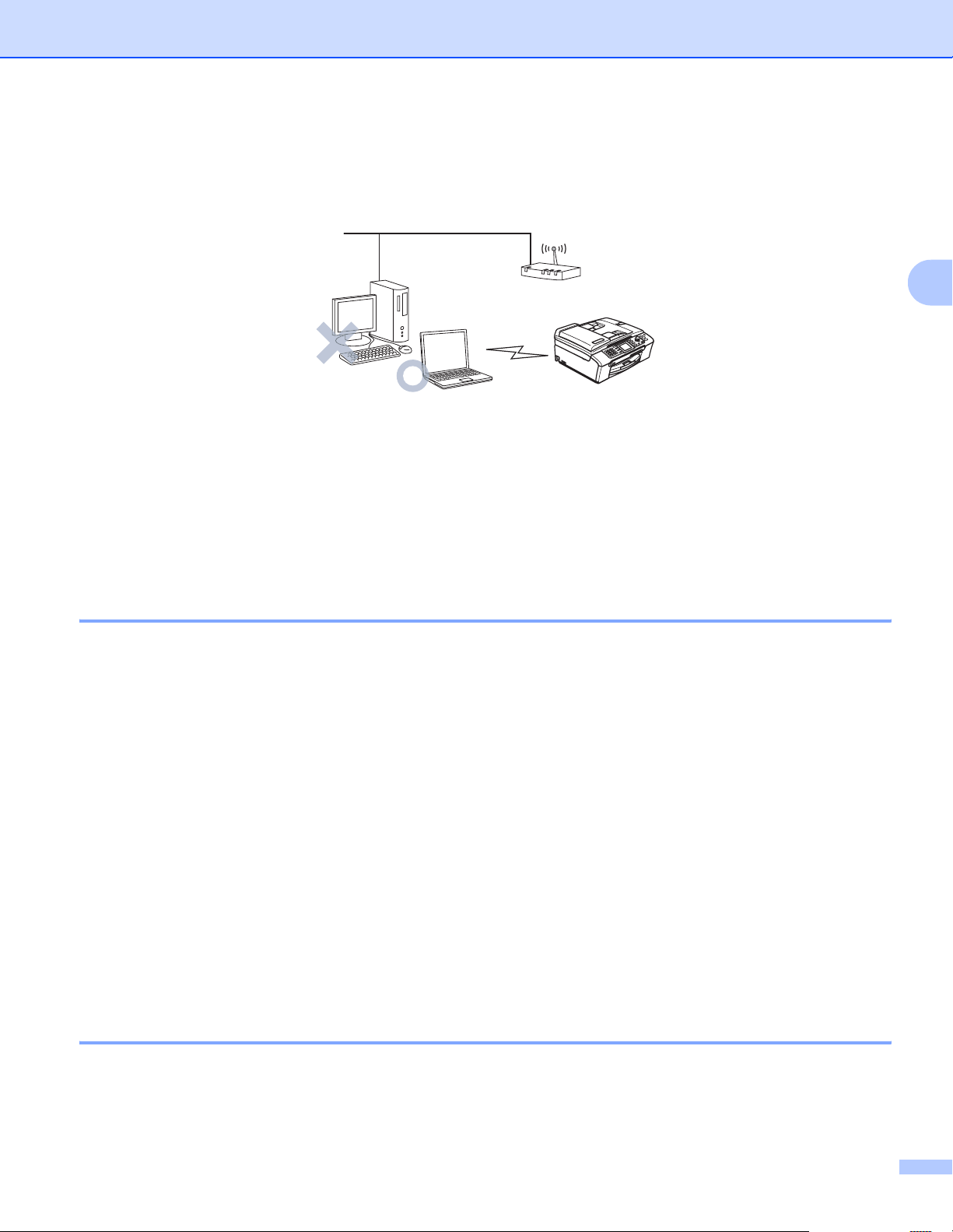
Configurazione della macchina per una rete senza fili
Configurazione tramite un computer senza fili 3
Se si dispone di un computer con funzionalità senza fili, è necessario modificare le impostazioni senza fili del
computer in modalità Ad-hoc in modo da poter collegare e configurare direttamente la macchina.
Termini e concetti relativi alla rete senza fili 3
Quando si configura la macchina su una rete senza fili, è necessario assicurarsi che la macchina sia
configurata in modo che le impostazioni corrispondano a quelle della rete senza fili esistente. Questa sezione
fornisce alcuni dei termini e dei concetti principali di queste impostazioni, utili per configurare la macchina in
una rete senza fili.
3
SSID (Service Set Identifier) e canali 3
È necessario configurare il SSID e un canale per specificare la rete senza fili a cui connettere la stampante.
SSID 3
Ogni rete senza fili dispone di un nome di rete univoco, tecnicamente definito SSID o ESSID (Extended
Service Set Identifier). Il SSID è un valore a 32 byte o inferiore assegnato al punto di accesso. Le periferiche
di rete da associare alla rete senza fili devono corrispondere al punto di accesso. Il punto di accesso e le
periferiche di rete senza fili inviano regolarmente pacchetti senza fili (beacon) contenenti le informazioni
SSID. Quando la periferica di rete senza fili riceve un beacon, è possibile identificare la rete senza fili
sufficientemente vicina affinché le onde radio raggiungano la periferica.
Canali 3
Le reti senza fili utilizzano canali. Ogni canale senza fili si trova su una frequenza diversa. Quando si
configura la periferica Brother per una rete senza fili, è necessario impostarla sul canale utilizzato nella rete
senza fili a cui si stabilisce la connessione. Sono disponibili fino a 14 canali diversi che è possibile utilizzare
in una rete senza fili. Tuttavia, in molti paesi il numero di canali dispon ibili è limitato. Per ulteriori informazioni,
vedere Rete senza fili Ethernet a pagina 106.
Autenticazione e crittografia 3
La maggior parte delle reti senza fili utilizza impostazioni di protezione. Mediante queste impostazioni di
protezione viene definita l'autenticazione, ossia il modo in cui la periferica si identifica nella rete, e la
crittografia, ossia il modo in cui i dati vengono crittografati quando vengono inviati sulla rete. Se non si
18
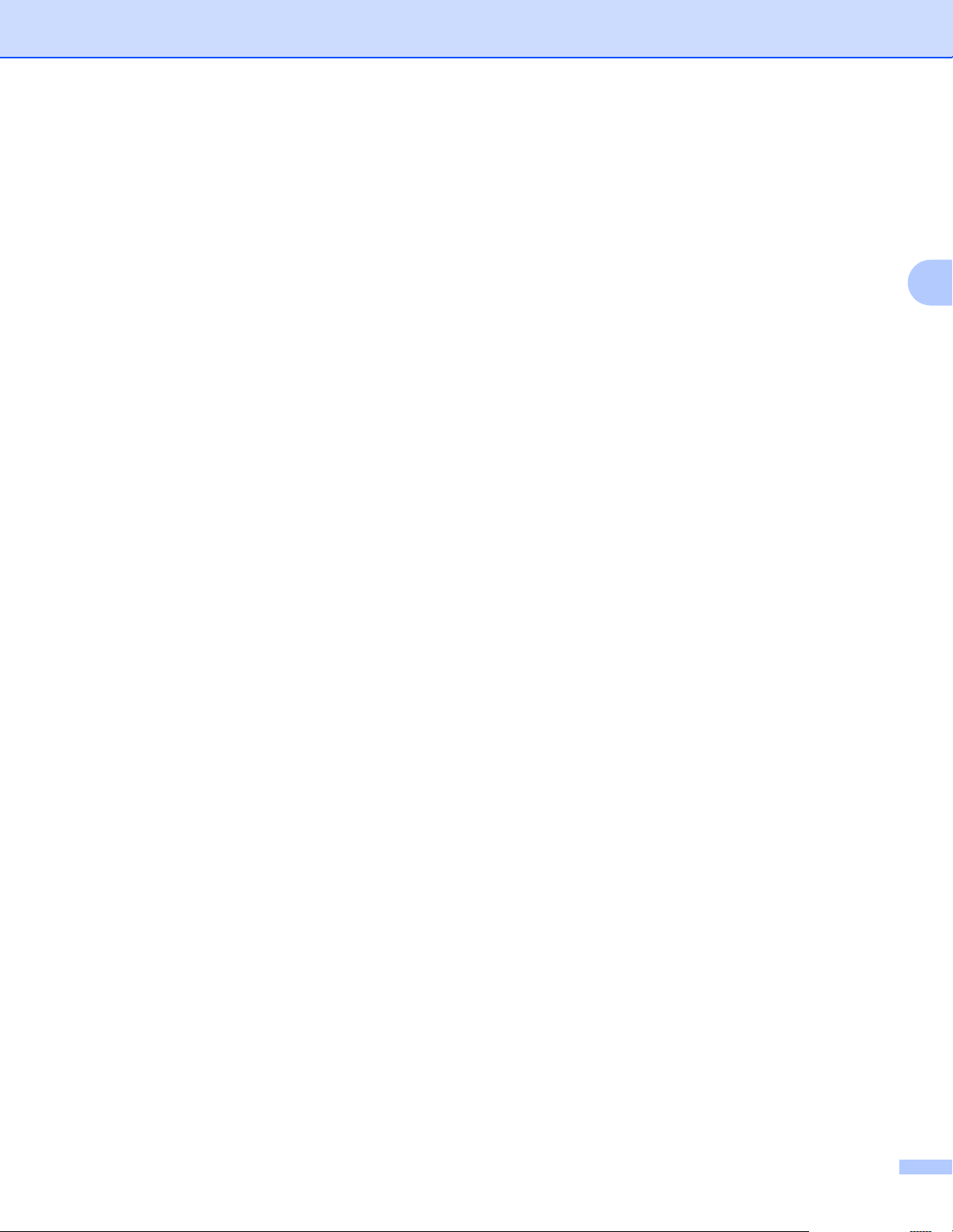
Configurazione della macchina per una rete senza fili
specificano correttamente queste opzioni quando si configura la periferica senza fili Brother, la connessione
alla rete senza fili non sarà possibile. Occorre pertanto prestare attenzione quando si configurano queste
opzioni. Per conoscere i metodi di autenticazione e di crittografia supportati dalla periferica senza fili Brother
in uso, fare riferimento alle informazioni riportate di seguito.
Metodi di autenticazione 3
La macchina Brother supporta i seguenti metodi:
Sistema aperto
Le periferiche senza fili sono autorizzate ad accedere alla rete senza alcuna autenticazione.
Chiave condivisa
Una chiave segreta predeterminata viene condivisa da tutte le periferiche che accederanno alla rete senza
fili.
La macchina Brother utilizza le chiavi WEP come chiave predeterminata.
WPA-PSK/WPA2-PSK
Abilita una chiave WPA PSK/WPA2-PSK (Wi-Fi
®
Protected Access Pre-shared key), la quale consente,
per la macchina senza fili Brother, l'associazione ai punti di accesso mediante la crittografia TKIP per
WPA-PSK o AES per WPA-PSK e WPA2-PSK (WPA-Personale).
Metodi di crittografia 3
La crittografia consente di proteggere i dati inviati nella rete senza fili. La macchina Brother supporta i
seguenti metodi di crittografia:
Nessuna
Non viene utilizzato alcun metodo di crittografia.
WEP
3
Quando si utilizza il metodo WEP (Wired Equivalent Privacy), i dati vengono trasmessi e ricevuti con una
chiave di protezione.
TKIP
Il metodo TKIP (Temporal Key Integrity Protocol) fornisce una chiave per pacchetto che unisce il controllo
dell'integrità dei messaggi al meccanismo di riassegnazione delle chiavi (re-keying).
AES
AES (Advanced Encryption Standard) è lo standard di crittografia complessa autorizzato Wi-Fi
®
.
19
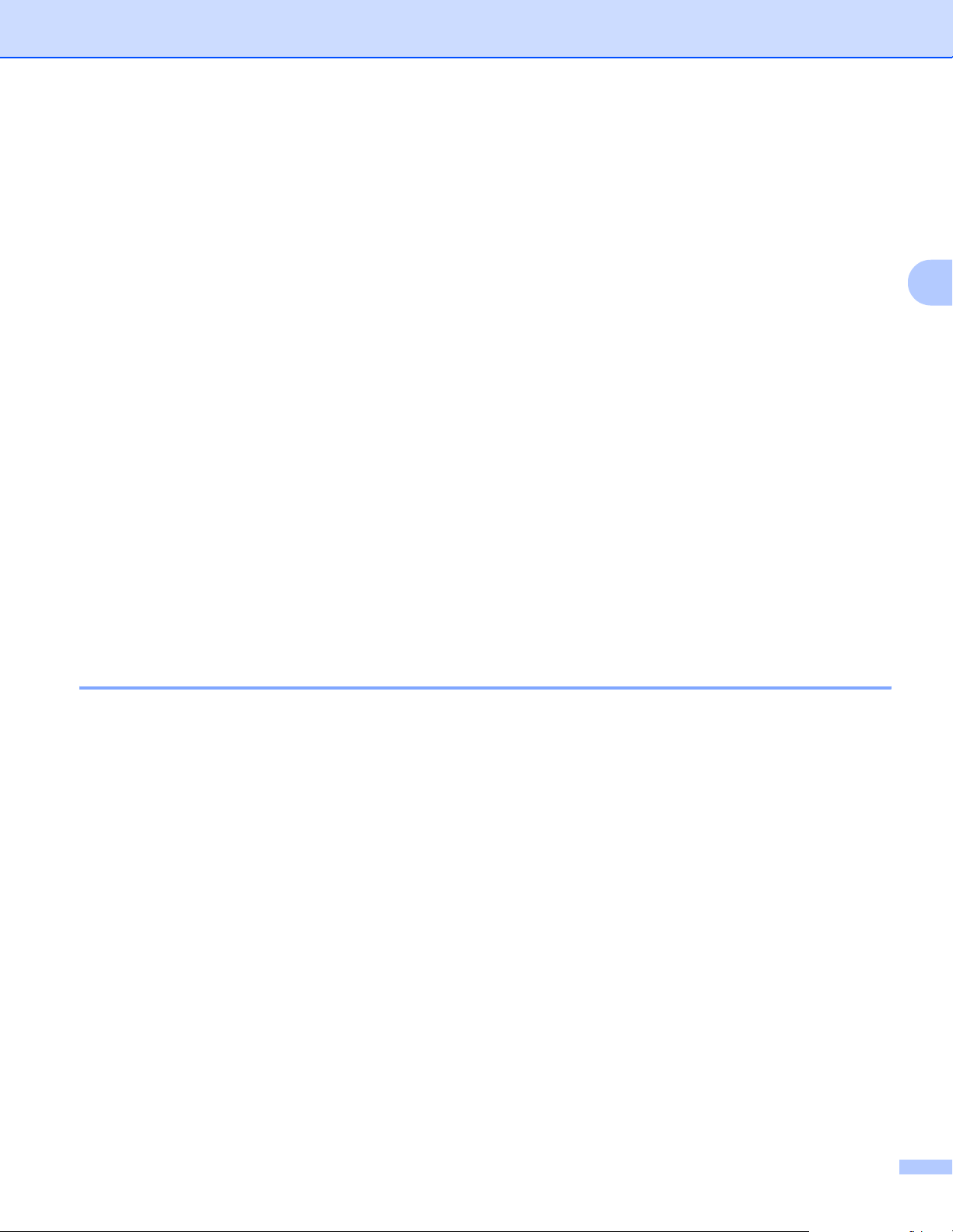
Configurazione della macchina per una rete senza fili
Chiave di rete 3
Sono presenti alcune regole per ciascun metodo di protezione:
Sistema aperto/Chiave condivisa con WEP
Questa chiave è un valore a 64 o 128 bit che deve essere immesso in formato ASCII o ESADECIMALE.
64 (40) bit ASCII: utilizza 5 caratteri di testo, ad esempio “WLLAN” (con
distinzione tra maiuscole e minuscole).
64 (40) bit esadecimale: utilizza 10 cifre di dati esadecimali, ad esempio “71f2234aba”
128 (104) bit ASCII: utilizza 13 caratteri di testo, ad esempio “Wirelesscomms”
(con distinzione tra maiuscole e minuscole).
128 (104) bit esadecimale: utilizza 26 cifre di dati esadecimali, ad esempio
“71f2234ab56cd709e5412aa2ba”
WPA-PSK/WPA2 PSK e TKIP o AES
Utilizza una chiave pre-condivisa (PSK) di lunghezza compresa tra 7 e 64 caratteri.
Configurazione della macchina per una rete senza fili 3
Sono disponibili tre metodi per configurare la macchina di rete senza fili: mediante il pannello di controllo della
macchina (operazione consigliata), mediante il software SecureEasySetup™ e mediante il programma di
installazione automatico disponibile nel CD-ROM.
Utilizzo dell'Impostazione guidata dal pannello di controllo 3
È possibile configurare il server di stampa utilizzando la funzione Impostazione guidata posta ne l menu
LAN del pannello di controllo della macchina. Per ulteriori informazioni, vedere le procedure seguenti.
3
a Premere Menu.
b Premere a o b per selezionare LAN.
Premere OK.
c Premere a o b per selezionare Rete I/F.
Premere OK.
d Premere a o b per selezionare WLAN.
Premere OK. Verrà attivata l'interfaccia di rete senza fili.
e Premere a o b per selezionare Impostaz. WLAN.
Premere OK.
f Premere a o b per selezionare Imposta. guida.
Premere OK.
g Avviare la ricerca di un SSID nella macchina.
20
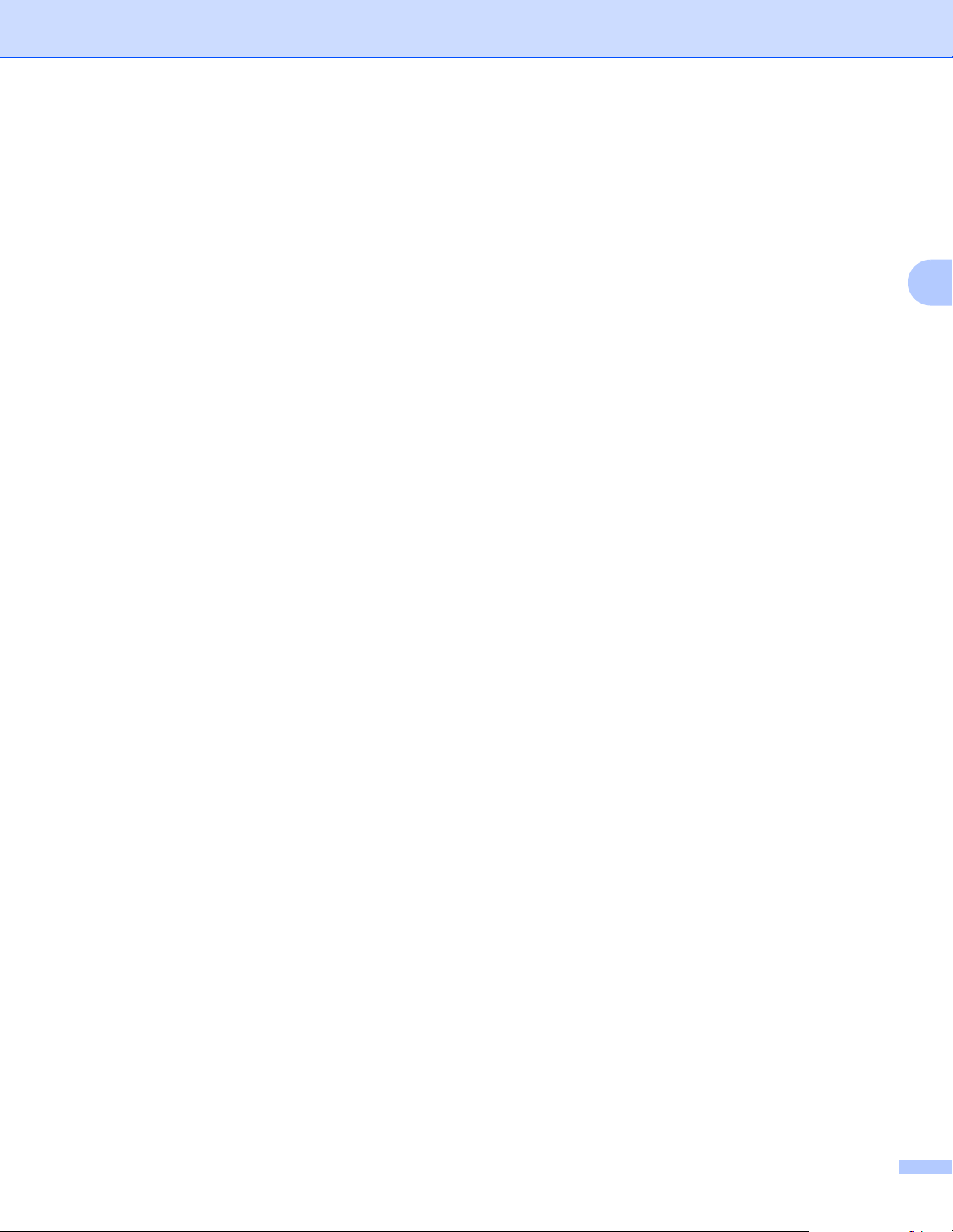
Configurazione della macchina per una rete senza fili
h Dopo alcuni secondi, sarà possibile selezionare il SSID dall'elenco utilizzando a o b. Premere OK per
selezionare il SSID.
Se si seleziona il SSID visualizzato, andare a k.
Se si desidera aggiungere un nuovo SSID, andare a i.
i Selezionare <Nuovo SSID> utilizzando a o b.
Premere OK. Andare a j.
j Immettere il SSID. Per informazioni su come digitare del testo, vedere Immissione di testo a pagina 111.
Premere OK. Andare a k.
k Utilizzando a o b, selezionare Infrastructure quando indicato.
Premere OK. Andare a l.
Se si seleziona Ad-hoc, andare a m.
l Selezionare il metodo di autenticazione utilizzando a o b e premere OK.
Se si seleziona Sistema aperto, andare a m.
Se si seleziona Tasto condiviso, andare a n.
Se si seleziona WPA/WPA2-PSK, andare a q.
m Selezionare il tipo di crittografia, Nessuno o WEP utilizzando a o b e premere OK.
Se si seleziona Nessuna, andare a s.
Se si seleziona WEP, andare a n.
3
n Selezionare l'opzione della chiave: KEY1, KEY2, KEY3, KEY4 tramite a o b e premere OK.
Se si seleziona la chiave che mostra **********, andare a o.
Se si seleziona una chiave vuota, andare a p.
o Se si desidera cambiare la chiave selezionata in n, premere a o b per selezionare Modifi. Premere
OK. Andare a p.
Se si desidera mantenere la chiave selezionata in n, premere a o b per selezionare Mant. Premere
OK. Andare a s.
p Immettere una nuova chiave WEP. Premere OK. Andare a s. (Per immettere manualmente del testo,
vedere Immissione di testo a pagina 111)
q Selezionare il tipo di crittografia, TKIP o AES utilizzando a o b. Premere OK. Andare a r.
r Immettere la password e premere OK. Andare a s. (Per immettere manualmente del testo, vedere
Immissione di testo a pagina 111)
s Viene visualizzato quanto segue.
Per applicare le impostazioni, selezionare Sì. Per annullare, selezionare No.
Se si seleziona Sì, andare a t.
Se si seleziona No, andare a f.
t La macchina viene connessa alla periferica senza fili selezionata.
u Se la rete senza fili è connessa correttamente, viene visualizzato Connessa per 2 secondi e la
configurazione è completata.
Se la connessione ha esito negativo, viene visualizzato Errore connes. per 2 secondi. Vedere
Risoluzione dei problemi relativi alle reti senza fili a pagina 98.
21
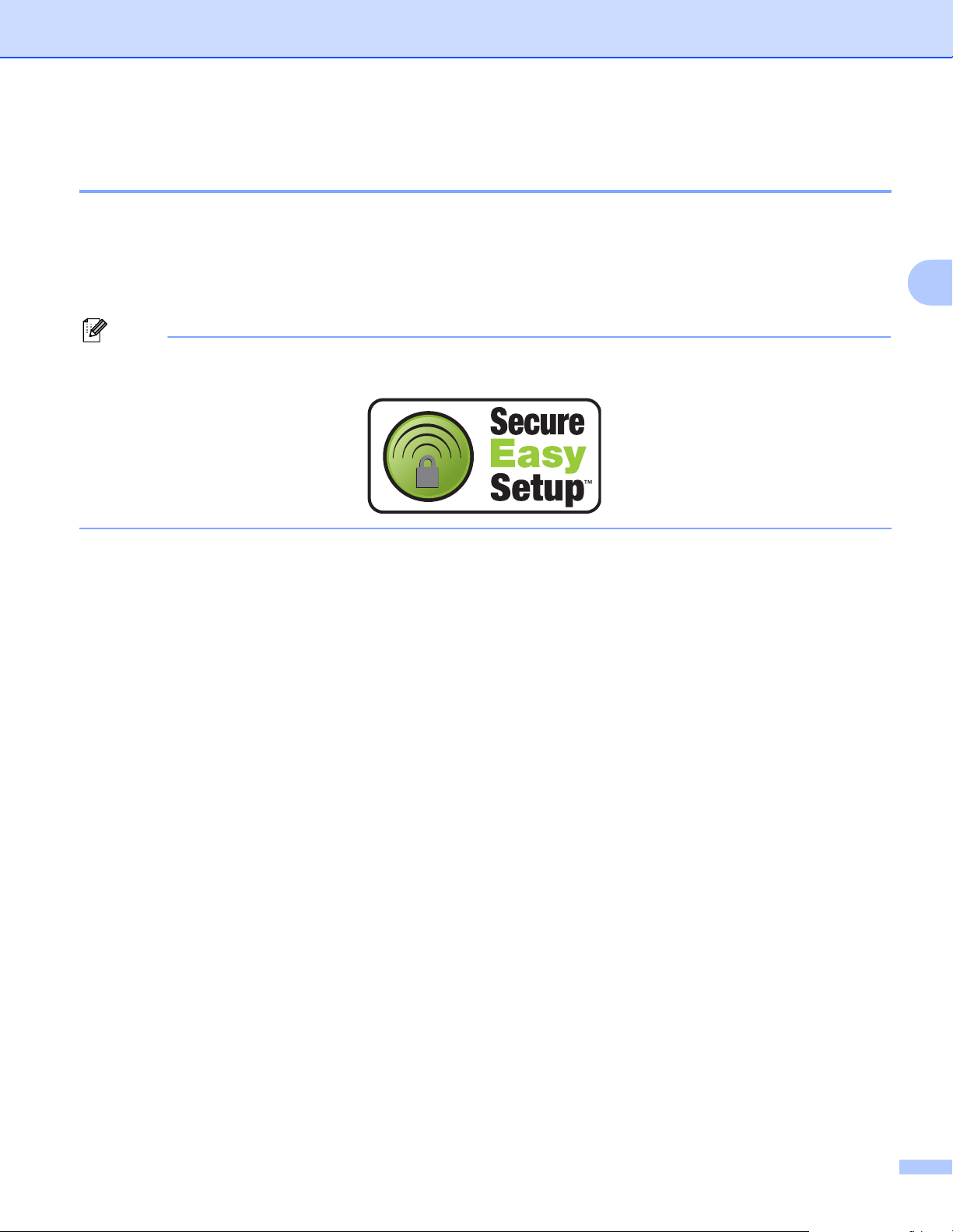
Configurazione della macchina per una rete senza fili
Utilizzo del software SecureEasySetup™ per configurare la macchina in una rete senza fili 3
Il software SecureEasySetup™ consente di configurare la rete senza fili con maggiore facilità rispetto alla
configurazione manuale. Premendo un pulsante sul punto di accesso o sul router senza fili è possibile
completare la configurazione e proteggere la rete senza fili. Il router o il punto di accesso deve anche
supportare SecureEasySetup™. Per istruzioni sulla configurazione della macchina per una rete senza fili,
vedere la Guida dell’utente.
Nota
Sui router o i punti di accesso che supportano SecureEasySetup™ è presente il simbolo
SecureEasySetup™ come illustrato di seguito.
a Premere il pulsante SecureEasySetup™ sul punto di accesso o sul router senza fili. Per istruzioni,
vedere la guida dell’utente del punto di accesso o del router senza fili.
3
b Premere Menu sul pannello di controllo della macchina Brother.
c Premere a o b per selezionare LAN.
Premere OK.
d Premere a o b per selezionare Impostaz. WLAN.
Premere OK.
e Premere a o b per selezionare SecurEasySetup.
Premere OK.
f Verrà visualizzato lo stato di connessione della rete senza fili che utilizza SecureEasySetup™;
Connessione WLAN, Connessa o Errore connes.
Connessione WLAN: questo messaggio viene visualizzato quando il server di stampa tenta di stabilire
una connessione al router o al punto di accesso. Attendere che venga visualizzato il messaggio
Connessa o Errore connes..
Connessa
connessione al router o al punto di accesso. È ora possibile utilizzare la macchina in una rete senza fili.
Errore connes.: questo messaggio viene visualizzato quando il server di stampa non è in grado di
stabilire una connessione al router o al punto di accesso. Provare a iniziare nuovamente da a. Se lo
stesso messaggio viene nuovamente visualizzato, ripristinare le impostazioni predefinite del server di
stampa e riprovare.
: questo messaggio viene visualizzato quando il server di stampa stabilisce correttamente una
22
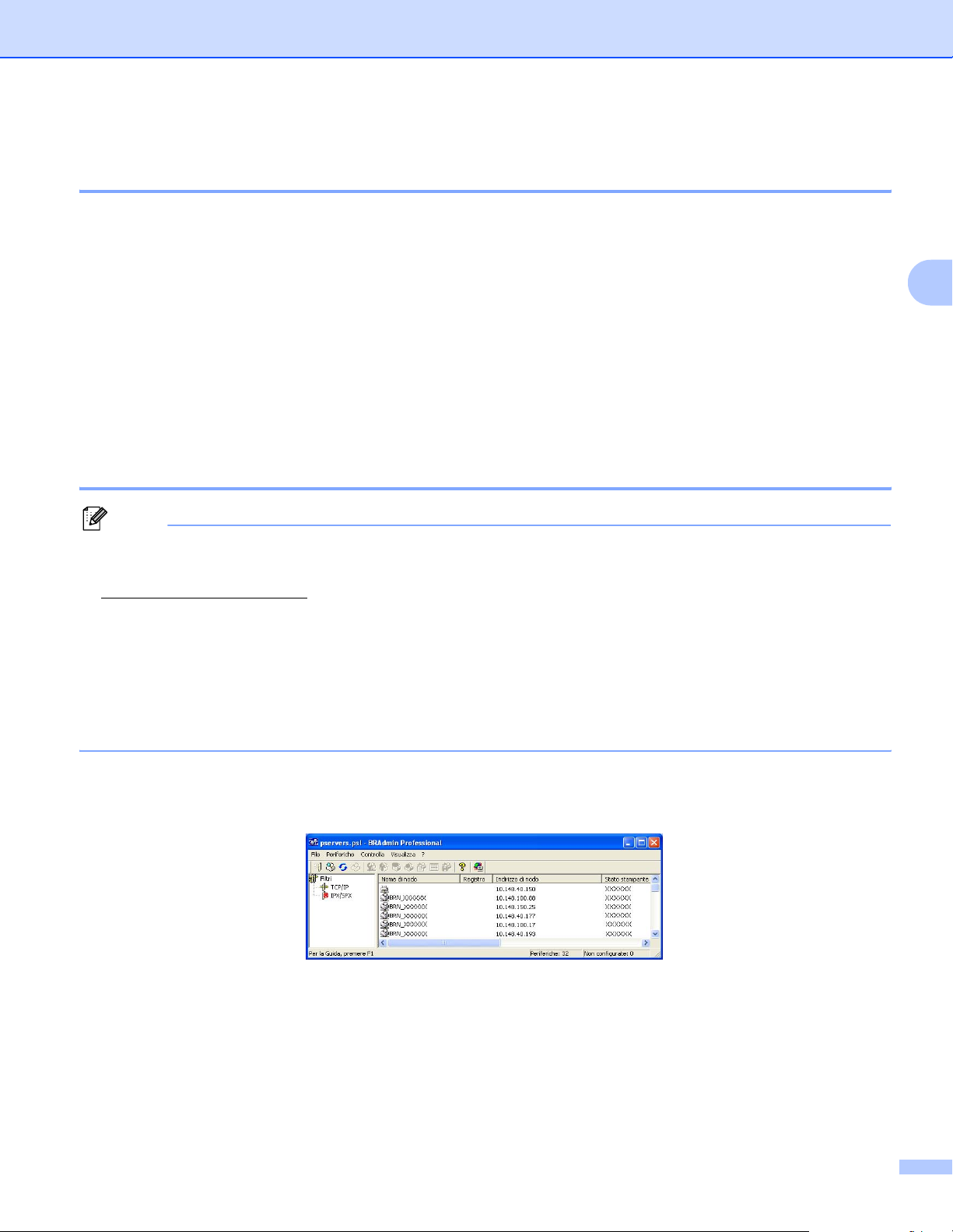
Configurazione della macchina per una rete senza fili
Utilizzo del programma di installazione automatico Brother disponibile nel CD-ROM per configurare la macchina in una rete senza fili 3
Per informazioni su come utilizzare il programma di installazione automatico Brother disponibile nel CD-ROM
in dotazione con la macchina, vedere Configurazione senza fili per Windows® a pagina 26 e Configurazione
senza fili per Macintosh® a pagina 50.
Modifica delle impostazioni del server di stampa 3
Dopo aver configurato la macchina per una rete senza fili, è possibile modificare le impostazioni senza fili
utilizzando l'utilità BRAdmin Professional, il software Impostazione remota o il pannello di controllo della
macchina Brother.
Utilizzo dell'utilità BRAdmin Professional per modificare le impostazioni senza fili (solo per Windows®) 3
Nota
• Utilizzare la versione dell'utilità BRAdmin Professional fornita nel CD-ROM in dotazione con il prodotto
Brother. È anche possibile scaricare l'utilità Brother BRAdmin Professional più aggiornata dal sito Web
http://solutions.brother.com
. Questa utilità è disponibile solo per gli utenti di Windows®.
3
• Disabilitare l'eventuale software firewall personale in uso, ad esempio Firewall connessione Internet
®
disponibile in Windows
personale.
• Nome del nodo: il nome del nodo viene visualizzato nella finestra BRAdmin Professional. Il nome del nodo
predefinito è “BRN_xxxxxx” o “BRW_xxxxxx” (“xxxxxx” rappresenta le ultime sei cifre dell'indirizzo
Ethernet.
a Avviare l'utilità BRAdmin Professional (da Windows
Start / Programmi / Brother Administrator Utilities / Brother BRAdmin Professional Utilities /
BRAdmin Professional.
XP. Dopo avere verificato che è possibile stampare, riavviare il software firewall
®
98/98SE/Me/2000/XP), facendo clic sul pulsante
b Selezionare TCP/IP nel riquadro sinistro della finestra principale di BRAdmin.
c Selezionare il server di stampa che si desidera configurare nel riquadro destro della finestra principale
di BRAdmin.
d Selezionare Configura impostazioni senza fili dal menu Controlla.
23

Configurazione della macchina per una rete senza fili
e Immettere la password se ne è stata impostata una.
Nota
Per impostazione predefinita non è richiesta alcuna password per modificare le impostazioni del server di
stampa. È possibile impostare una password per modificare le impostazioni del server di stampa. Fare
doppio clic sulla periferica per cui si desidera impostare una password. Fare clic sulla scheda Controlla,
quindi su Cambia password. Immettere la nuova password.
f È ora possibile modificare le impostazioni senza fili.
Nota
• Se il server di stampa è impostato sui valori di fabbrica e non si utilizza un ser ver DHCP, la periferica verrà
visualizzata come APIPA nella schermata dell'utilità BRAdmin Professional.
• È possibile trovare il nome del nodo e l'indirizzo Ethernet (Indirizzo nodo sopra) stampando l'elenco di
configurazione della rete. Vedere Stampa dell'elenco di configurazione della rete a pagina 81 per
informazioni sulla stampa dell'elenco di configurazione della rete sul server di stampa.
3
Utilizzo del pannello di controllo per modificare le impostazioni del server di stampa
3
È possibile configurare e modificare le impostazioni del server di stampa utilizzando il menu LAN del pannello
di controllo. Vedere Impostazione del pannello di controllo a pagina 70.
Utilizzo di altri metodi per configurare la macchina in una rete senza fili 3
È possibile configurare la macchina in una rete senza fili utilizzando altri metodi. Vedere Altri modi per
impostare l'indirizzo IP (per utenti avanzati e amministratori) a pagina 99.
24
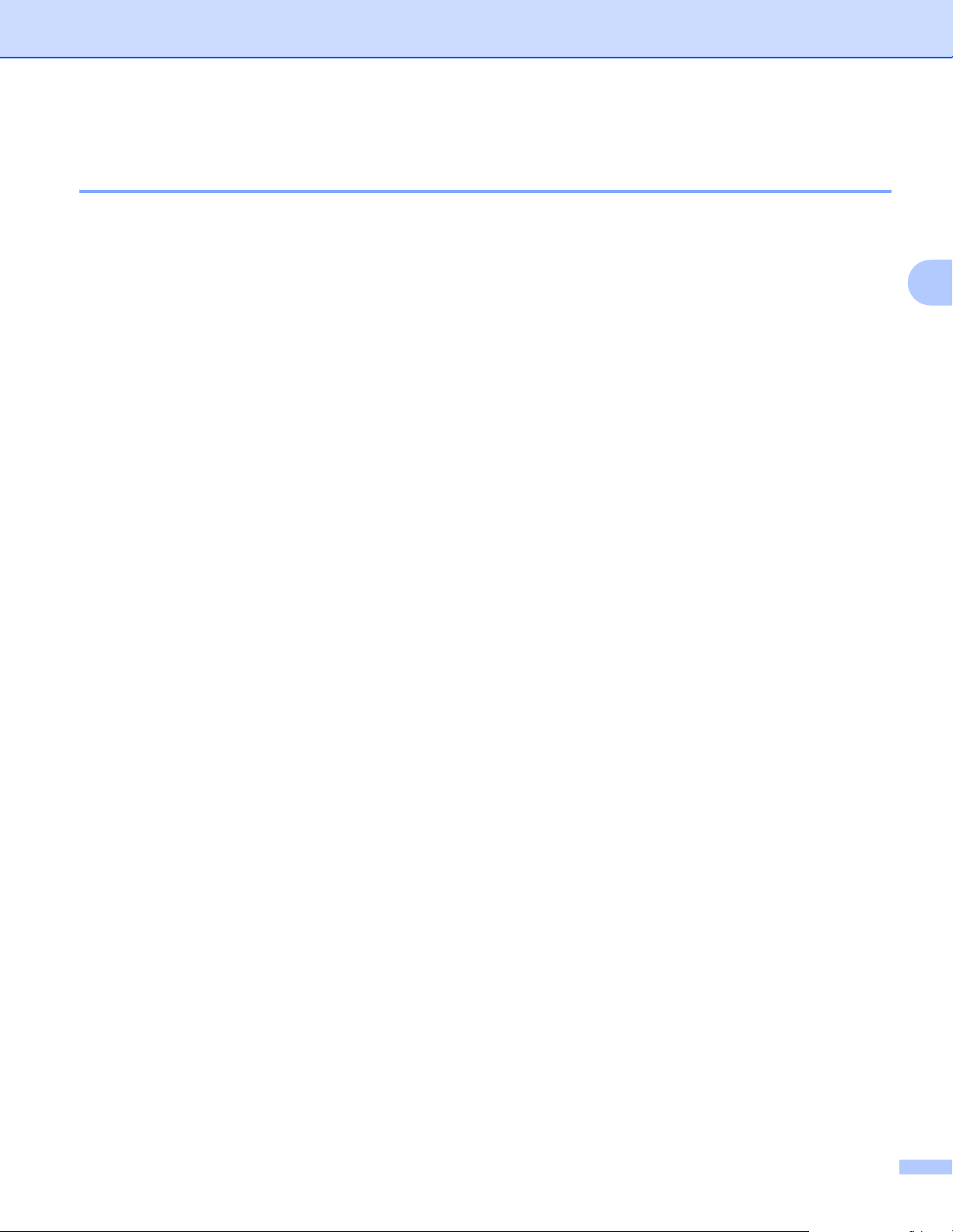
Configurazione della macchina per una rete senza fili
Utilizzo del software Impostazione remota per modificare le impostazioni del server di stampa (Non disponibile per i modelli DCP) 3
Impostazione remota per Windows
L'applicazione Impostazione remota consente di configurare le impostazioni di rete da un computer
Windows
automaticamente sul PC e visualizzate sullo schermo del PC. Se si modificano le impostazioni, è possibile
caricarle direttamente nella macchina.
®
. Quando si accede a questa applicazione, le impostazioni della macchina vengono scaricate
®
a Fare clic sul pulsante Start, quindi scegliere Tutti i programmi, Brother, MFC-XXXX LAN, e quindi
Impostazione remota, dove XXXX è il nome del modello.
b Immettere la password se ne è stata impostata una.
c Fare clic su TCP/IP (WLAN).
d È ora possibile modificare le impostazioni del server di stampa.
Impostazione remota per Macintosh
L'applicazione Impostazione remota consente di configurare molte impostazioni MFC da un computer
Macintosh
automaticamente sul computer Macintosh
impostazioni, è possibile caricarle direttamente nella macchina.
®
. Quando si accede a questa applicazione, le impostazioni della macchina vengono scaricate
®
®
e visualizzate sullo schermo del Macintosh®. Se si modificano le
a Fare doppio clic sull'icona Macintosh HD sulla scrivania, quindi scegliere Library, Printers, Brother e
infine Utilities.
3
3
3
b Fare doppio clic sull'icona Impostazione remota.
c Immettere la password se ne è stata impostata una.
d Fare clic su TCP/IP (WLAN).
e È ora possibile modificare le impostazioni del server di stampa.
25

4
Configurazione senza fili per Windows
Configurazione in modalità Infrastruttura 4
Per Windows® 98/98SE/Me/2000 Professional/XP/XP Professional x64 Edition 4
IMPORTANTE
Se le impostazioni senza fili della macchina sono già state configurate, è necessario ripristinare le
impostazioni LAN della rete prima di poter configurare nuovamente le impostazioni senza fili. Premere
Menu, a o b per Ripr. predefin. e selezionare Sì per accettare la modifica. La macchina verrà
riavviata automaticamente.
a Accendere la macchina inserendo il cavo di alimentazione.
®
4
4
b Accendere il computer.
®
(Per Windows
amministratore.)
Nota
• Prima della configurazione, se si utilizza un software firewall personale, disattivarlo. Dopo avere verificato
che è possibile stampare dopo l'installazione, riavviare il software firewall personale.
• La connessione di rete senza fili è supportata unicamente tra la macchina Brother e un punto di accesso
in cui è eseguito Windows
2000, XP e XP Professional x64 Edition, è necessario essere connessi con i privilegi di
®
XP Professional x64 Edition.
c Inserire il CD-ROM nell'apposita unità. Se viene visualizzata la schermata del nome del modello,
scegliere la macchina. Se viene visualizzata la schermata della lingua, scegliere la lingua desiderata.
26

Configurazione senza fili per Windows
d Verrà visualizzato il menu principale del CD-ROM. Fare clic su Installa altri driver o utilità.
Nota
Se questa finestra non viene visualizzata, utilizzare Esplora risorse di Windows
®
per eseguire il
programma setup.exe dalla cartella principale del CD-ROM Brother.
e Fare clic su Impostazione guidata LAN senza fili.
®
4
f Scegliere Manuale e fare clic su Avanti.
27

Configurazione senza fili per Windows
g Per la configurazione, è consigliabile collegare temporaneamente la periferica senza fili Brother
direttamente a una porta libera sul punto di accesso, hub o router utilizzando un cavo di rete.
Se è possibile stabilire una connessione temporanea con un cavo di rete:
Scegliere È possibile collegare temporaneamente la propria periferica ad un punto
di accesso con un cavo di rete e fare clic su Avanti.
Andare a h.
Se non si dispone di un cavo di rete o non è possibile collegare t emporaneamente la periferica senza
fili Brother al punto di accesso:
Scegliere Non è possibile collegare la periferica ad un punto di accesso con un cavo di rete e
fare clic su Avanti.
Andare a j.
®
4
h Leggere la Nota Importante e fare clic su Avanti.
28

Configurazione senza fili per Windows
i Collegare la periferica senza fili Brother al punto di accesso utilizzando un cavo di rete e fare clic su
Avanti. Andare a n.
®
4
29

Configurazione senza fili per Windows
j Se si sceglie Il PC ha una potenzialità di connessione senza fili, selezionare Sto utilizzando un
punto di accesso in modalità infrastruttura, quindi fare clic su Avanti. Andare a k.
Se si utilizza un computer cablato, scegliere Il PC utilizza un cavo di rete per collegarsi
alla rete senza fili. È necessario configurare le impostazioni senza fili dal pannello di controllo. Fare clic
su Avanti e attenersi alle istruzioni visualizzate sullo schermo per completare l'installazione. Vedere
Utilizzo dell'Impostazione guidata dal pannello di controllo a pagina 20.
®
4
k Leggere la Nota Importante e fare clic su Avanti.
30

Configurazione senza fili per Windows
l È necessario modificare temporaneamente le impostazioni senza fili del PC. Seguire le istruzioni
visualizzate sullo schermo. È importante prendere appunti di tutte le impostazioni, ad esempio il SSID o
il canale del PC, nel caso fosse necessario ripristinare le impostazioni senza fili originali.
Elemento Registrare le impostazioni senza fili correnti del computer
Modalità di comunicazione:
(Infrastruttura/Ad-hoc)
Canale: (1-14)
Nome rete (SSID/ESSID)
Metodo di autenticazione
(Sistema aperto/Tasto condiviso)
Crittografia:
(Nessuna/WEP/WPA/WPA2-PSK)
Chiave di crittografia:
®
4
31

Configurazione senza fili per Windows
m Per comunicare con la macchina senza fili non configurata, modificare temporaneamente le
impostazioni senza fili sul PC in base ai valori predefiniti della macchina visualizzati sullo schermo. Fare
clic su Avanti.
Nota
• Se viene visualizzato un messaggio che chiede di riavviare il PC dopo la modifica delle impostazioni senza
fili, riavviarlo e andare al passaggio 4, quindi continuare l’installazione, saltando i passaggi 11, 12 e 13.
®
• Per gli utenti di Windows
PC attenendosi alla procedura seguente:
XP SP2. È possibile modificare temporaneamente le impostazioni senza fili sul
®
4
1 Fare clic su Start e su Pannello di controllo.
2 Fare clic sull'icona Connessioni di rete.
3 Selezionare e fare clic con il pulsante destro del mouse su Connessione rete senza fili. Fare clic su
Visualizza reti senza fili disponibili.
4 La macchina senza fili Brother è visualizzata nell'elenco. Selezionare SETUP e fare clic su Connetti.
5 Verificare lo stato di Connessione rete senza fili. La visualizzazione sullo schermo della modifica
dell'indirizzo IP da 0.0.0.0 a 169.254.x.x (dove x.x sono numeri compresi tra 1 e 254) può richiedere
alcuni minuti.
n Viene visualizzato il seguente elenco. Se l'elenco è vuoto, verificare se il punto di accesso e la macchina
sono accesi e fare clic su Aggiorna. Scegliere la macchina da configurare e fare clic su Avanti.
32

Configurazione senza fili per Windows
Nota
Il nome del nodo predefinito di NC-xxxx (dove “xxxx” rappresenta il nome del modello) è “BRW_xxxxxx”
(dove “xxxxxx” rappresenta le ultime sei cifre dell'indirizzo Ethernet).
o Verranno automaticamente cercate le reti senza fili disponibili dalla stampante. Scegliere il punto di
accesso che si desidera associare alla macchina, quindi fare clic su Avanti.
®
4
Nota
• Se il punto di accesso non è impostato per la trasmissione del SSID, aggiungerlo manualmente facendo
clic su Aggiungi. Attenersi alle istruzioni sullo schermo per immettere il Nome (SSID) e il numero del
canale.
• Se l'elenco è vuoto, verificare che il punto di accesso sia alimentato e che trasmetta il SSID, quindi
assicurarsi che la macchina e il punto di accesso si trovino a una distanza appropriata per la
comunicazione senza fili. Fare clic su Aggiorna.
• "SETUP" è il SSID predefinito della macchina. Non scegliere questo SSID.
33

Configurazione senza fili per Windows
p Se la rete non è configurata per Autenticazione e Crittografia, viene visualizzata la schermata seguente.
Per continuare con la configurazione, fare clic su OK e andare a r.
q Se la rete è configurata per Autenticazione e Crittografia, viene visualizzata la schermata seguente.
Nella configurazione della stampante senza fili Brother, è necessario accertarsi che sia configurata in
base alle impostazioni di autenticazione e crittografia della rete senza fili esistente. Scegliere Metodo di
autenticazione e Modalità di crittografia dagli elenchi a discesa di ciascuna casella. Immettere la
chiave di rete e fare clic su Avanti.
®
4
Nota
• Se si desidera impostare più chiavi WEP, fare clic su Avanzate.
• Se non si conoscono le impostazioni di autenticazione o crittografia per la rete, contattare l'amministratore
di rete.
34

Configurazione senza fili per Windows
r Fare clic su Avanti. Le impostazioni verranno inviate alla stampante. Le impostazioni rimarranno
invariate se si fa clic su Annulla.
Nota
• Se si desidera immettere manualmente le impostazioni dell'indirizzo IP della macchina, fare clic su
Cambia indirizzo IP e immettere le impostazioni dell'indirizzo IP necessarie per la rete. Dopo la
selezione, fare clic su Avanti affinché l'Installazione guidata cerchi le reti senza fili disponibili.
®
4
• Le impostazioni del pannello di controllo verranno modificate automaticamente in WLAN quando le
impostazioni senza fili vengono inviate alla macchina.
s Scollegare il cavo di rete tra il punto di accesso (hub o router) e la macchina e fare clic su Avanti.
35

Configurazione senza fili per Windows
t Utilizzando le informazioni annotate in l, ripristinare le impostazioni senza fili originali del computer.
Fare clic su Avanti.
u L'installazione senza fili è completata. Fare clic su Fine. Per installare i driver e il software necessari per
l'utilizzo della periferica, selezionare Installazione MFL-Pro Suite dal menu del CD-ROM.
®
4
36

Configurazione senza fili per Windows
Configurazione con un punto di accesso che supporta SecureEasySetup™ 4
Per Windows® 98/98SE/Me/2000/XP/XP Professional x64 Edition 4
IMPORTANTE
®
Se le impostazioni senza fili della macchina sono già state configurate, è necessario ripristinare le
impostazioni LAN della rete prima di poter configurare nuovamente le impostazioni senza fili. Premere
Menu, a o b per Ripr. predefin. e selezionare Sì per accettare la modifica. La macchina verrà
riavviata automaticamente.
a Accendere la macchina inserendo il cavo di alimentazione.
b Accendere il computer.
®
(Per Windows
amministratore.)
2000, XP e XP Professional x64 Edition, è necessario essere connessi con i privilegi di
4
Nota
• Prima della configurazione, se si utilizza un software firewall personale, disattivarlo. Dopo avere verificato
che è possibile stampare dopo l'installazione, riavviare il software firewall personale.
• La connessione di rete senza fili è supportata unicamente tra la macchina Brother e un punto di accesso
®
su cui è eseguito Windows
XP Professional x64 Edition.
c Inserire il CD-ROM nell'apposita unità. Se viene visualizzata la schermata del nome del modello,
scegliere la macchina. Se viene visualizzata la schermata della lingua, scegliere la lingua desiderata.
37

Configurazione senza fili per Windows
d Verrà visualizzato il menu principale del CD-ROM. Fare clic su Installa altri driver o utilità.
Nota
Se questa finestra non viene visualizzata, utilizzare Esplora risorse di Windows
®
per eseguire il
programma setup.exe dalla cartella principale del CD-ROM Brother.
e Fare clic su Impostazione guidata LAN senza fili.
®
4
f Scegliere Voglio utilizzare la funzione SecureEasySetup™ del punto di
accesso per configurare la periferica senza fili e fare clic su Avanti.
38
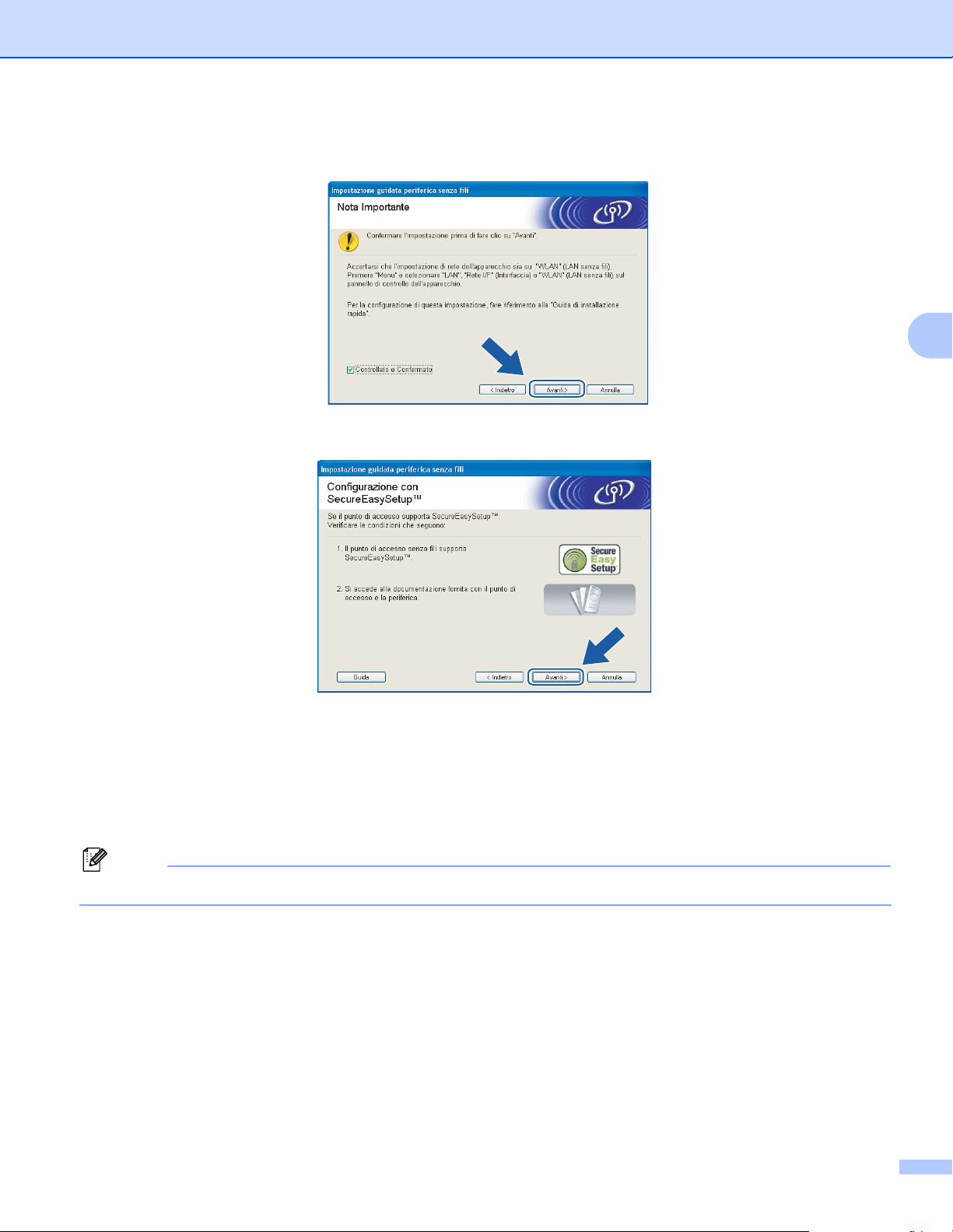
Configurazione senza fili per Windows
g Leggere la Nota Importante e fare clic su Avanti.
h Confermare il messaggio visualizzato sullo schermo e fare clic su Avanti.
®
4
i Fare riferimento al manuale di istruzioni fornito con il punto di accesso per impostare la modalità
SecureEasySetup™ del punto di accesso.
j Impostare la macchina sulla modalità SecureEasySetup™.
Premere Menu, a o b per LAN e premere OK. Premere a o b per Impostaz. WLAN e quindi premere
OK. Premere a o b per SecureEasySetup e premere OK.
Nota
Se sul display LCD viene visualizzato il messaggio Errore connes., riprovare.
39

Configurazione senza fili per Windows
k Fare clic su Fine.
l La configurazione è terminata. Riposizionare la macchina in un punto che rientri nel raggio d i copertura
del punto di accesso.
L'installazione senza fili è completata. Per installare i driver e il software necessari per l'utilizzo della
periferica, selezionare Installazione MFL-Pro Suite dal menu del CD-ROM.
®
4
40

Configurazione senza fili per Windows
Configurazione in modalità Ad-hoc 4
Per Windows® 98/98SE/Me/2000 Professional/XP 4
IMPORTANTE
Se le impostazioni senza fili della macchina sono già state configurate, è necessario ripristinare le
impostazioni LAN della rete prima di poter configurare nuovamente le impostazioni senza fili. Premere
Menu, a o b per Ripr. predefin. e selezionare Sì per accettare la modifica. La macchina verrà
riavviata automaticamente.
a Accendere la macchina inserendo il cavo di alimentazione.
®
4
b Accendere il computer.
®
(Per Windows
2000 Professional/XP, è necessario essere connessi con i privilegi di amministratore.)
Nota
Prima della configurazione, se si utilizza un software firewall personale, disattivarlo. Dopo avere verificato
che è possibile stampare dopo l'installazione, riavviare il software firewall personale.
c Inserire il CD-ROM nell'apposita unità. Se viene visualizzata la schermata del nome del modello,
scegliere la macchina. Se viene visualizzata la schermata della lingua, scegliere la lingua desiderata.
41

Configurazione senza fili per Windows
d Verrà visualizzato il menu principale del CD-ROM. Fare clic su Installa altri driver o utilità.
Nota
Se questa finestra non viene visualizzata, utilizzare Esplora risorse di Windows
®
per eseguire il
programma setup.exe dalla cartella principale del CD-ROM Brother.
e Fare clic su Impostazione guidata LAN senza fili.
®
4
f Scegliere Manuale e fare clic su Avanti.
42

Configurazione senza fili per Windows
g Scegliere Non è possibile collegare la periferica ad un punto di accesso con un cavo di rete.
Fare clic su Avanti.
h Scegliere Il PC ha una potenzialità di connessione senza fili e assicurarsi che l'opzione
Sto utilizzando un punto di accesso in modalità infrastruttura non sia selezionata. Fare clic su
Avanti.
®
4
i Leggere la Nota Importante e fare clic su Avanti.
43

Configurazione senza fili per Windows
j È necessario modificare temporaneamente le impostazioni senza fili del PC. Seguire le istruzioni
visualizzate sullo schermo. È importante prendere appunti di tutte le impostazioni, ad esempio il SSID o
il canale del PC, nel caso fosse necessario ripristinare le impostazioni senza fili originali.
Elemento Registrare le impostazioni senza fili correnti del computer
Modalità di comunicazione:
(Infrastruttura/Ad
Canale: (1-14)
Nome rete (SSID/ESSID)
Metodo di autenticazione
(Sistema aperto/Tasto condiviso)
Crittografia:
(Nessuna/WEP/WPA/WPA2
Chiave di crittografia:
-hoc)
-PSK)
®
4
44

Configurazione senza fili per Windows
k Per comunicare con la macchina senza fili non configurata, modificare temporaneamente le
impostazioni senza fili sul PC in base ai valori predefiniti della macchina visualizzati sullo schermo. Fare
clic su Avanti.
Nota
• Se viene visualizzato un messaggio che chiede di riavviare il PC dopo la modifica delle impostazioni senza
fili, riavviarlo e andare al passaggio 4, quindi continuare l’installazione, saltando i passaggi 9, 10 e 11.
®
• Per gli utenti di Windows
PC attenendosi alla procedura seguente:
XP SP2 È possibile modificare temporaneamente le impostazioni senza fili sul
®
4
1 Fare clic su Start e su Pannello di controllo.
2 Fare clic sull'icona Connessioni di rete.
3 Selezionare e fare clic con il pulsante destro del mouse su Connessione rete senza fili. Fare clic su
Visualizza reti senza fili disponibili.
4 La macchina senza fili Brother è visualizzata nell'elenco. Selezionare SETUP e fare clic su Connetti.
5 Verificare lo stato di Connessione rete senza fili. La visualizzazione sullo schermo della modifica
dell'indirizzo IP da 0.0.0.0 a 169.254.x.x (dove x.x sono numeri compresi tra 1 e 254) può richiedere
alcuni minuti.
45

Configurazione senza fili per Windows
l Viene visualizzato il seguente elenco. Se l'elenco è vuoto, verificare che la stampante sia accesa e fare
clic su Aggiorna. Scegliere la macchina da configurare e fare clic su Avanti.
Nota
Il nome del nodo predefinito di NC-xxxx (dove “xxxx” rappresenta il nome del modello) è “BRW_xxxxxx”
(dove “xxxxxx” rappresenta le ultime sei cifre dell'indirizzo Ethernet).
m Verranno automaticamente cercate le reti senza fili disponibili dalla stampante. Scegliere la rete Ad-hoc
che si desidera associare alla macchina, quindi fare clic su Avanti.
Se non sono disponibili reti senza fili Ad-hoc, è necessario creare una nuova rete senza fili. Andare a p.
®
4
46

Configurazione senza fili per Windows
Nota
• Se la rete Ad-hoc di destinazione non è presente nell'elenco, aggiungerla manualmente facendo clic su
Aggiungi. Attenersi alle istruzioni sullo schermo per immettere il Nome (SSID) e il Numero di canale.
• Se l'elenco è vuoto, controllare che la macchina si trovi nel raggio di copertura per la comunicazione senza
fili. Fare clic su Avanti.
n Se la rete non è configurata per Autenticazione e Crittografia, viene visualizzata la schermata seguente.
Per continuare con la configurazione, fare clic su OK e andare a q.
®
4
o Se la rete è configurata per Autenticazione e Crittografia, viene visualizzata la schermata seguente.
Nella configurazione della stampante senza fili Brother, è necessario accertarsi che sia configurata in
base alle impostazioni di autenticazione e crittografia della rete senza fili esistente . Scegliere Metodo di
autenticazione e Modalità di crittografia dagli elenchi a discesa di ciascuna casella. Immettere la
chiave di rete e fare clic su Avanti.
47

Configurazione senza fili per Windows
Nota
• Se si desidera impostare più chiavi WEP, fare clic su Avanzate.
• Se non si conoscono le impostazioni di autenticazione o crittografia per la rete, contattare l'amministratore
di rete.
p Immettere un nuovo SSID e scegliere l'impostazione appropriata per Metodo di autenticazione e
Modalità di crittografia dagli elenchi a discesa di ciascuna casella. Immettere la chiave di rete e fare
clic su Avanti.
®
4
Nota
Se non si conoscono le impostazioni di autenticazione o crittografia per la rete, contattare l'amministratore
di rete.
q Fare clic su Avanti. Le impostazioni verranno inviate alla stampante. Le impostazioni rimarranno
invariate se si fa clic su Annulla.
Nota
Se si desidera immettere manualmente le impostazioni dell'indirizzo IP della macchina, fare clic su
Cambia indirizzo IP e immettere le impostazioni dell'indirizzo IP necessarie per la rete. Dopo la
selezione, fare clic su Avanti affinché l'Installazione guidata cerchi le reti senza fili disponibili.
48

Configurazione senza fili per Windows
r
Per comunicare con la periferica senza fili configurata, configurare il PC affinché utilizzi le stesse
impostazioni senza fili. Modificare manualmente le impostazioni senza fili nel PC in modo che corrisp ondano
alle impostazioni senza fili della macchina visualizzate in questa schermata. Fare clic su
Avanti
.
Le impostazioni visualizzate in questa schermata hanno esclusivamente scopo di esempio. Le
impostazioni specifiche della stampante in uso saranno diverse.
s L'installazione senza fili è completata. Fare clic su Fine. Per installare i driver e il software necessari per
l'utilizzo della periferica, selezionare Installazione MFL-Pro Suite dal menu del CD-ROM.
®
4
49

5
Configurazione senza fili per Macintosh
Configurazione in modalità Infrastruttura 5
Per Mac OS® X 10.2.4 o versioni successive 5
IMPORTANTE
Se le impostazioni senza fili della macchina sono già state configurate, è necessario ripristinare le
impostazioni LAN della rete prima di poter configurare nuovamente le impostazioni senza fili. Premere
Menu, a o b per Ripr. predefin. e selezionare Sì per accettare la modifica. La macchina verrà
riavviata automaticamente.
a Accendere la macchina inserendo il cavo di alimentazione.
®
5
5
b Accendere il computer Macintosh
®
.
c Inserire il CD-ROM nell'apposita unità.
d Fare doppio clic sull'icona Utilities e quindi su Impostazione guidata LAN senza fili.
50

Configurazione senza fili per Macintosh
e Scegliere Manuale e fare clic su Avanti.
f Per la configurazione, è consigliabile collegare temporaneamente la periferica senza fili Brother
direttamente a una porta libera sul punto di accesso, hub o router utilizzando un cavo di rete.
Se è possibile stabilire una connessione temporanea con un cavo di rete:
Scegliere È possibile collegare temporaneamente la propria periferica ad un punto
di accesso con un cavo di rete e fare clic su Avanti.
®
5
Andare a g.
Se non si dispone di un cavo di rete o non è possibile collegare t emporaneamente la periferica senza
fili Brother al punto di accesso:
Scegliere Non è possibile collegare la periferica ad un punto di accesso con un cavo di rete e
fare clic su Avanti.
Andare a i.
51

Configurazione senza fili per Macintosh
g Leggere la Nota Importante e fare clic su Avanti.
h Collegare la periferica senza fili Brother al punto di accesso utilizzando un cavo di rete e fare clic su
Avanti. Andare a m.
®
5
52
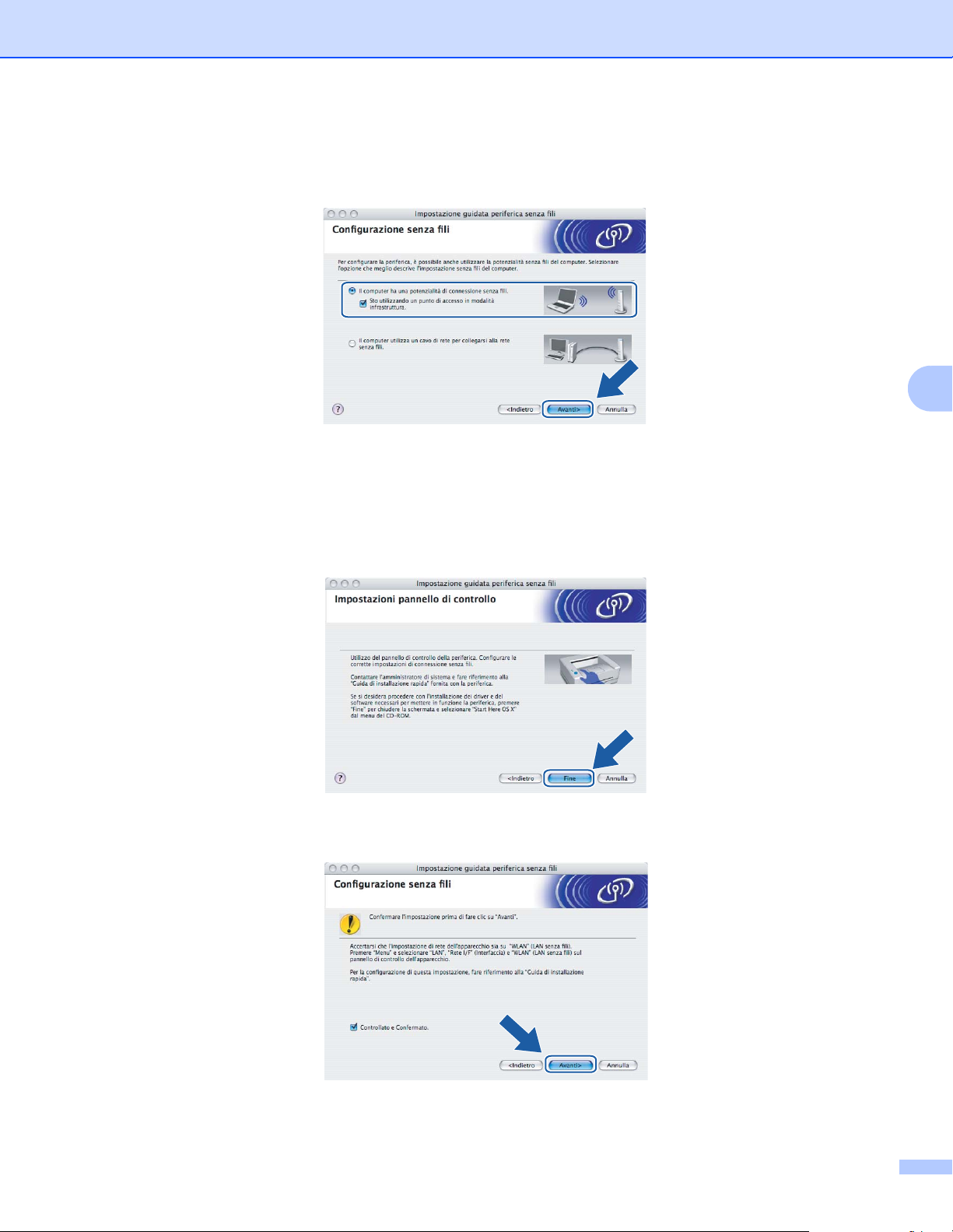
Configurazione senza fili per Macintosh
i Se si sceglie Il PC ha una potenzialità di connessione senza fili, selezionare Sto utilizzando un
punto di accesso in modalità i nfrastruttura, quindi fare clic su Avanti. Andare a j.
Se si utilizza un computer cablato, scegliere Il PC utilizza un cavo
di rete per collegarsi alla rete senza fili. È necessario configurare le impostazioni senza fili dal
pannello di controllo. Fare clic su Avanti e attenersi alle istruzioni visualizzate sullo schermo per
completare l'installazione. Vedere Utilizzo dell'Impostazione guidata dal pannello di
controllo a pagina 20.
®
5
j Leggere la Nota Importante e fare clic su Avanti.
53
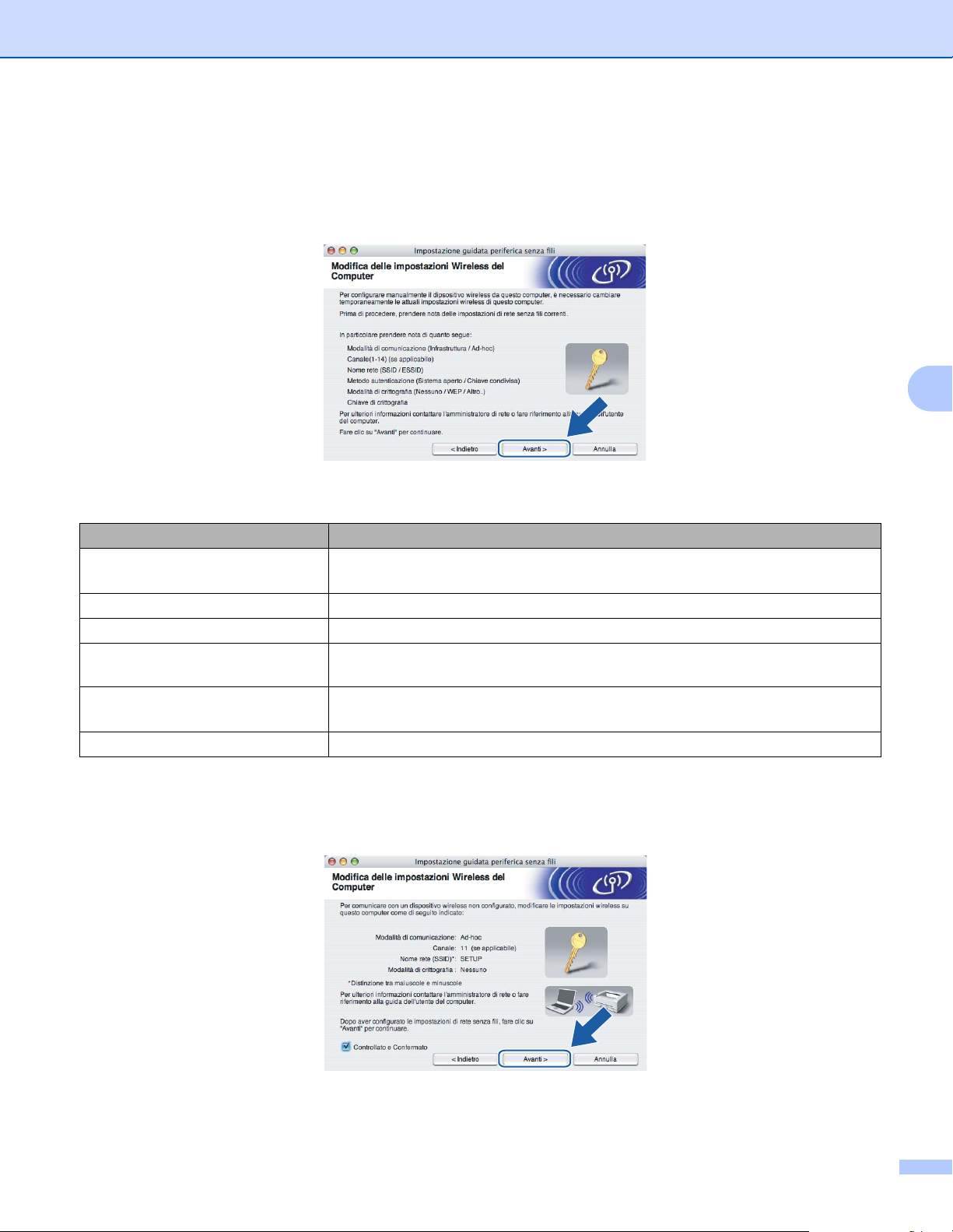
Configurazione senza fili per Macintosh
k È necessario modificare temporaneamente le impostazioni senza fili del PC. Seguire le istruzioni
visualizzate sullo schermo. È importante prendere appunti di tutte le impostazioni, ad esempio il SSID o
il canale del PC, nel caso fosse necessario ripristinare le impostazioni senza fili originali.
®
5
Elemento Registrare le impostazioni senza fili correnti del computer
Modalità di comunicazione:
(Infrastruttura/Ad
Canale: (1-14)
Nome rete (SSID/ESSID)
Metodo di autenticazione:
(Sistema aperto/Tasto condiviso)
Crittografia:
(Nessuna/WEP/WPA/WPA2
Chiave di crittografia:
-hoc)
-PSK)
l Per comunicare con la macchina senza fili non configurata, modificare temporaneamente le
impostazioni senza fili sul PC in base ai valori predefiniti della macchina visualizzati sullo schermo. Fare
clic su Avanti.
54

Configurazione senza fili per Macintosh
m Viene visualizzato il seguente elenco. Se l'elenco è vuoto, verificare se il punto di accesso e la macchina
sono accesi e fare clic su Aggiorna. Scegliere la macchina da configurare e fare clic su Avanti.
Nota
Il nome del nodo predefinito di NC-xxxx (dove “xxxx” rappresenta il nome del modello) è “BRW_xxxxxx”
(dove “xxxxxx” rappresenta le ultime sei cifre dell'indirizzo Ethernet).
n Verranno automaticamente cercate le reti senza fili disponibili dalla stampante. Scegliere il punto di
accesso che si desidera associare alla macchina, quindi fare clic su Avanti.
®
5
Nota
• Se il punto di accesso non è impostato per la trasmissione del SSID, aggiungerlo manualmente facendo
clic su Aggiungi. Attenersi alle istruzioni sullo schermo per immettere il Nome (SSID) e il numero del
canale.
• Se l'elenco è vuoto, verificare che il punto di accesso sia alimentato e che trasmetta il SSID, quindi
assicurarsi che la macchina e il punto di accesso si trovino a una distanza appropriata per la
comunicazione senza fili. Fare clic su Aggiorna.
55

Configurazione senza fili per Macintosh
• "SETUP" è il SSID predefinito della macchina. Non scegliere questo SSID.
o Se la rete non è configurata per Autenticazione e Crittografia, viene visualizzata la schermata seguente.
Per continuare l'installazione, fare clic su OK e andare a q.
®
5
56

Configurazione senza fili per Macintosh
p Se la rete è configurata per Autenticazione e Crittografia, viene visualizzata la schermata seguente.
Nella configurazione della stampante senza fili Brother, è necessario accertarsi che sia configurata in
base alle impostazioni di autenticazione e crittografia della rete senza fili esistente . Scegliere Metodo di
autenticazione e Modalità di crittografia dagli elenchi a discesa di ciascuna casella. Immettere la
chiave di rete e fare clic su Avanti.
Nota
• Se si desidera impostare più chiavi WEP, fare clic su Avanzate.
®
5
• Se non si conoscono le impostazioni di autenticazione o crittografia per la rete, contattare l'amministratore
di rete.
q Fare clic su Avanti. Le impostazioni verranno inviate alla stampante. Le impostazioni rimarranno
invariate se si fa clic su Annulla.
Nota
• Se si desidera immettere manualmente le impostazioni dell'indirizzo IP della macchina, fare clic su
Cambia indirizzo IP e immettere le impostazioni dell'indirizzo IP necessarie per la rete. Dopo la
selezione, fare clic su Avanti affinché l'Installazione guidata cerchi le reti senza fili disponibili.
• Le impostazioni del pannello di controllo verranno modificate automaticamente in WLAN quando le
impostazioni senza fili vengono inviate alla macchina.
57

Configurazione senza fili per Macintosh
r Scollegare il cavo di rete tra il punto di accesso (hub o router) e la macchina e fare clic su Avanti.
s Utilizzando le informazioni annotate in k, ripristinare le impostazioni senza fili originali del computer.
Fare clic su Avanti.
®
5
t L'installazione senza fili è completata. Fare clic su Fine. Per installare i driver e il software necessari per
l'utilizzo della periferica, selezionare Start Here OSX dal menu del CD-ROM.
58

Configurazione senza fili per Macintosh
Configurazione con un punto di accesso che supporta SecureEasySetup™ 5
Per Mac OS® X 10.2.4 o versioni successive 5
IMPORTANTE
Se le impostazioni senza fili della macchina sono già state configurate, è necessario ripristinare le
impostazioni LAN della rete prima di poter configurare nuovamente le impostazioni senza fili. Premere
Menu, a o b per Ripr. predefin. e selezionare Sì per accettare la modifica. La macchina verrà
riavviata automaticamente.
a Accendere la macchina inserendo il cavo di alimentazione.
®
5
b Accendere il computer Macintosh
®
.
c Inserire il CD-ROM nell'apposita unità.
d Fare doppio clic sull'icona Utilities e su Impostazione guidata LAN senza fili.
59

Configurazione senza fili per Macintosh
e Scegliere Voglio utilizzare la funzione SecureEasySetup™ del punto di accesso
per configurare la periferica senza fili e fare clic su Avanti.
f Leggere la Nota Importante e fare clic su Avanti.
®
5
g Confermare il messaggio visualizzato sullo schermo e fare clic su Avanti.
h Fare riferimento al manuale di istruzioni fornito con il punto di accesso per impostare la modalità
SecureEasySetup™ del punto di accesso.
60

Configurazione senza fili per Macintosh
i Impostare la macchina sulla modalità SecureEasySetup™.
Premere Menu, a o b per LAN e premere OK. Premere a o b per Impostaz. WLAN e quindi premere
OK. Premere a o b per SecureEasySetup e premere OK.
Nota
Se sul display LCD viene visualizzato il messaggio Errore connes., riprovare.
j Fare clic su Fine.
®
5
k La configurazione è terminata. Riposizionare la macchina in un punto che rientri nel raggio d i copertura
del punto di accesso.
L'installazione senza fili è completata. Per installare i driver e il software necessari per l'utilizzo della
periferica, selezionare Start Here OSX dal menu del CD-ROM.
61

Configurazione senza fili per Macintosh
Configurazione in modalità Ad-hoc 5
Per Mac OS® X 10.2.4 o versioni successive 5
IMPORTANTE
Se le impostazioni senza fili della macchina sono già state configurate, è necessario ripristinare le
impostazioni LAN della rete prima di poter configurare nuovamente le impostazioni senza fili. Premere
Menu, a o b per Ripr. predefin. e selezionare Sì per accettare la modifica. La macchina verrà
riavviata automaticamente.
®
a Accendere la macchina inserendo il cavo di alimentazione.
b Accendere il computer Macintosh
®
.
c Inserire il CD-ROM nell'apposita unità.
d Fare doppio clic sull'icona Utilities e su Impostazione guidata LAN senza fili.
5
62

Configurazione senza fili per Macintosh
e Scegliere Manuale e fare clic su Avanti.
f Scegliere Non è possibile collegare la periferica ad un punto di accesso con un cavo di rete.
Fare clic su Avanti.
®
5
g
Scegliere
Sto utilizzando un punto di accesso in modalità infrastruttura
Il PC ha una potenzialità di connessione senza fili
e assicurarsi che l'opzione
non sia selezionata. Fare clic su
Avanti
.
63

Configurazione senza fili per Macintosh
h Leggere la Nota Importante e fare clic su Avanti.
i È necessario modificare temporaneamente le impostazioni senza fili del PC. Seguire le istruzioni
visualizzate sullo schermo. È importante prendere appunti di tutte le impostazioni, ad esempio il SSID o
il canale del PC, nel caso fosse necessario ripristinare le impostazioni senza fili originali.
®
5
Elemento Registrare le impostazioni senza fili correnti del computer
Modalità di comunicazione:
(Infrastruttura/Ad-hoc)
Canale: (1-14)
Nome rete (SSID/ESSID)
Metodo di autenticazione:
(Sistema aperto/Tasto condiviso)
Crittografia:
(Nessuna/WEP/WPA/WPA2-PSK)
Chiave di crittografia:
64
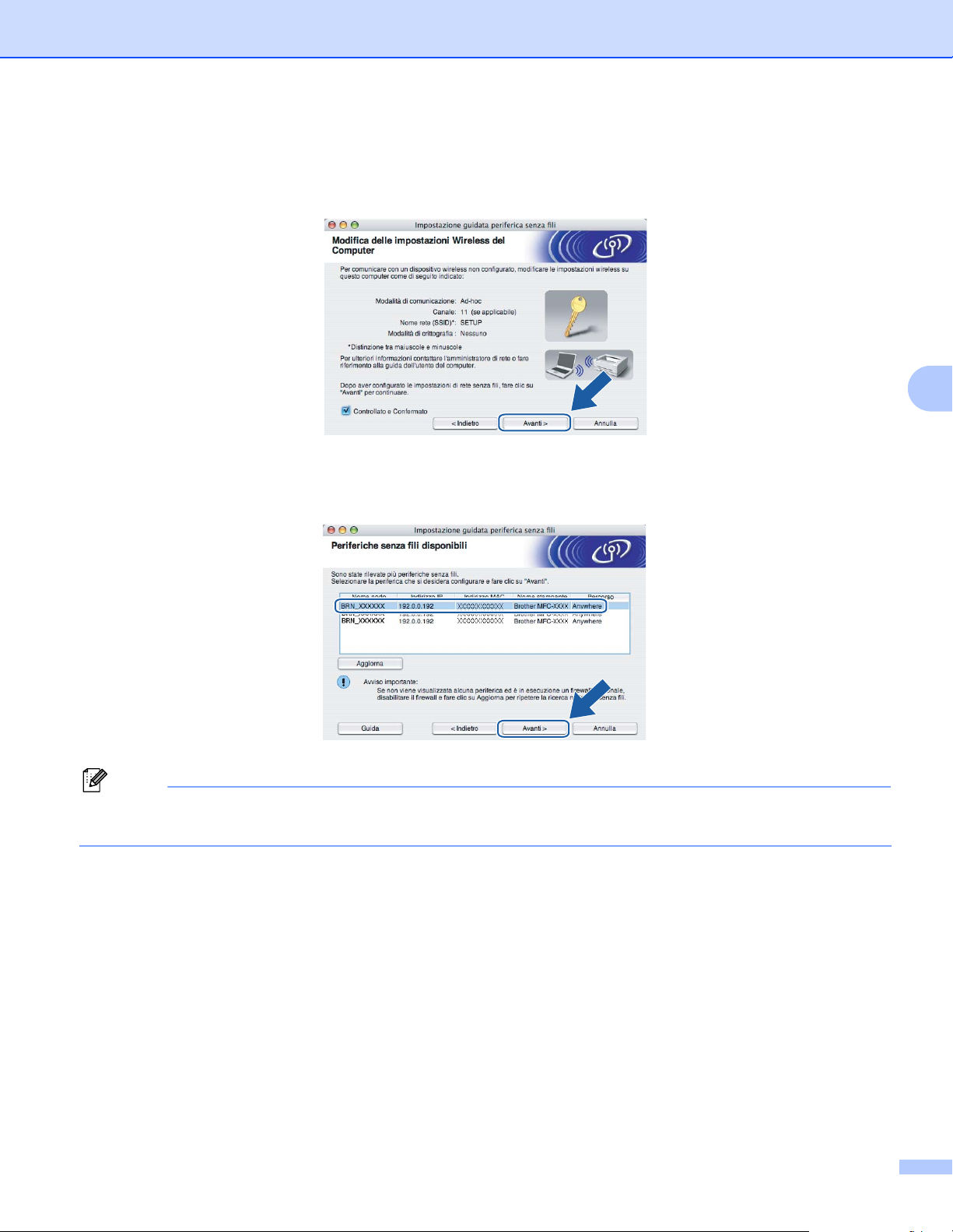
Configurazione senza fili per Macintosh
j Per comunicare con la macchina senza fili non configurata, modificare temporaneamente le
impostazioni senza fili sul PC in base ai valori predefiniti della macchina visualizzati sullo schermo. Fare
clic su Avanti.
k Viene visualizzato il seguente elenco. Se l'elenco è vuoto, verificare che la stampante sia accesa e fare
clic su Aggiorna. Scegliere la macchina da configurare e fare clic su Avanti.
®
5
Nota
Il nome del nodo predefinito di NC-xxxx (dove “xxxx” rappresenta il nome del modello) è “BRW_xxxxxx”
(dove “xxxxxx” rappresenta le ultime sei cifre dell'indirizzo Ethernet).
65

Configurazione senza fili per Macintosh
l Verranno automaticamente cercate le reti senza fili disponibili dalla stampante. Scegliere la rete Ad-hoc
che si desidera associare alla macchina, quindi fare clic su Avanti.
Se non sono disponibili reti senza fili Ad-hoc, è necessario creare una nuova rete senza fili. Andare a o.
Nota
• Se la rete Ad-hoc di destinazione non è presente nell'elenco, aggiungerla manualmente facendo clic su
Aggiungi. Attenersi alle istruzioni sullo schermo per immettere il Nome (SSID) e il Numero di canale.
®
5
• Se l'elenco è vuoto, controllare che la macchina si trovi nel raggio di copertura per la comunicazione senza
fili. Fare clic su Avanti.
m Se la rete non è configurata per Autenticazione e Crittografia, viene visualizzata la schermata seguente.
Per continuare l'installazione, fare clic su OK e andare a p.
66

Configurazione senza fili per Macintosh
n Se la rete è configurata per Autenticazione e Crittografia, viene visualizzata la schermata seguente.
Nella configurazione della stampante senza fili Brother, è necessario accertarsi che sia configurata in
base alle impostazioni di autenticazione e crittografia della rete senza fili esistente . Scegliere Metodo di
autenticazione e Modalità di crittografia dagli elenchi a discesa di ciascuna casella. Immettere la
chiave di rete e fare clic su Avanti.
Nota
• Se si desidera impostare più chiavi WEP, fare clic su Avanzate.
®
5
• Se non si conoscono le impostazioni di autenticazione o crittografia per la rete, contattare l'amministratore
di rete.
o Immettere un nuovo SSID e scegliere l'impostazione appropriata per Metodo di autenticazione e
Modalità di crittografia dagli elenchi a discesa di ciascuna casella. Immettere la chiave di rete e fare
clic su Avanti.
Nota
Se non si conoscono le impostazioni di autenticazione o crittografia per la rete, contattare l'amministratore
di rete.
67

Configurazione senza fili per Macintosh
p Fare clic su Avanti. Le impostazioni verranno inviate alla stampante. Le impostazioni rimarranno
invariate se si fa clic su Annulla.
Nota
Se si desidera immettere manualmente le impostazioni dell'indirizzo IP della macchina, fare clic su
Cambia indirizzo IP e immettere le impostazioni dell'indirizzo IP necessarie per la rete. Dopo la
selezione, fare clic su Avanti affinché l'Installazione guidata cerchi le reti senza fili disponibili.
q Per comunicare con la periferica senza fili configurata, configurare il PC affinché utilizzi le stesse
impostazioni senza fili. Modificare manualmente le impostazioni senza fili nel PC in modo che
corrispondano alle impostazioni senza fili della macchina visualizzate in questa schermata. Fare clic su
Avanti.
Le impostazioni visualizzate in questa schermata hanno esclusivamente scopo di esempio. Le
impostazioni specifiche della stampante in uso saranno diverse.
®
5
68

Configurazione senza fili per Macintosh
r L'installazione senza fili è completata. Fare clic su Fine. Per installare i driver e il software necessari per
l'utilizzo della periferica, selezionare Start Here OSX dal menu del CD-ROM.
®
5
69

6
Impostazione del pannello di controllo 6
Menu LAN 6
Prima di utilizzare il prodotto Brother in un ambiente di rete, è necessario configurare le impostazioni TCP/IP
corrette. Per ulteriori informazioni, vedere Configurazione della macchina per una rete Ethernet
cablata a pagina 9 o Configurazione della macchina per una rete senza fili a pagina 15.
In questo capitolo viene illustrato come configurare le impostazioni di rete utilizzando il pannello di controllo
posto sulla parte anteriore della macchina.
Le selezioni del menu LAN del pannello di controllo consentono di impostare la macchina Brother per la
configurazione della rete. Premere Menu, quindi a o b per selezionare LAN. Procedere alla selezione di
menu che si desidera configurare. Vedere Tabella delle funzioni e impostazioni di fabbrica a pagina 108.
La macchina viene fornita con il software BRAdmin Professional Windows
®
Impostazione remota per Windows
Modifica delle impostazioni del server di stampa a pagina 13 per la connessione cablata o Modifica delle
impostazioni del server di stampa a pagina 23 per la connessione senza fili.
e Macintosh® per la configurazione di molti aspetti della rete. Vedere
TCP/IP (Cablat.) / TCP/IP (WLAN) 6
®
e con l'applicazione
6
Se si connette la macchina con il cavo Ethernet alla rete, utilizzare le selezioni del menu
TCP/IP (Cablat.). Se si connette la macchina alla rete Ethernet senza fili, utilizzare le selezioni del menu
TCP/IP (WLAN).
Questo menu presenta nove selezioni: Metodo avvio, Indirizzo IP, Subnet mask, Gateway,
Nome nodo, Config WINS, WINS Server, Server DNS e APIPA.
Metodo avvio 6
Questa selezione determina il modo in cui la macchina ottiene il proprio indirizzo IP. L'impostazione
predefinita è Auto.
a Premere Menu.
b Premere a o b per selezionare LAN.
Premere OK.
c (Per reti cablate) Premere a o b per selezionare TCP/IP(Cablat.).
(Per reti senza fili) Premere a o b per selezionare TCP/IP(WLAN).
Premere OK.
d Premere a o b per selezionare Metodo avvio.
Premere OK.
e Premere a o b per selezionare Auto, Statico, RARP, BOOTP o DHCP.
Premere OK.
f Premere Stop/Uscita.
70

Impostazione del pannello di controllo
Modalità Auto 6
In questa modalità, la macchina esamina la rete per individuare un server DHCP; se ne trova uno, e se il
server DHCP è configurato per allocare un indirizzo IP alla macchina, verrà utilizzato l'indirizzo IP fornito dal
server DHCP. Se non è disponibile alcun server DHCP, la macchina cercherà un server BOOTP. Se è
disponibile un server BOOTP ed è configurato correttamente, la macchina otterrà l'indirizzo IP dal server
BOOTP. Se non è disponibile alcun server BOOTP, la macchina cercherà un server RARP. Se non è
disponibile neppure un server RARP, l'indirizzo IP viene cercato mediante APIPA; vedere Utilizzo di APIPA
per configurare l'indirizzo IP a pagina 101. Quando viene accesa per la prima volta, la macchina impiega
alcuni minuti per cercare un server sulla rete.
Modalità Statico
In questa modalità, l'indirizzo IP della macchina deve essere assegnato in modo manuale. Una volta
immesso, l'indirizzo IP rimane fisso sull'indirizzo assegnato.
Modalità RARP
È possibile configurare l'indirizzo IP del server di stampa Brother mediante il servizio Reverse ARP (RARP)
sul computer host. Per eseguire questa operazione, modificare il file /etc/ethers (se questo file non esiste, è
possibile crearlo) immettendo una voce simile alla seguente:
00:80:77:31:01:07 BRN_310107 (o BRW_310107 per una rete senza fili)
dove la prima voce è l'indirizzo Ethernet del server di stampa e la seconda voce è il nome del server di
stampa. Il nome deve corrispondere a quello inserito nel file /etc/hosts.
Avviare il daemon rarp, se non ancora in esecuzione. A seconda del sistema, il comando può essere rarpd,
rarpd -a, in.rarpd -a o altro; digitare man rarpd o fare riferimento alla documentazione del sistema per otten ere
ulteriori informazioni. Per verificare che il daemon rarp sia eseguito su un sistema Berkeley basato su UNIX
®
digitare il comando seguente:
ps -ax | grep -v grep | grep rarpd
®
Per i sistemi basati su UNIX
AT&T, digitare:
ps -ef | grep -v grep | grep rarpd
Il server di stampa Brother riceverà l'indirizzo IP dal daemon rarp all'accensione.
6
6
6
,
Modalità BOOTP
BOOTP è un'alternativa a rarp che presenta il vantaggio di consentire la configurazione de lla subnet mask e
del gateway. Per utilizzare BOOTP per la configurazione dell'indirizzo IP, accertarsi che BOOTP sia installato
e venga eseguito sul computer host. Dovrebbe essere visualizzato nel file /etc/services sull'host come
servizio effettivo; digitare man bootpd o fare riferimento alla documentazione del sistema per ulteriori
informazioni. BOOTP viene in genere avviato tramite il file /etc/inetd.conf; occorre pertanto attivarlo
rimuovendo il simbolo “#” davanti alla voce bootp di quel file. Ad esempio, una tipica voce bootp del file
/etc/inetd.conf è:
#bootp dgram udp wait /usr/etc/bootpd bootpd -i
Nota
A seconda del sistema, questa voce può assumere il nome “bootps” anziché “bootp”.
71
6

Impostazione del pannello di controllo
Per attivare BOOTP, utilizzare un editor per eliminare il simbolo “#”. Se non è visibile alcun simbolo “#”,
BOOTP è già attivo. Modificare il file di configurazione BOOTP, in genere /etc/bootptab, e immettere il nome,
il tipo di rete (1 per Ethernet), gli indirizzi Ethernet e IP, la subnet mask e il gateway del server di stampa. Il
formato esatto per questa operazione non è standard; sarà quindi necessario fare riferimento alla
documentazione del sistema per determinare come immettere queste informazioni. Il file bootptab di molti
sistemi UNIX
®
contiene anche esempi di modelli che è possibile utilizzare come riferimento. Alcuni esempi
delle voci tipiche contenute in /etc/bootptab comprendono: (“BRN” di seguito è “BRW” per una rete senza fili.)
BRN_310107 1 00:80:77:31:01:07 192.189.207.3
e:
BRN_310107:ht=ethernet:ha=008077310107:\
ip=192.189.207.3:
Alcune implementazioni del software host BOOTP non rispondono alle richieste BOOTP se nel file di
configurazione non è incluso un nome di file di download; in questo caso, creare semplicemente un file vuoto
sull'host e specificarne il nome e il percorso nel file di configurazione.
Come nel caso di rarp, il server di stampa caricherà l'indirizzo IP dal server BOOTP quando la stampante è
accesa.
6
Modalità DHCP
Il protocollo DHCP (Dynamic Host Configuration Protocol) è uno dei diversi meccanismi automatici per
®
l'allocazione degli indirizzi IP. Se sulla rete, in genere una rete UNIX
o Windows® 2000/XP, è presente un
server DHCP, il server di stampa ottiene automaticamente l'indirizzo IP da questo server e registra il proprio
nome con i servizi dei nomi dinamici compatibili RFC 1001 e 1002.
Nota
Se non si desidera configurare il server di stampa mediante DHCP, BOOTP o RARP, è necessario
impostare il METODO AVVIO su Statico per evitare che il server di stampa tenti di ricevere un indirizzo IP
da questi sistemi. Per modificare l'impostazione METODO AVVIO, utilizzare il pannello di controllo della
macchina o l'utilità BRAdmin Professional.
Indirizzo IP 6
Questo campo contiene l'indirizzo IP corrente della macchina. Se Metodo avvio è impostato su Statico,
immettere l'indirizzo IP che si desidera assegnare alla macchina. Verificare con l'amministratore di ret e quale
indirizzo IP utilizzare. Se è stato selezionato un metodo diverso da Statico, la macchina tenterà di
determinare l'indirizzo IP mediante il protocollo DHCP o BOOTP. L'indirizzo IP predefinito della macchina
sarà probabilmente incompatibile con lo schema di numerazione dell'indirizzo IP della rete. È consigliabile
contattare l'amministratore della rete per ottenere l'indirizzo IP della rete a cui viene connessa l'unità.
a Premere Menu.
6
b Premere a o b per selezionare LAN.
Premere OK.
c (Per reti cablate) Premere a o b per selezionare TCP/IP(Cablat.).
(Per reti senza fili) Premere a o b per selezionare TCP/IP(WLAN).
Premere OK.
72

Impostazione del pannello di controllo
d Premere a o b per selezionare Indirizzo IP.
Premere OK.
e Premere a o b per selezionare Cambia.
Premere OK.
f Immettere l'indirizzo IP.
Premere OK.
Nota
Per i modelli DCP, premere a o b ripetutamente per immettere il primo numero a tre cifre dell'indirizzo
IP. Premere c per immettere il secondo numero a tre cifre. Ripetere questo passaggio finché non è stato
immesso il quarto numero a tre cifre per completare l'indirizzo IP. Premere OK.
g Premere Stop/Uscita.
Subnet mask 6
Questo campo visualizza la subnet mask corrente utilizzata dalla macchina. Se non si utilizza DHCP o
BOOTP per ottenere la subnet mask, immettere quella desiderata. Chiedere all'amministratore della rete
quale subnet mask utilizzare.
6
a Premere Menu.
b Premere a o b per selezionare LAN.
Premere OK.
c (Per reti cablate) Premere a o b per selezionare TCP/IP(Cablat.).
(Per reti senza fili) Premere a o b per selezionare TCP/IP(WLAN).
Premere OK.
d Premere a o b per selezionare Subnet mask.
Premere OK.
e Premere a o b per selezionare Cambia.
Premere OK.
f Immettere l'indirizzo della subnet mask.
Premere OK.
Nota
Per i modelli DCP, premere a o b ripetutamente per immettere il primo numero a tre cifre della subnet
mask. Premere c per immettere il secondo numero a tre cifre. Ripetere questo passaggio finché non è
stato immesso il quarto numero a tre cifre per completare l'indirizzo della subnet mask. Premere OK.
g Premere Stop/Uscita.
73

Impostazione del pannello di controllo
Gateway 6
Questo campo visualizza l'indirizzo del gateway o del router corrente utilizzato dalla macchina. Se non si
utilizza DHCP o BOOTP per ottenere l'indirizzo del gateway o del router, immettere quello che si desidera
assegnare. Se non si dispone di gateway o router, lasciare vuoto que sto campo. In caso di dubbio, rivolgersi
all'amministratore della rete.
a Premere Menu.
b Premere a o b per selezionare LAN.
Premere OK.
c (Per reti cablate) Premere a o b per selezionare TCP/IP(Cablat.).
(Per reti senza fili) Premere a o b per selezionare TCP/IP(WLAN).
Premere OK.
d Premere a o b per selezionare Gateway.
Premere OK.
e Premere a o b per selezionare Cambia.
Premere OK.
f Immettere l'indirizzo del gateway.
Premere OK.
Nota
Per i modelli DCP, premere a o b ripetutamente per immettere il primo numero a tre cifre dell'indirizzo
del gateway. Premere c per immettere il secondo numero a tre cifre. Ripetere questo passaggio finché
non è stato immesso il quarto numero a tre cifre per completare l'indirizzo del gateway. Premere OK.
g Premere Stop/Uscita.
Nome nodo 6
È possibile registrare il nome della macchina sulla rete. Questo nome viene spesso definito nome Ne tBIOS;
è il nome registrato dal server WINS sulla rete. Il nome consigliato è BRN_xxxxxx per una rete cablata o
BRW_xxxxxx per una rete senza fili, dove xxxxxx rappresenta le ultime sei cifre dell'indirizzo Ethernet (fino a
un massimo di 15 caratteri).
a Premere Menu.
6
b Premere a o b per selezionare LAN.
Premere OK.
c (Per reti cablate) Premere a o b per selezionare TCP/IP(Cablat.).
(Per reti senza fili) Premere a o b per selezionare TCP/IP(WLAN).
Premere OK.
d Premere a o b per selezionare Nome nodo.
Premere OK.
74

Impostazione del pannello di controllo
e Premere a o b per selezionare Cambia.
Premere OK.
f Immettere il nome del nodo.
Premere OK.
Nota
Per i modelli DCP non è possibile modificare il nome del nodo dal menu del pannello di controllo.
g Premere Stop/Uscita.
Config WINS 6
Questa selezione determina il modo in cui la macchina ottiene l'indirizzo IP per il server WINS.
a Premere Menu.
b Premere a o b per selezionare LAN.
Premere OK.
c (Per reti cablate) Premere a o b per selezionare TCP/IP(Cablat.).
(Per reti senza fili) Premere a o b per selezionare TCP/IP(WLAN).
Premere OK.
d Premere a o b per selezionare Config WINS.
Premere OK.
e Premere a o b per selezionare Auto o Statico.
Premere OK.
f Premere Stop/Uscita.
Auto
Utilizza automaticamente una richiesta DHCP per determinare gli indirizzi IP per i server WINS primari e
secondari. Per attivare questa funzione è necessario che Metodo AVVIO sia impostato su Auto.
Statico
Utilizza un indirizzo IP specificato per i server WINS primari e secondari.
6
6
6
WINS Server 6
a Premere Menu.
b Premere a o b per selezionare LAN.
Premere OK.
c (Per reti cablate) Premere a o b per selezionare TCP/IP(Cablat.).
(Per reti senza fili) Premere a o b per selezionare TCP/IP(WLAN).
Premere OK.
75
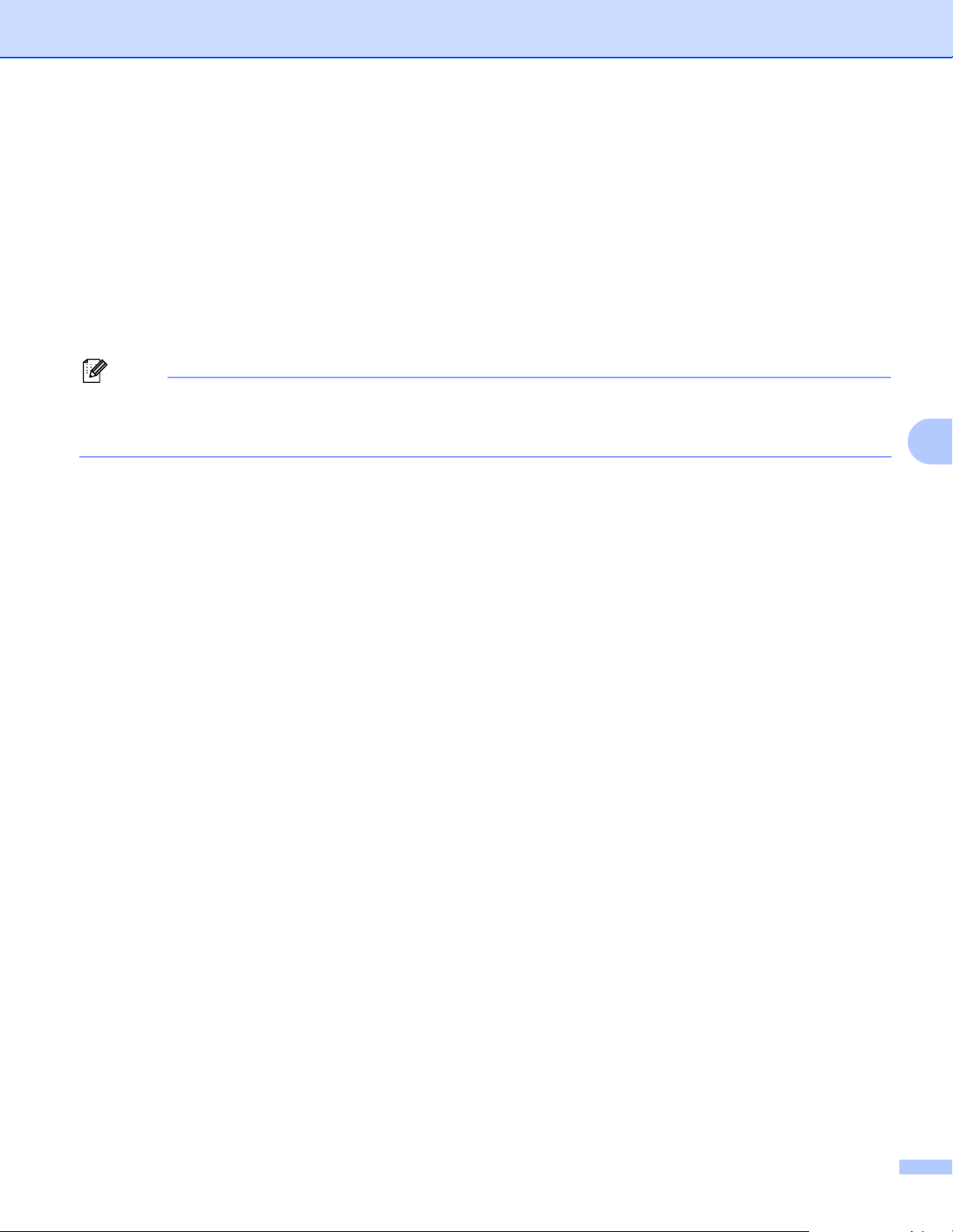
Impostazione del pannello di controllo
d Premere a o b per selezionare WINS Server.
Premere OK.
e Premere a o b per selezionare Primario o Secondario.
Premere OK.
f Premere a o b per selezionare Cambia.
Premere OK.
g Immettere l'indirizzo del server WINS.
Premere OK.
Nota
Per i modelli DCP, premere a o b ripetutamente per immettere il primo numero a tre cifre dell'indirizzo del
server WINS. Premere
è stato immesso il quarto numero a tre cifre per comp letare l'indirizzo del server WINS. Premere
c
per immettere il secondo numero a tre cifre. Ripetere q uesto passaggio finché non
OK
h Premere Stop/Uscita.
.
6
Indirizzo IP del server WINS primario
Questo campo specifica l'indirizzo IP del server WINS (Windows® Internet Naming Service) primario. Se
impostato su un valore diverso da zero, la macchina contatterà questo server per registrare il proprio nome
®
presso il servizio WINS (Windows
Indirizzo IP del server WINS secondario
Questo campo specifica l'indirizzo IP del server WINS secondario. Viene utilizzato come backup dell'indirizzo
del server WINS primario. Se il server primario non è disponibile, la macchina può registra re se stessa su un
server secondario. Se impostato su un valore diverso da zero, la macchina contatterà questo server per
registrare il proprio nome presso il servizio WINS (Windows
server WINS primario, ma nessun server WINS secondario, lasciare vuoto questo campo.
Internet Name Service).
®
Internet Name Service). Se è disponibile un
Server DNS 6
a Premere Menu.
b Premere a o b per selezionare LAN.
Premere OK.
c (Per reti cablate) Premere a o b per selezionare TCP/IP(Cablat.).
(Per reti senza fili) Premere a o b per selezionare TCP/IP(WLAN).
Premere OK.
6
6
d Premere a o b per selezionare Server DNS.
Premere OK.
e Premere a o b per selezionare Primario o Secondario.
Premere OK.
76

Impostazione del pannello di controllo
f Premere a o b per selezionare Cambia.
Premere OK.
g Immettere l'indirizzo del server DNS.
Premere OK.
Nota
Per i modelli DCP, premere a o b ripetutamente per immettere il primo numero a tre cifre dell'indirizzo
del server DNS. Premere c per immettere il secondo numero a tre cifre. Ripetere questo passa ggio finché
non è stato immesso il quarto numero a tre cifre per completare l'indirizzo del server DNS. Premere OK.
h Premere Stop/Uscita.
Indirizzo IP del server DNS primario
Questo campo specifica l'indirizzo IP del server DNS (Domain Name Service) primario.
Indirizzo IP del server DNS secondario
Questo campo specifica l'indirizzo IP del server DNS secondario. Viene utilizzato come backup dell'indirizzo
del server DNS primario. Se il server primario non è disponibile, la macchina contatta il server DNS
secondario.
APIPA 6
Se questa opzione è impostata su Sì, quando il server di stampa non può ottenere un indirizzo IP tramite il
metodo AVVIO impostato (vedere Metodo avvio a pagina 70), il server di stampa assegnerà
automaticamente un indirizzo IP locale di collegamento compreso nell'intervallo 169.254.1.0 -
169.254.254.255. Se questa opzione è impostata su No, l'indirizzo IP non viene modificato quando il se rver
di stampa non è in grado di ottenere l'indirizzo IP tramite il metodo AVVIO impostato.
a Premere Menu.
b Premere a o b per selezionare LAN.
Premere OK.
c (Per reti cablate) Premere a o b per selezionare TCP/IP(Cablat.).
(Per reti senza fili) Premere a o b per selezionare TCP/IP(WLAN).
Premere OK.
6
6
6
d Premere a o b per selezionare APIPA.
Premere OK.
e Premere a o b per selezionare Sì o No.
Premere OK.
f Premere Stop/Uscita.
77

Impostazione del pannello di controllo
Impostaz. WLAN (solo per reti senza fili) 6
Imposta.guida. 6
L’Impostazione guidata assiste l’utente nel processo di configurazione della rete senza fili. Per ulteriori
informazioni, vedere Utilizzo dell'Impostazione guidata dal pannello di controllo a pagina 20.
SecureEasySetup 6
Il software SecureEasySetup™ consente di configurare la rete senza fili con maggiore facilità rispetto alla
configurazione manuale. Premendo un pulsante sul punto di accesso o sul router senza fili è possibile
completare la configurazione e proteggere la rete senza fili. Il router o il punto di accesso deve anche
supportare SecureEasySetup™. Vedere Utilizzo del software SecureEasySetup™ per configurare la
macchina in una rete senza fili a pagina 22.
Stato WLAN (solo per reti senza fili) 6
Stato 6
6
In questo campo viene visualizzato lo stato corrente della rete senza fili che può essere Attiva (11b),
Attiva (11g) o Errore connes.
a Premere Menu.
b Premere a o b per selezionare LAN.
Premere OK.
c Premere a o b per selezionare Stato WLAN.
Premere OK.
d Premere a o b per selezionare Stato.
Premere OK.
e Verrà visualizzato lo stato corrente della rete senza fili che può essere Attiva (11b), Attiva (11g)
o Errore connes.
f Premere Stop/Uscita.
Segnale 6
In questo campo viene visualizzata l’intensità del segnale corrente della rete senza fili che può essere Forte,
Medio, Debole o Nessuno.
a Premere Menu.
b Premere a o b per selezionare LAN.
Premere OK.
c Premere a o b per selezionare Stato WLAN.
Premere OK.
78

Impostazione del pannello di controllo
d Premere a o b per selezionare Segnale.
Premere OK.
e Verrà visualizzata l’intensità del segnale corrente della rete senza fili che può essere Forte, Medio,
Debole o Nessuno.
f Premere Stop/Uscita.
SSID 6
In questo campo viene visualizzato il SSID corrente della rete senza fili. Sono visibili meno di 32 caratteri del
nome SSID.
a Premere Menu.
b Premere a o b per selezionare LAN.
Premere OK.
c Premere a o b per selezionare Stato WLAN.
Premere OK.
d Premere a o b per selezionare SSID.
Premere OK.
6
e Verrà visualizzato il SSID della rete senza fili corrente.
f Premere Stop/Uscita.
Modalità Com. 6
In questo campo viene visualizzata la modalità di comunicazione corrente della re te senza fili che può essere
Ad-hoc o Infrastructure.
a Premere Menu.
b Premere a o b per selezionare LAN.
Premere OK.
c Premere a o b per selezionare Stato WLAN.
Premere OK.
d Premere a o b per selezionare Modalità Com.
Premere OK.
e Verrà visualizzata la modalità di comunicazione corrente della rete senza fili che può essere Ad-hoc o
Infrastructure.
f Premere Stop/Uscita.
79

Impostazione del pannello di controllo
Impost.varie 6
Cablato LAN (solo per reti senza fili) 6
Modalità di collegamento Ethernet. Auto consente al server di stampa di funzionare in modalità 100BaseTX
Full o Half Duplex o in modalità 10BaseT Full o Half Duplex mediante negoziazione automatica.
100BASE-TX Full Duplex (100B-FD) o Half Duplex (100B-HD) e 10BASE-T Full Duplex (10B-FD) o Half
Duplex (10B-HD) stabiliscono la modalità di collegamento del server di stampa. Questa modifica è valida una
volta che è stato reimpostato il server di stampa. L'impostazione predefinita è Auto.
Nota
Se questo valore non viene impostato correttamente, non sarà possibile comunicare con il server di
stampa.
a Premere Menu.
b Premere a o b per selezionare LAN.
Premere OK.
6
c Premere a o b per selezionare Impost. varie.
Premere OK.
d Premere a o b per selezionare Cablato LAN.
Premere OK.
e Premere a o b per selezionare Auto/100B-FD/100B-HD/10B-FD/10B-HD.
f Premere Stop/Uscita.
Rete I/F 6
È possibile specificare il tipo di connessiore di rete, vale a dire connessione cablata o senza fili. Se si desidera
utilizzare la connessione di rete cablata, selezionare Cablato LAN, se si desidera utilizzare la connessione
di rete senza fili, selezionare WLAN. È possibile disporre di un solo tipo di connessione di rete attivo alla volta.
a Premere Menu.
b Premere a o b per selezionare LAN.
Premere OK.
c Premere a o b per selezionare Rete I/F.
Premere OK.
d Premere a o b per selezionare Cablato LAN o WLAN.
Premere OK.
80

Impostazione del pannello di controllo
Stampa dell'elenco di configurazione della rete 6
Nota
Nome del nodo: il nome del nodo figura nell’elenco di configurazione della rete. Il nome del nodo
predefinito è “BRN_xxxxxx” per una rete cablata o “BRW_xxxxxx” per una rete senza fili, dove “xxxxxx”
rappresenta le ultime sei cifre dell’indirizzo Ethernet.
L'elenco di configurazione della rete elenca tutte le impostazioni correnti di configurazione della rete, incluse
le impostazioni del server di stampa di rete.
a Premere Menu.
b Premere a o b per selezionare Stamp rapporto.
Premere OK.
c Premere a o b per selezionare Config. rete.
Premere OK.
d Premere Mono Inizio o Colore Inizio.
6
Ripristino delle impostazioni di rete sui valori di fabbrica 6
Se si desidera ripristinare le impostazioni di fabbrica per il server di stampa, ossia tutte le informazioni inclusi
password e indirizzo IP, procedere come segue:
Nota
Questa funzione ripristina tutte le impostazioni di rete con o senza fili sui valori predefiniti.
a Premere Menu.
b Premere a o b per selezionare LAN.
Premere OK.
c Premere a o b per selezionare Ripr. predefin.
Premere OK.
d Premere 1 per Ripr. predefin.
e Premere 1 per Riavvia.
Nota
Per il modello DCP, premere + per Ripr.predefin. e premere + per Riavvia.
f La macchina verrà riavviata. È ora possibile ricollegare il cavo di rete e configurare le impostazioni in
base alla rete.
81

Driver Deployment Wizard
7
(solo per Windows
Informazioni generali 7
Il software Driver Deployment Wizard facilita l'installazione di stampanti di rete o ne consente l'installazione
automatica.
Consente inoltre di creare file di esecuzione automatica da eseguire su un PC remoto per effettuare
l'installazione automatica di un driver della stampante. Il PC remoto non deve essere collegato a una rete.
Nota
Driver Deployment Wizard non è supportato in Windows
Metodi di connessione 7
®
) 7
®
XP Professional x64 Edition.
Driver Deployment Wizard supporta due metodi di connessione.
Stampante di rete Peer-to-Peer Brother
La periferica è connessa alla rete, ma ogni utente stampa direttamente sulla stampante SENZA passare
attraverso una coda centrale.
Stampante di rete PC client PC client
PC client PC client
7
7
82

Driver Deployment Wizard (solo per Windows®)
Stampante di rete condivisa 7
La periferica è connessa a una rete e tutti i processi di stampa vengono gestiti attraverso una coda di stampa
centrale.
Server di stampa Stampante di rete PC client
PC client PC client
7
Primo utilizzo del software Driver Deployment Wizard 7
a La prima volta che si esegue la procedura guidata, viene visualizzata una schermata iniziale. Fare clic
su Avanti.
b Selezionare il tipo di periferica in uso e fare clic su Avanti.
c Scegliere il tipo di connessione alla periferica su cui si desidera stampare.
d Scegliere l'opzione necessaria e fare clic su Avanti.
e Se si seleziona la stampante di rete peer-to-peer Brother, viene visualizzata la seguente schermata.
f Selezionare la stampante da installare e fare clic su Avanti.
83

Driver Deployment Wizard (solo per Windows®)
Impostazione dell'indirizzo IP 7
Se la stampante non dispone di un inidirizzo IP, la procedura guidata consente di configurarlo selezionando
la stampante dall'elenco e selezionando l'opzione Configura IP. Viene visualizzata una finestra di dialogo
che consente di specificare informazioni quali indirizzo IP, subnet mask e indirizzo gateway.
7
a Scegliere il driver della stampante che si desidera utilizzare.
b Se il driver che si desidera utilizzare non è installato sul PC, fare clic su Disco driver e specificare il
relativo percorso.
c Fare clic su Avanti dopo aver scelto il driver corretto.
d Dopo aver specificato il driver appropriato, viene visualizzata una schermata di riepilogo. Confermare le
impostazioni del driver.
e Fare clic su Fine. Il driver viene automaticamente installato sul computer.
84

Driver Deployment Wizard (solo per Windows®)
Creazione di un file eseguibile 7
Driver Deployment Wizard può creare file auto-eseguibili. Questi file EXE possono essere salvati sulla rete,
copiati su un CD-ROM, su un disco floppy o inviati tramite posta elettronica a un altro utente. Quando
vengono eseguiti, il driver e le relative impostazioni vengono automaticamente installati, senza intervento da
parte dell'utente.
Copy the Driver files to this PC and create an installation program for other users (Copia i file del
driver sul PC e crea un programma di installazione per altri utenti).
Selezionare questa opzione per installare il driver sul PROPRIO PC e creare un file ad esecuzione
automatica da utilizzare su un altro PC che utilizza lo stesso sistema operativo.
Only Create an Installation Program for other users (Crea unicamente un programma di installazione
per altri utenti).
Selezionare questa opzione se il driver è già stato installato sul PC e si desidera creare un file ad esecuzione
automatica senza installare nuovamente il driver.
7
7
7
Nota
Se si è collegati a una rete basata sull'utilizzo di una coda e si crea un file eseguibile per un altro utente
che non ha accesso alla coda di stampa definita in questo file, quando il driver viene installato sul PC
remoto viene impostato sulla stampa LPT1.
85

Stampa in rete da Windows® Peer-to-Peer
8
TCP/IP
Informazioni generali 8
Se il sistema operativo è Windows® e si desidera stampare utilizzando il protocollo TCP/IP in un ambiente
Peer-to-Peer, seguire le istruzioni contenute in questo capitolo. In questo capitolo viene spiegato come
installare il software di rete e il driver della stampante necessari per stampare utilizzando la stampante di rete.
Nota
• È necessario configurare l'indirizzo IP sulla macchina prima di procedere con questo capitolo. Se non si è
configurato l'indirizzo IP, vedere Impostazione dell'indirizzo IP e della subnet mask a pagina 11 prima di
procedere.
• Verificare che il computer host e il server di stampa si trovino sulla stessa sottorete o che il router sia
configurato in modo da consentire il passaggio dei dati tra le due periferiche.
• Se si stabilisce una connessione a una condivisione o a una coda di stampa di rete (solo stampa), vedere
Installazione quando si utilizza una condivisione o una coda di stampa in rete (solo per il driver della
stampante) a pagina 103 per dettagli sull’installazione.
8
8
Per gli utenti di Windows® 98/Me/2000/XP/XP Professional x64 Edition 8
In Windows® 98/Me/2000/XP/XP Professional x64 Edition, è possibile inviare un processo di stampa
utilizzando il software di stampa Peer-to-Peer Brother fornito nel CD-ROM in dotazione con la macchina.
Se il driver della stampante è già stato installato, passare alla sezione Driver della stampante già
installato a pagina 87.
Configurazione della porta TCP/IP standard 8
Driver della stampante non ancora installato 8
a Avviare il programma del menu di installazione del CD-ROM attenendosi alle istruzioni contenute nella
Guida di installazione rapida.
b Selezionare il nome del modello e la propria lingua (se necessario), quindi fare clic su Installa altri
driver o utilità.
c Fare clic su Driver della stampante.
d Fare clic su Avanti in risposta al messaggio di benvenuto. Seguire le istruzioni visualizzate sullo
schermo.
e Selezionare Installazione standard e scegliere Avanti.
f Scegliere Stampante di rete Peer-to-Peer Brother e fare clic su Avanti.
86

Stampa in rete da Windows® Peer-to-Peer TCP/IP
g Seguire le istruzioni visualizzate sullo schermo e fare clic su OK.
Nota
Contattare l'amministratore per ulteriori informazioni sul percorso e sul nome della stampante sulla rete.
h Completare la procedura guidata e fare clic su Fine per terminarla.
Driver della stampante già installato 8
Se il driver della stampante è già installato e si desidera configurarlo in modo da abilitarlo per la stampa di
rete, attenersi alla procedura illustrata di seguito:
(Per gli utenti di Windows® 2000/XP/XP Professional x64 Edition) 8
a Dalle finestre Stampanti e fax, selezionare il driver della stampante che si desidera configurare.
b Selezionare File e scegliere Proprietà.
c Fare clic sulla scheda Porte, quindi sul pulsante Aggiungi porta.
d Selezionare la porta che si desidera utilizzare. In genere, si tratta della Porta TCP/IP standard. Fare
clic sul pulsante Nuova porta...
8
e Viene avviata l'Aggiunta guidata porta stampante TCP/IP.
f Chiudere le finestre di dialogo Aggiungi porta e Proprietà.
(Per gli utenti di Windows® 98/Me) 8
a Dalle finestre Stampanti, selezionare il driver della stampante che si desidera configurare.
b Selezionare File e scegliere Proprietà.
c Fare clic sulla scheda Dettagli e su Aggiungi porta.
d Nella finestra di dialogo Aggiungi porta selezionare Altro e quindi Porta LPR Brother.
e Fare clic su OK e immettere il nome della porta.
Nota
Il nome predefinito è BLP1. Se questo nome è già in uso, viene visualizzato un messaggio di errore.
f Viene visualizzata la finestra di dialogo Proprietà della porta.
g Immettere l'indirizzo IP della stampante su cui si desidera stampare e fare clic su OK.
Altre fonti di informazione 8
Vedere Configurazione della macchina per una rete Ethernet cablata a pagina 9 e Configurazione della macchina
per una rete senza fili a pagina 15 per informazioni su come configurare l'indirizzo IP della stampante.
87
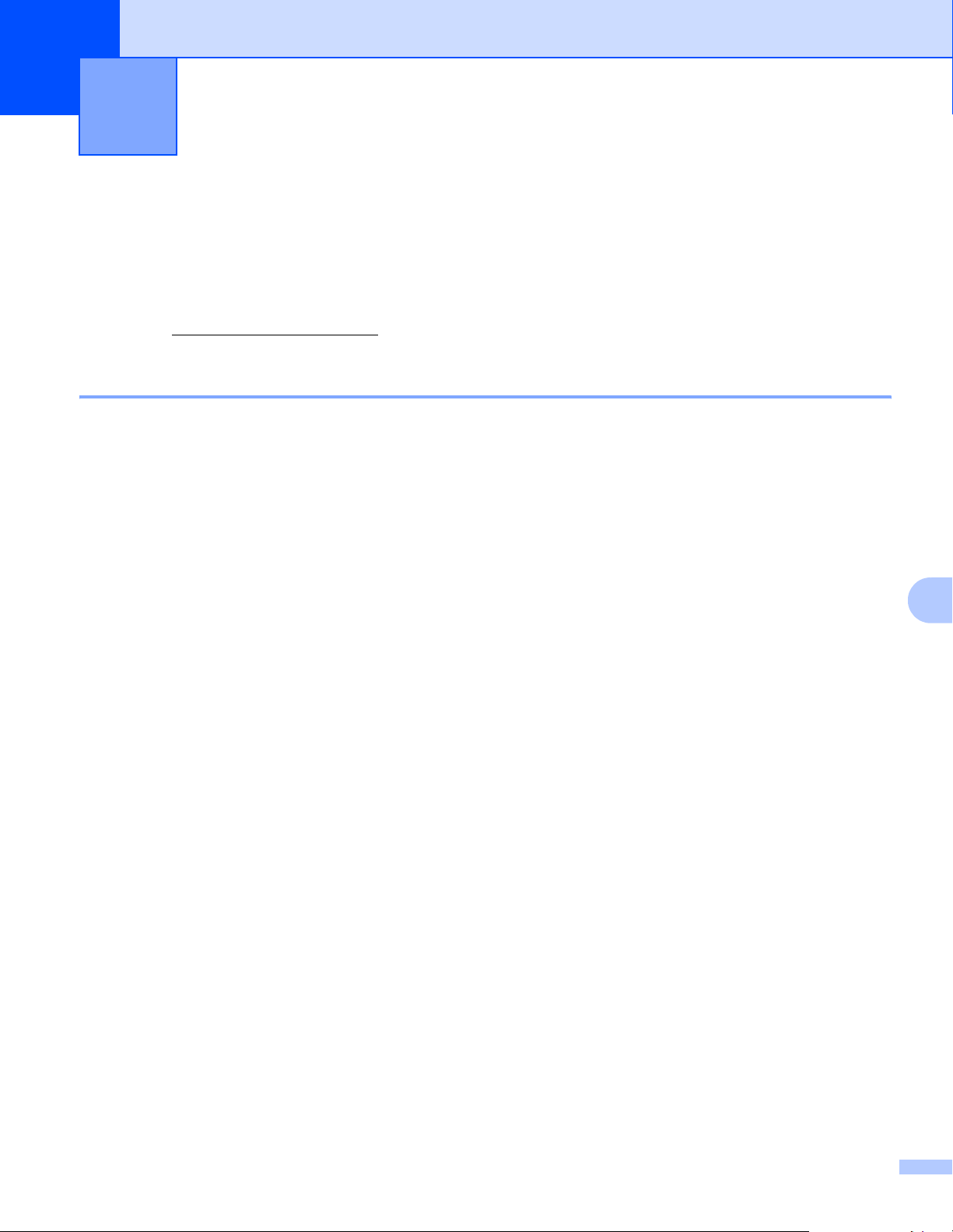
9
Stampa in rete da Macintosh
Informazioni generali 9
In questo capitolo viene spiegato come stampare da Macintosh® su una rete utilizzando le funzionalità di
®
configurazione di una rete semplice su Mac OS
Per informazioni aggiornate sulla stampa da un computer Macintosh
all'indirizzo: http://solutions.brother.com
Selezione del server di stampa (TCP/IP) 9
a Accendere la macchina.
b Dal menu Vai, selezionare Applicazioni.
c Aprire la cartella Utilities.
®
X 10.2.4 o versioni successive.
®
, visitare il sito Brother Solutions Center
9
d Fare doppio clic sull'icona Utility Configurazione Stampante. In Mac OS
Print Center.
e Fare clic su Aggiungi.
®
(Per Mac OS
(Per Mac OS
X 10.2.4 - 10.3.x) andare a f.
®
X 10.4) andare a g.
®
X 10.2.x, fare clic sull'icona
9
88

Stampa in rete da Macintosh
®
f (Per Mac OS
Effettuare la seguente selezione.
®
X 10.2.4 - 10.3.x)
(Mac OS
®
X 10.2.4 - 10.3.x) 9
g Selezionare Brother MFC-XXXX (XXXX è il nome del modello) e fare clic su Aggiungi.
(Mac OS® X 10.4) 9
h Fare clic sulla stampante, quindi su Rendi default per impostare la stampante come predefinita. La
stampante è ora pronta.
9
89

Stampa in rete da Macintosh
Modifica delle impostazioni del server di stampa 9
Modifica della configurazione utilizzando Impostazione remota (non disponibili per i modelli DCP) 9
Da un computer Macintosh®, è possibile modificare i parametri della stampante o del server di stampa
utilizzando l'applicazione Impostazione remota. Vedere Utilizzo di Impostazione remota per modificare le
impostazioni del server di stampa (per Windows® e Mac OS® X 10.2.4 o versioni successive) (non
disponibile per i modelli DCP) a pagina 13.
Utilizzo dell'utilità BRAdmin Light per modificare le impostazioni del server di stampa 9
L'utilità Brother BRAdmin Light è un'applicazione Java progettata per l'ambiente Mac OS X 10.2.4 o versioni
successive. BRAdmin Light consente di modificare le impostazioni di rete sulle macchine di rete Brother.
Nota
• Utilizzare l'utilità BRAdmin Light fornita sul CD-ROM del prodotto Brother. È anche possibile scaricare
l'utilità Brother BRAdmin Light più aggiornata dal sito Web http://solutions.brother.com
disponibile solo per gli utenti di Macintosh
• Nome del nodo: il nome del nodo è visibile in BRAdmin Light. Il nome de l nodo predefinito è BRN_xxxxxx
per una rete cablata o BRW_xxxxxx per una rete senza fili, dove xxxxxx rappresenta le ultime sei cifre
dell’indirizzo Ethernet.
®
.
a Avviare l'utilità BRAdmin Light facendo doppio clic sull'icona Macintosh HD sulla scrivania e facendo
clic su Library / Printers / Brother / Utilities. Fare quindi doppio clic sul file BRAdminLight.jar.
. Questa utilità è
®
9
b Selezionare il server di stampa di cui si desidera modificare le impostazioni.
c Selezionare Configura server di stampa dal menu Controlla.
d Immettere la password se ne è stata impostata una. È ora possibile modificare le impostazioni del server
di stampa.
Altre fonti di informazione 9
a Per ulteriori informazioni sulla stampa in rete, visitare il sito Web http://solutions.brother.com/.
b Vedere Impostazione dell'indirizzo IP e della subnet mask a pagina 11 per informazioni sulla
configurazione dell'indirizzo IP della stampante.
90
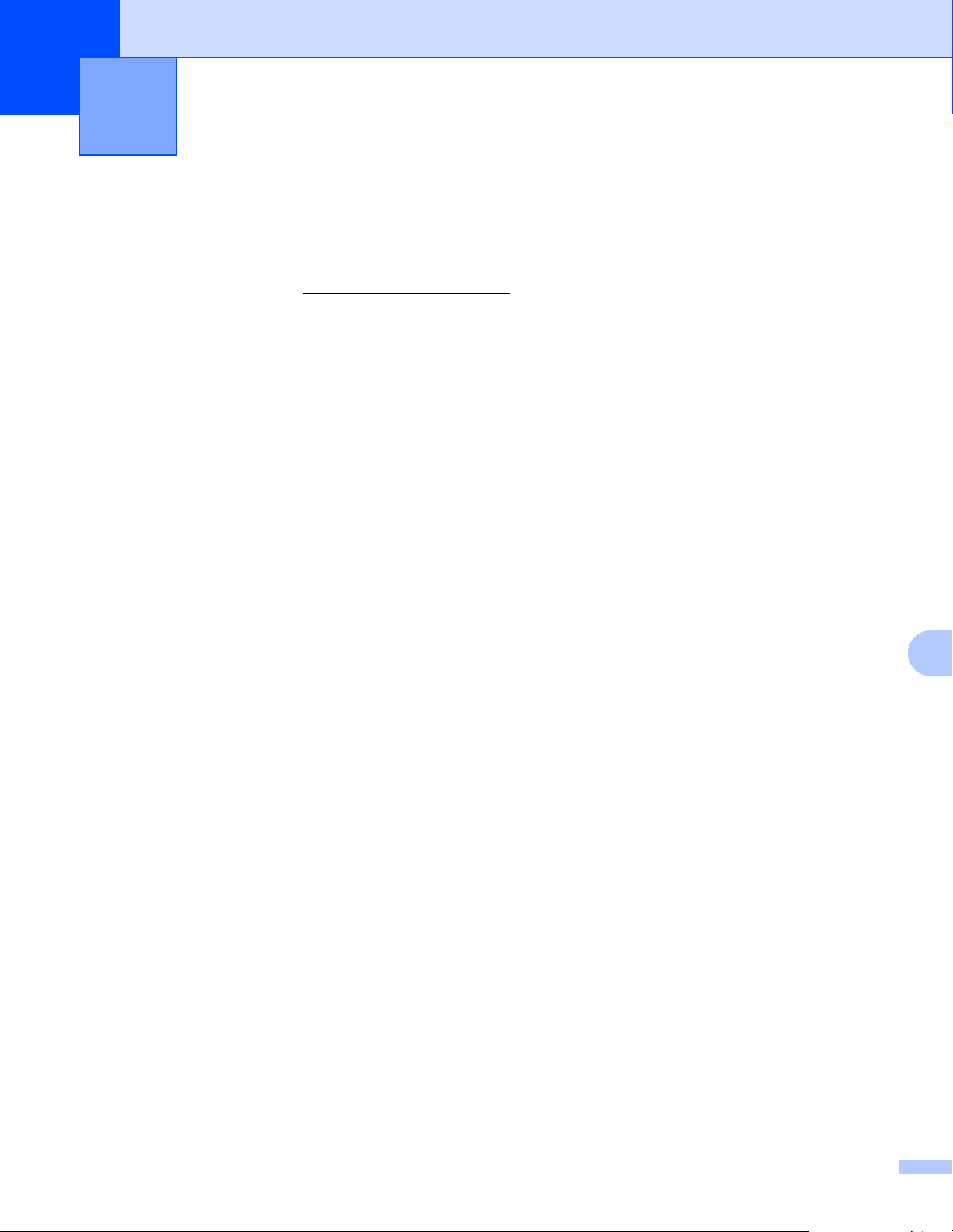
10
Risoluzione dei problemi 10
Informazioni generali 10
Questo capitolo illustra come risolvere problemi di rete tipici che si possono verificare durante l'utilizzo della
macchina. Se dopo avere letto il capitolo non è ancora possibile risolvere il problema, visitare il Brother
Solutions Center all'indirizzo: http://solutions.brother.com
Questo capitolo è suddiviso nelle sezioni seguenti:
Problemi generali
Problemi relativi all'installazione del software di stampa di rete
Problemi di stampa
Problemi di scansione e PC-FAX
Risoluzione dei problemi relativi ai protocolli
Risoluzione dei problemi specifici delle reti senza fili
Problemi generali 10
Il CD-ROM inserito non si avvia automaticamente 10
Se il computer non supporta l'esecuzione automatica, il menu non verrà avviato automaticamente
all'inserimento del CD-ROM. In questo caso, eseguire setup.exe nella directory principale del CD-ROM.
Come ripristinare le impostazioni predefinite in fabbrica del server di stampa Brother
È possibile ripristinare le impostazioni predefinite in fabbrica del server di stampa, ossia tutte le informazioni
inclusi la password e l'indirizzo IP. Vedere Ripristino delle impostazioni di rete sui valori di
fabbrica a pagina 81.
Il computer non rileva il server di stampa/la macchina
La macchina/server di stampa non compare nella finestra di Impostazione remota o BRAdmin
Professional (BRAdmin Light)
Per Windows
Il firewall presente sul PC potrebbe rifiutare la connessione di rete necessaria. Per ulteriori informazioni,
vedere Controllare quanto segue: a pagina 93.
Per Macintosh
Selezionare nuovamente la macchina nell'applicazione DeviceSelector in Macintosh
HD/Library/Printers/Brother/Utilities o dall'elenco a discesa di ControlCenter2.
®
®
10
10
10
91
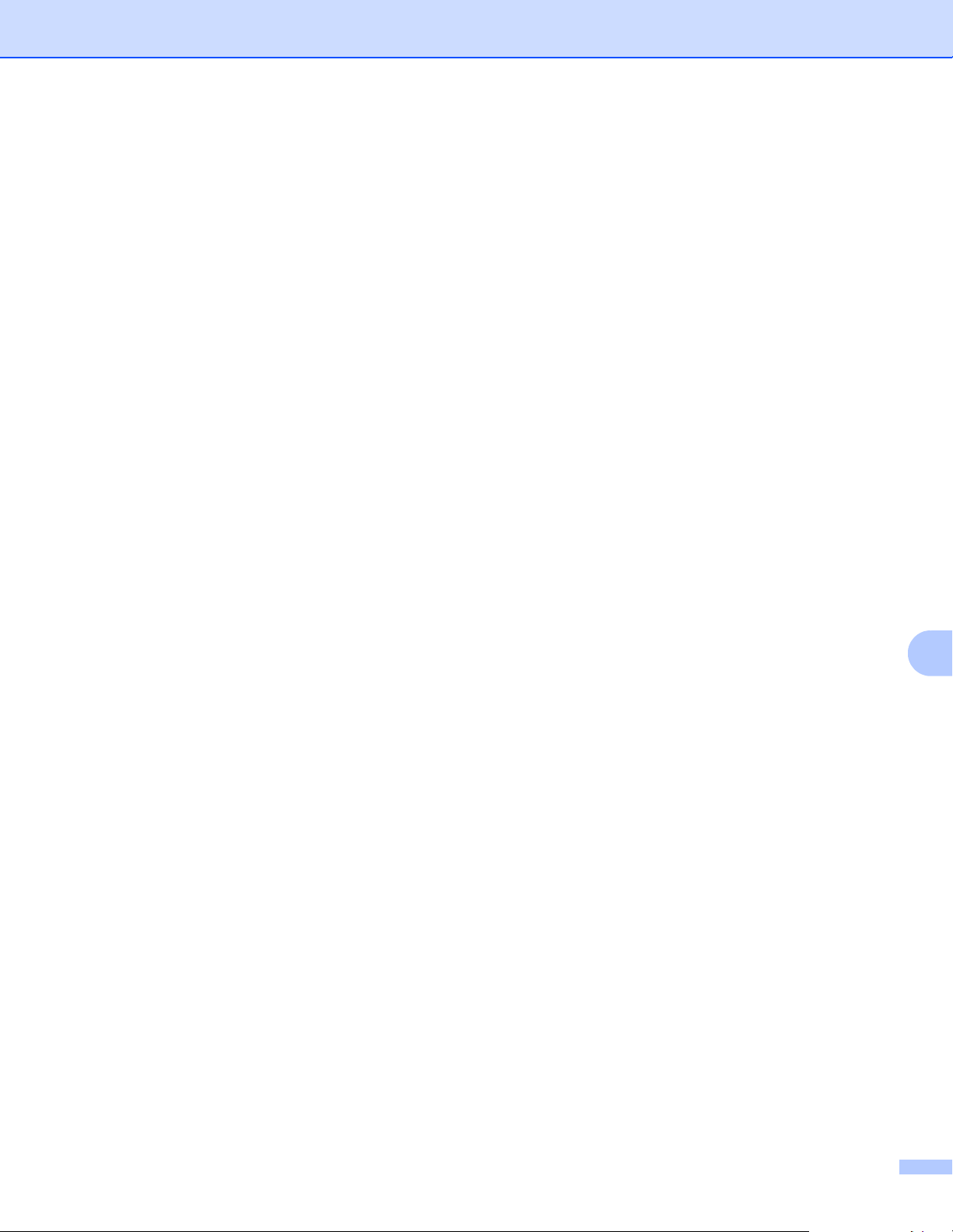
Risoluzione dei problemi
Problemi relativi all'installazione del software di stampa di rete
Il server di stampa Brother non viene rilevato durante l'installazione del software d i stampa di rete o
®
dal driver della stampante della macchina Brother in Windows
Il server di stampa Brother non viene rilevato utilizzando le funzionalità di configurazione di rete
semplice di Mac OS
Per una rete con una connessione cablata Ethernet
Prima di installare il software di stampa o il driver della stampante, accertarsi di aver completato
l'impostazione dell'indirizzo IP del server di stampa Brother in base alle istruzioni fornite nel Capitolo 2
della Guida dell’utente.
Per una rete senza fili
Prima di installare il software di stampa in rete o il driver della stampante, accertarsi di aver completato
l'impostazione dell'indirizzo IP e della rete senza fili del server di stampa Brother in base alle istruzioni
fornite nella Guida dell'utente.
Controllare quanto segue:
®
X. 10
a Assicurarsi che la macchina sia accesa, in linea e pronta per stampare.
b Controllare se sul display LCD compare LAN Attiva dopo aver stabilito la connessione alla rete.
Sul display LCD compare il messaggio LAN Attiva: Il server di stampa è connesso alla rete.
Sul display LCD non compare il messaggio LAN Attiva: Il server di stampa non è connesso alla rete.
.
10
c Stampare l'elenco di configurazione della rete e verificare se impostazioni quali l'indirizzo IP sono
corrette. Il problema potrebbe essere dovuto all'utilizzo di un indirizzo IP già in uso o non corrispondente.
Verificare che l'indirizzo IP sia stato correttamente caricato sul server di stampa. Inoltre, accerta rsi che
l'indirizzo IP non sia assegnato ad altri nodi della rete. Per informazioni sulla stampa dell'elenco di
configurazione di rete, vedere Stampa dell'elenco di configurazione della rete a pagina 81.
d Verificare che il server di stampa sia connesso alla rete nel modo seguente:
Per Windows
Eseguire il ping sul server di stampa dal prompt dei comandi del sistema operativo con il comando:
ping indirizzo_ip
dove indirizzo_ip è l'indirizzo IP del server di stampa. Si noti che in alcuni casi il server di stampa
impiega circa due minuti per caricare il proprio indirizzo IP dopo che è stato impostato.
Per Mac OS
1 Dal menu Vai, selezionare Applicazioni.
2 Aprire la cartella Utilities.
3 Fare doppio clic sull'icona Utility Configurazione Stampante.
4 Fare clic su Aggiungi.
(Per Mac OS
(Per Mac OS
®
®
X 10.2.4 o versioni successive
®
X 10.2.4 - 10.3) Andare a 5.
®
X 10.4) Andare a 6.
10
92

Risoluzione dei problemi
5 (Per Mac OS
Effettuare la seguente selezione.
®
X 10.2.4 - 10.3)
6 Accertarsi che il server di stampa sia visibile. In caso affermativo, la connessione è stat a stabilita.
Altrimenti, andare a e.
e Se si sono effettuati i passaggi da 1 a 4 riportati in precedenza e il problema persiste, reimpostare il
server di stampa sulle impostazioni predefinite in fabbrica e ripartire dall'impostazione iniziale. Per
informazioni su come ripristinare le impostazioni predefinite in fabbrica, vedere Ripristino delle
impostazioni di rete sui valori di fabbrica a pagina 81.
f Controllare quanto segue:
Per Windows
®
Se l'installazione non viene completata, è possibile che il firewall presente sul computer blocchi la
connessione di rete necessaria. In questo caso, sarà necessario disattivare il firewall sul computer e
reinstallare i driver.
®
• Per gli utenti di Windows
XP SP2
1 Fare clic sul pulsante Start, quindi scegliere Impostazioni e Pannello di controllo.
2 Fare doppio clic su Windows F irewall.
3 Fare clic sulla scheda Generale. Verificare che l’opzione
Disattivato (impostazione sconsigliata) sia selezionata.
4 Fare clic su OK.
• Per gli utenti di Windows
®
XP SP1
1 Individuare il tasto “Windows” sulla tastiera, ovvero il tasto riportante il logo Windows.
2 Premere il tasto “Windows” più il tasto “E” per aprire Risorse del computer.
10
93
